Page 1

Kullanım Kılavuzu
COLOR LASERJET ENTERPRISE FLOW MFP M880
M880z+M880z
Page 2
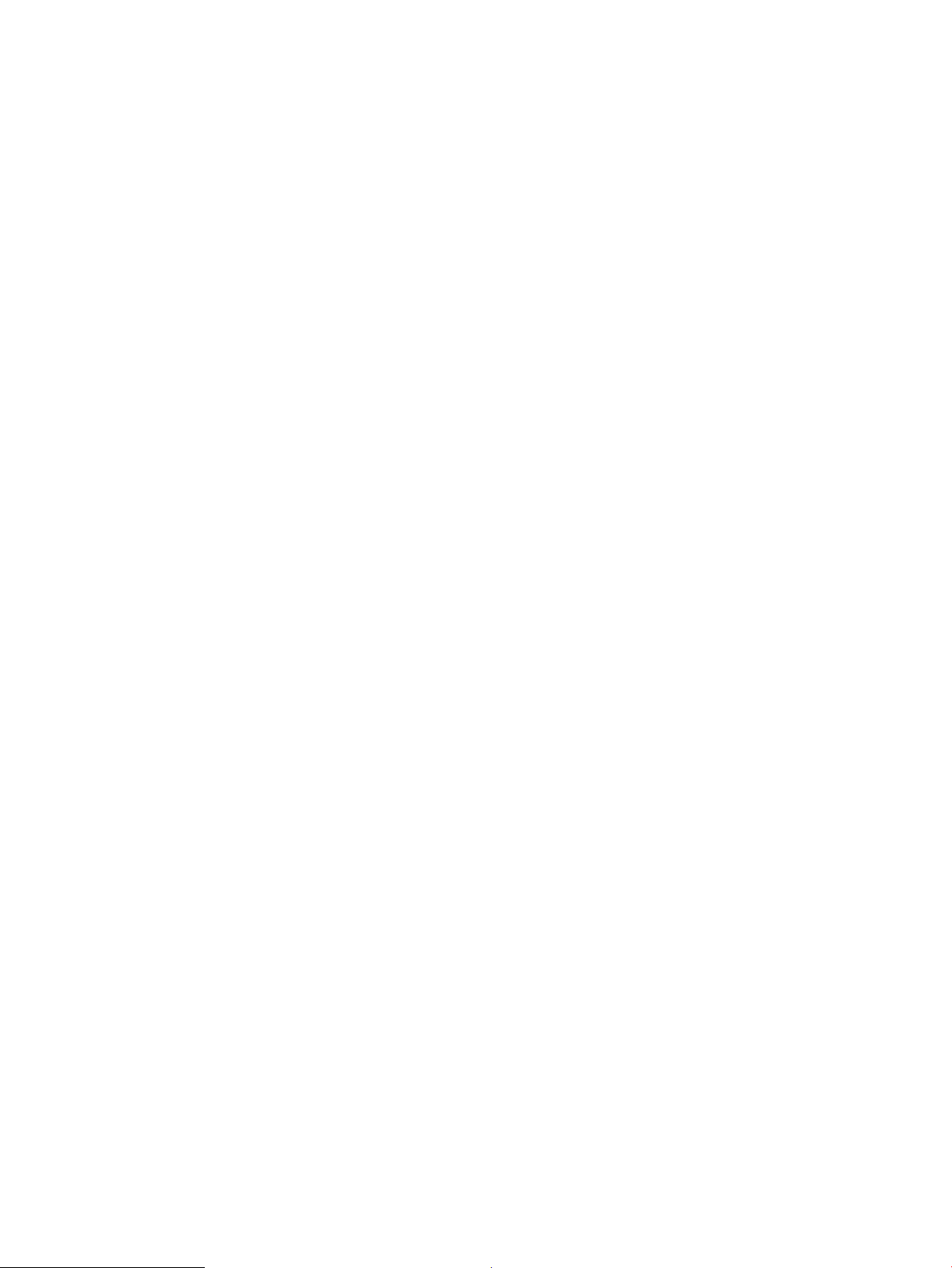
Page 3
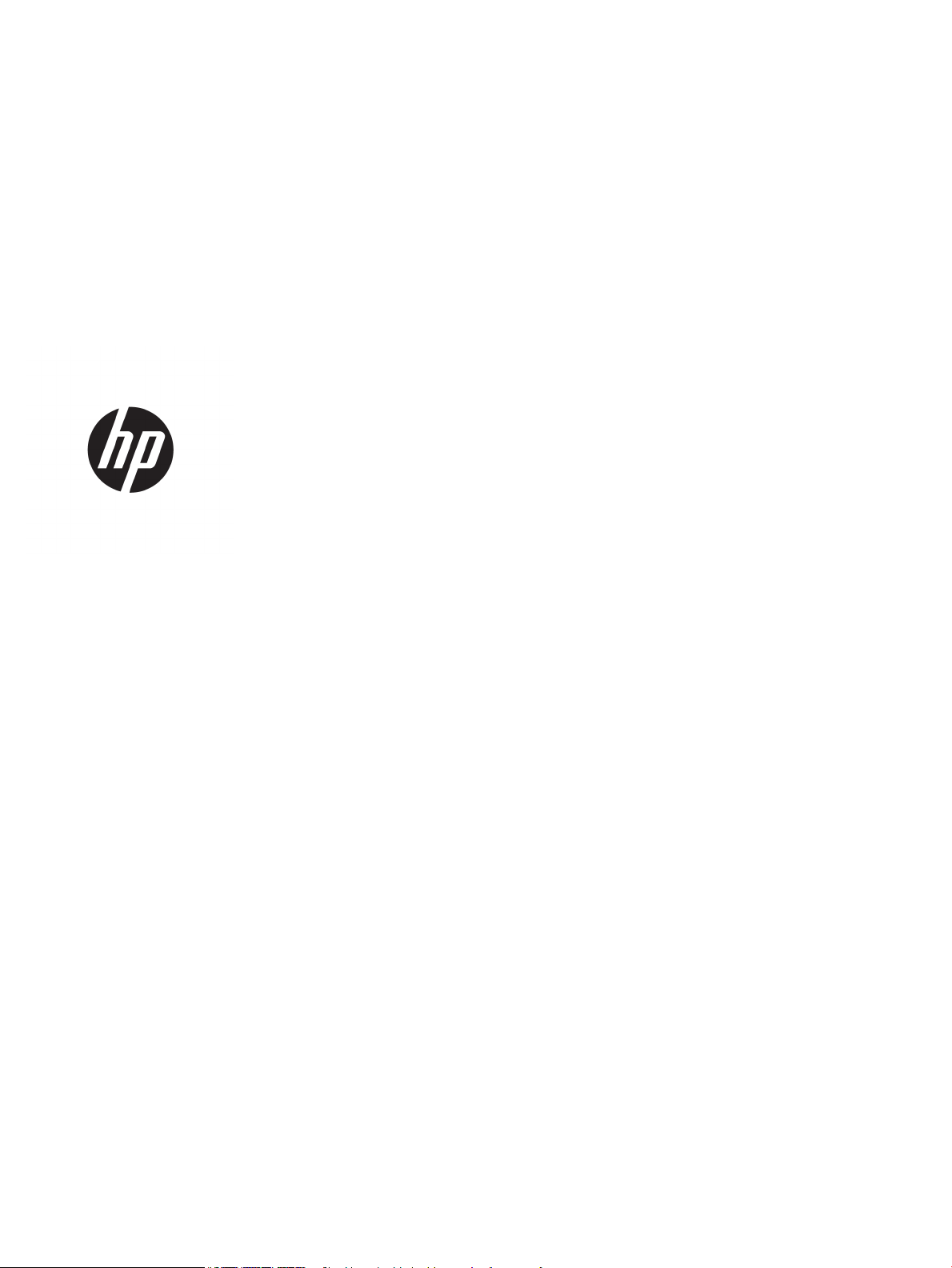
HP Color LaserJet Enterprise serisi MFP
M880
Kullanım Kılavuzu
Page 4
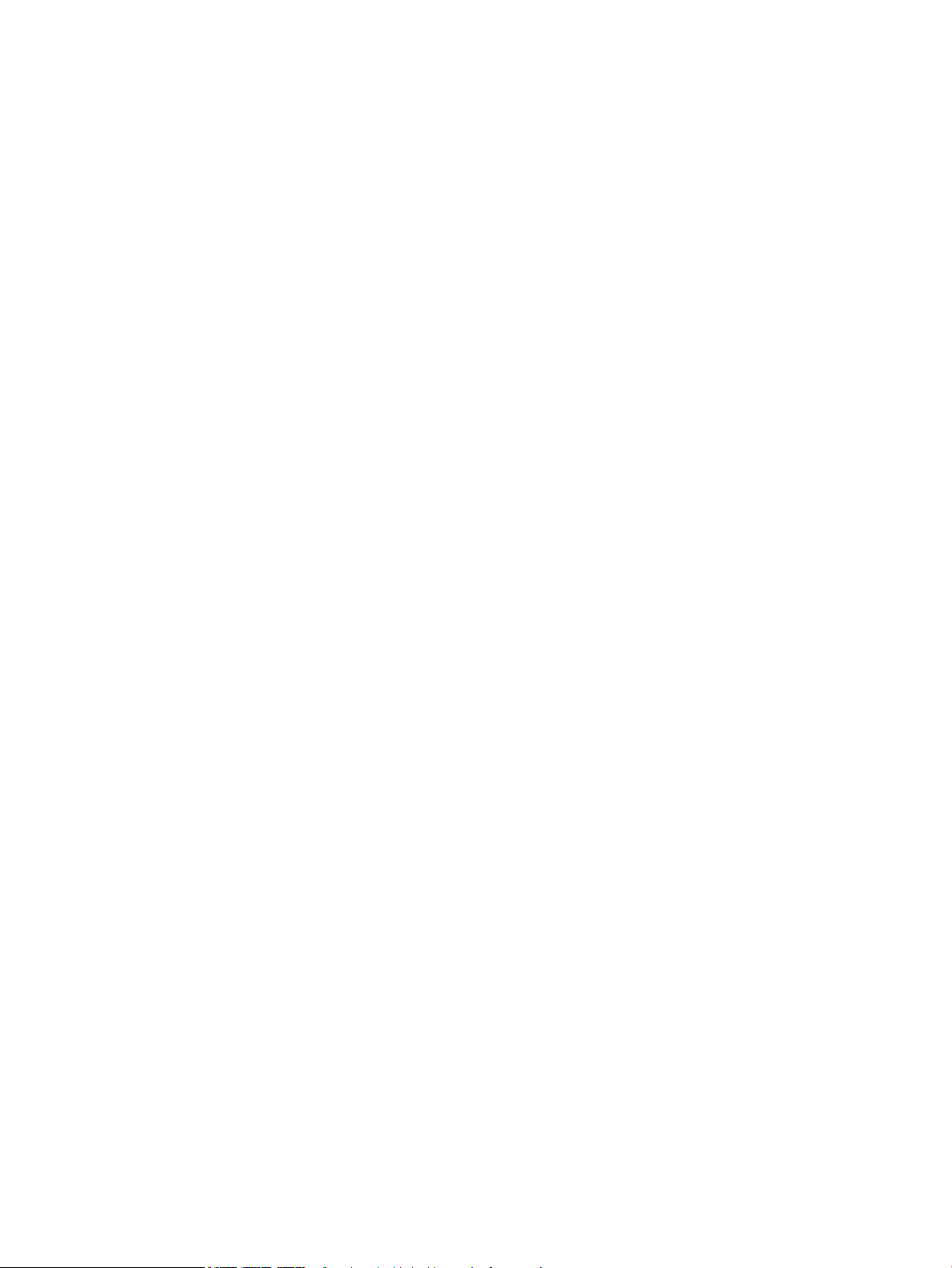
Telif Hakkı ve Lisans
Ticari Markalar
© Copyright 2015 HP Development Company,
L.P.
Telif hakkı yasalarının izin verdiği durumlar
dışında, önceden yazılı izin alınmadan
çoğaltılması, uyarlanması veya çevrilmesi
yasaktır.
Burada yer alan bilgiler önceden haber
verilmeden değiştirilebilir.
HP ürünleri ve servisleriyle ilgili garantiler, söz
konusu ürün ve servislerle birlikte sunulan açık
garanti bildirimlerinde belirtilmiştir. Buradaki
hiçbir husus ek bir garanti oluşturacak şekilde
yorumlanmamalıdır. HP, teknik veya yazım
hatalarından ya da eksikliklerden sorumlu
değildir.
Edition 1, 11/2015
Adobe®, Adobe Photoshop®, Acrobat® ve
PostScript
®
, Adobe Systems Incorporated
kuruluşunun ticari markalarıdır.
Apple ve Apple logosu, Apple Computer, Inc.
kuruluşunun ABD ve diğer ülkelerde/
bölgelerde kayıtlı ticari markalarıdır. iPod,
Apple Computer, Inc. kuruluşunun ticari
markasıdır. iPod yalnızca yasal veya hak sahibi
tarafından izin verilmiş kopyalama içindir.
Müzik hırsızlığı yapmayın.
Microsoft®, Windows®, Windows® XP ve
Windows Vista®; Microsoft Corporation
şirketinin ABD'de tescilli ticari markalarıdır.
UNIX®, Open Group kuruluşunun tescilli ticari
markasıdır.
Page 5
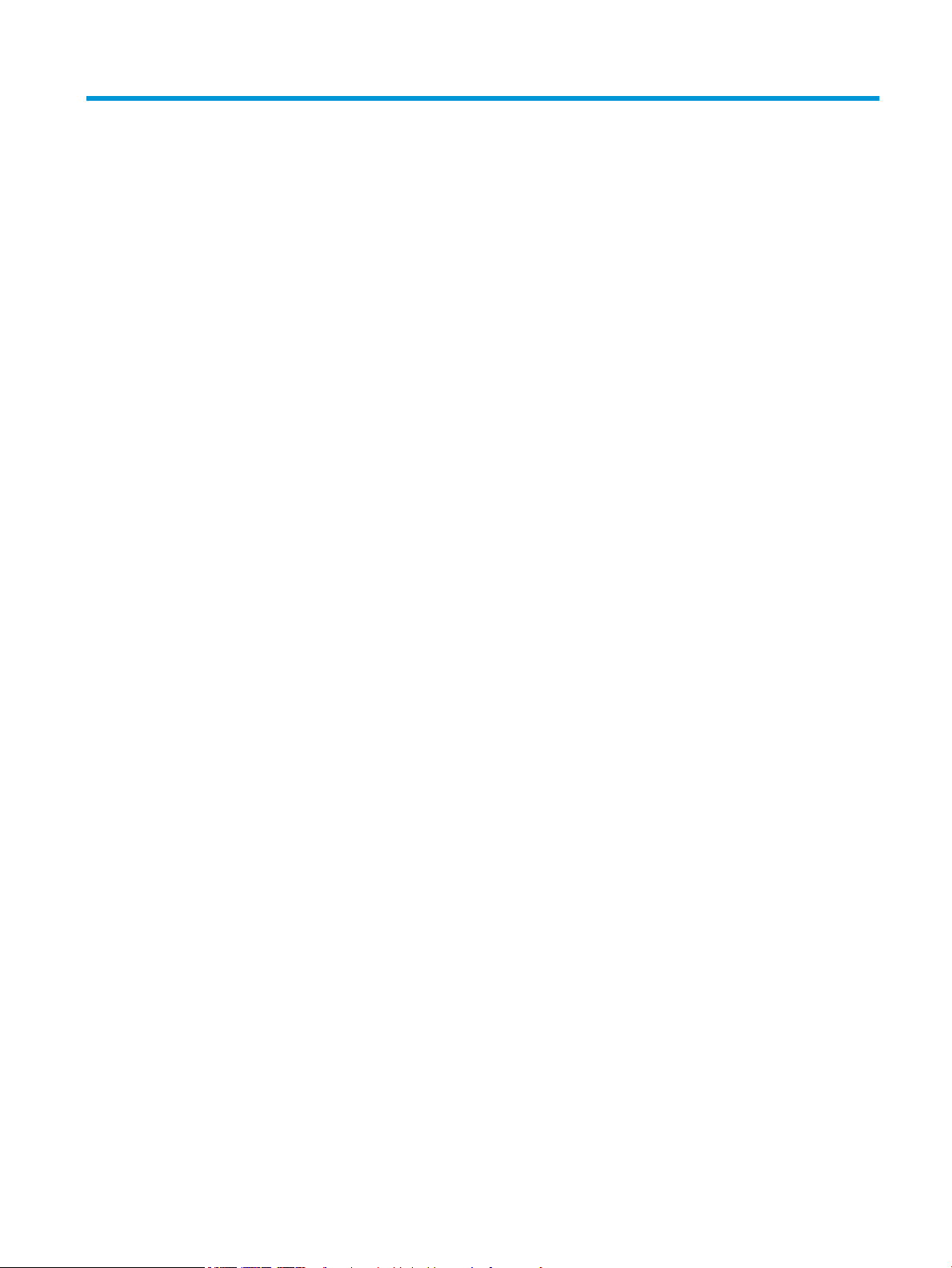
İçindekiler
1 Ürün tanıtımı ................................................................................................................................................ 1
Ürün karşılaştırması .............................................................................................................................................. 2
Ürün görünümleri .................................................................................................................................................. 4
Ürünün önden görünümü .................................................................................................................... 5
Ürünün arkadan görünümü ................................................................................................................. 7
Arabirim bağlantı noktaları ................................................................................................................. 8
Kontrol paneli görünümü .................................................................................................................... 9
Sonlandırma aksesuarı görünümleri ................................................................................................................... 11
Zımba/yığınlayıcı ve delik delmeli zımba/yığınlayıcı ........................................................................ 11
Kitapçık oluşturucu ve delik delmeli kitapçık oluşturucu ................................................................ 12
Ürün donanımı kurulumu ve yazılım yüklemesi ................................................................................................. 13
2 Kağıt tepsileri ............................................................................................................................................. 15
Kağıt türü ve boyutu için tepsileri yapılandır ...................................................................................................... 16
Kağıt yüklerken bir tepsiyi yapılandırma .......................................................................................... 16
Bir tepsiyi baskı yazdırma işi ayarlarına uygun şekilde yapılandırma ............................................. 16
Kontrol panelini kullanarak bir tepsiyi yapılandırın. ........................................................................ 16
Tepsi 1'e kağıt yerleştirin .................................................................................................................................... 17
Tepsi 2’ye kağıt yerleştirin .................................................................................................................................. 21
3x500 yapraklık tepsilere kağıt yerleştirme ....................................................................................................... 25
3.500 yapraklık yüksek kapasiteli tepsiye kağıt yükleme ................................................................................. 29
Varsayılan zımba konumunu yapılandırma ........................................................................................................ 31
Varsayılan delik delme konumunu yapılandırma ............................................................................................... 31
3 Parçalar, sarf malzemeleri ve aksesuarlar ..................................................................................................... 33
Yedek parçalar, aksesuarlar ve sarf malzemeleri sipariş etme ......................................................................... 34
Sipariş etme ....................................................................................................................................... 34
Parçalar ve sarf malzemeleri ............................................................................................................ 34
Aksesuarlar ....................................................................................................................................... 36
Toner kartuşlarını değiştirme ............................................................................................................................. 37
Görüntüleme tamburlarını değiştirme ................................................................................................................ 40
TRWW iii
Page 6
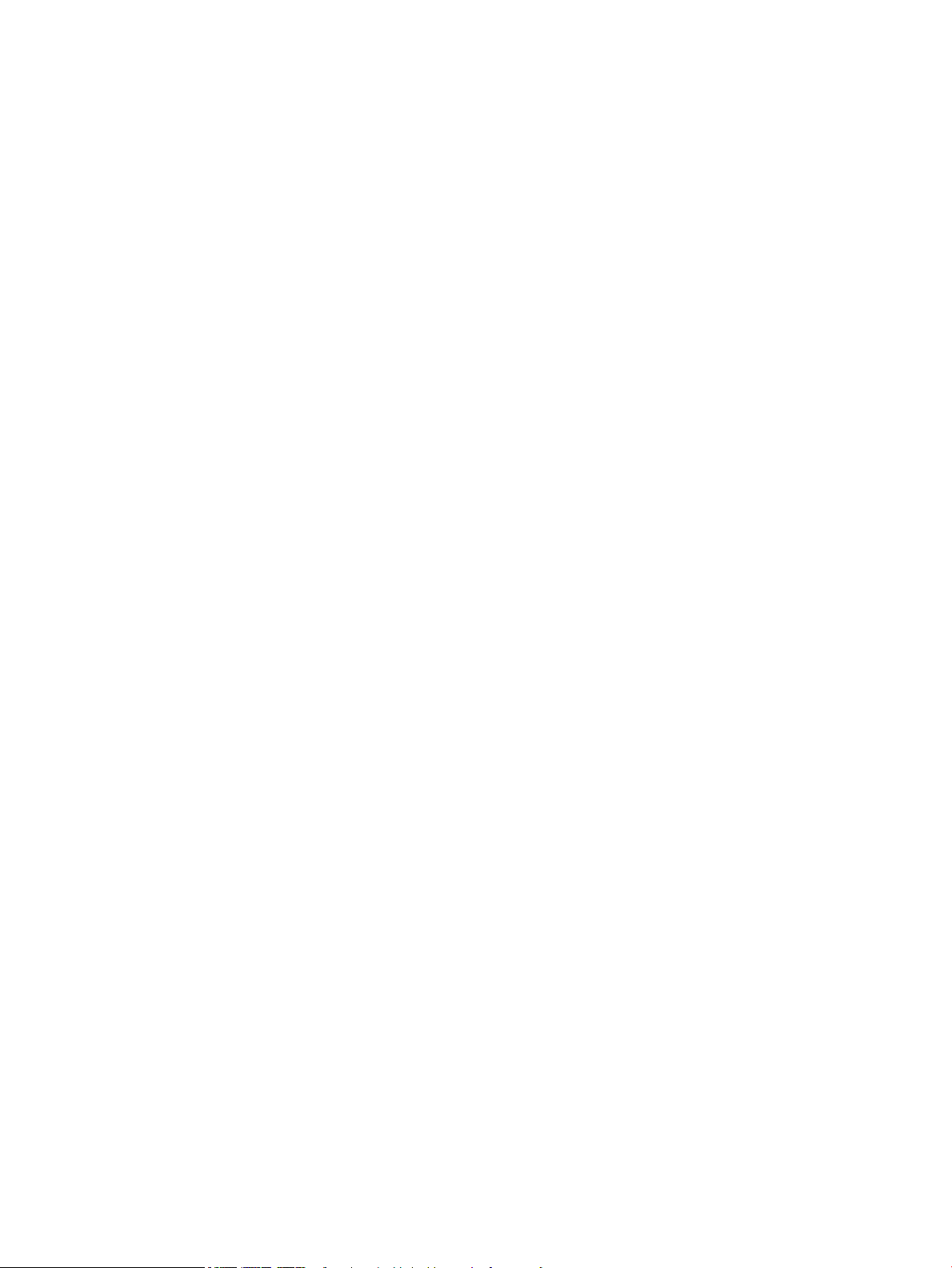
4 Yazdırma .................................................................................................................................................... 43
Yazdırma görevleri (Windows) ............................................................................................................................ 44
Nasıl yazdırma yapılır (Windows) ...................................................................................................... 44
Otomatik olarak her iki tarafa yazdırma (Windows) ........................................................................ 45
Her iki tarafa el ile yazdırma (Windows) ........................................................................................... 47
Kağıt başına birden fazla sayfa yazdırma (Windows) ...................................................................... 49
Kağıt türünü seçme (Windows) ......................................................................................................... 51
Yazdırma görevleri (Mac OS X) ............................................................................................................................ 54
Nasıl yazdırılır (Mac OS X) .................................................................................................................. 54
Her iki tarafa otomatik yazdırma (Mac OS X) .................................................................................... 54
El ile her iki tarafa yazdırma (Mac OS X) ........................................................................................... 54
Kağıt başına birden fazla sayfa yazdırma (Mac OS X) ...................................................................... 54
Kağıt türünü seçme (Mac OS X) ......................................................................................................... 55
Yazdırma işlerini üründe depolama .................................................................................................................... 56
Depolanan iş oluşturma (Windows) .................................................................................................. 56
Depolanan iş oluşturma (Mac OS X) .................................................................................................. 58
Depolanan bir işi yazdırma ................................................................................................................ 59
Depolanan bir işi silme ...................................................................................................................... 59
Mobil yazdırma .................................................................................................................................................... 60
HP Kablosuz Doğrudan yazdırma ..................................................................................................... 60
E-posta yoluyla HP ePrint ................................................................................................................. 60
HP ePrint yazılımı .............................................................................................................................. 61
AirPrint ............................................................................................................................................... 62
USB bağlantı noktasından yazdırma ................................................................................................................... 63
USB bağlantı noktasını yazdırma için etkinleştirme ......................................................................... 63
USB belgelerini yazdırma .................................................................................................................. 63
5 Kopyalama .................................................................................................................................................. 65
Kopyalama ........................................................................................................................................................... 66
Her iki yüze yazdırma (dupleks) .......................................................................................................................... 68
Her iki yüze otomatik kopyalama ..................................................................................................... 68
Her iki yüze el ile kopyalama ............................................................................................................ 68
Metin ya da resimler için kopyalama kalitesini en iyi duruma getirme .............................................................. 69
6 Tarama/gönderme ....................................................................................................................................... 71
Tarama/gönderme özelliklerini ayarlama .......................................................................................................... 72
Hızlı Ayar oluşturma ............................................................................................................................................ 74
Taranan bir belgeyi bir ağ klasörüne gönderme ................................................................................................. 76
Taranan bir belgeyi bir veya daha fazla e-posta adresine gönderme ................................................................ 79
E-posta göndermek için adres defterini kullanma ............................................................................................. 82
iv TRWW
Page 7
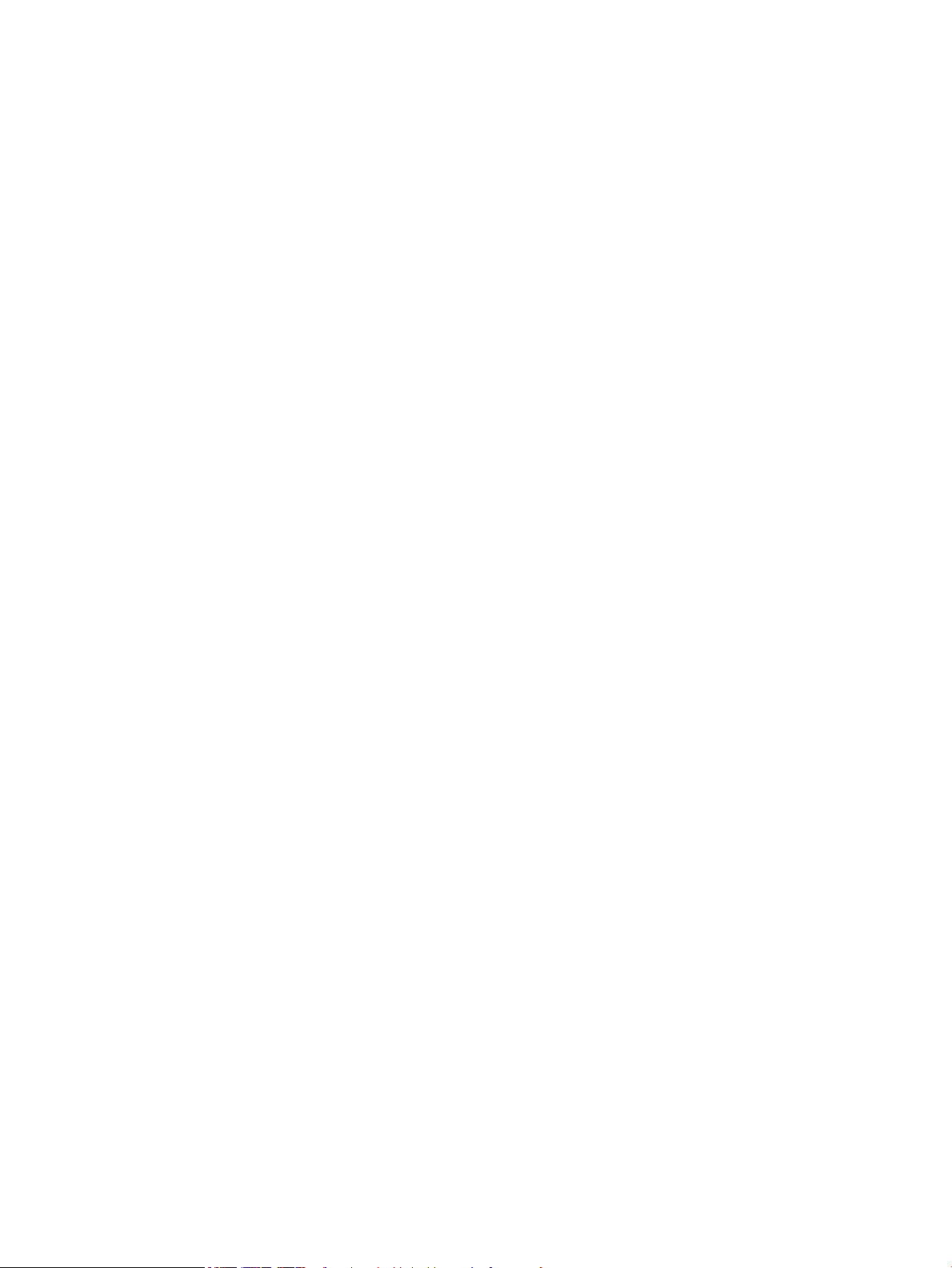
Ürün kontrol panelinden adres defterine bağlantı ekleme .............................................................. 82
Adres defterini kullanarak bir belgeyi e-postaya gönderme ........................................................... 84
7 Faks ........................................................................................................................................................... 87
Faksı kurma ......................................................................................................................................................... 88
Ürün, bir faks aksesuarı takılı olarak ilk kez açıldığında .................................................................. 88
Başlangıç ürün donanımı kurulumundan sonra ............................................................................... 88
Faks yapılandırmalarını değiştirme .................................................................................................................... 89
Faks arama ayarları ........................................................................................................................... 89
Genel faks gönderme ayarları ........................................................................................................... 90
Faks alma ayarları ............................................................................................................................. 91
Faks gönderme .................................................................................................................................................... 93
8 Ürünü yönetme ............................................................................................................................................ 95
HP Katıştırılmış Web Sunucusu ........................................................................................................................... 96
HP Katıştırılmış Web Sunucusu'na (EWS) erişim ............................................................................... 96
Mac OS X için HP Utility ........................................................................................................................................ 97
HP Utility'i açma ................................................................................................................................ 97
HP Utility özellikleri ........................................................................................................................... 97
HP Web Jetadmin ................................................................................................................................................. 99
Ekonomi ayarları ............................................................................................................................................... 100
Hızı veya enerji kullanımını iyileştirme ........................................................................................... 100
Uyku modunu ayarlama .................................................................................................................. 100
Uyku Zamanlamasını ayarlama ...................................................................................................... 100
Ürün güvenlik özellikleri ................................................................................................................................... 102
Güvenlik bildirimleri ........................................................................................................................ 102
IP Güvenliği ...................................................................................................................................... 102
Üründe oturum açma ...................................................................................................................... 102
Sistem parolası atama .................................................................................................................... 102
Şifreleme desteği: HP Yüksek Performanslı Güvenli Sabit Diskler ................................................ 103
Yazılım ve ürün yazılımı güncelleştirmeleri ...................................................................................................... 104
9 Sorunları çözme ......................................................................................................................................... 105
Fabrika varsayılan ayarlarını geri yükleme ....................................................................................................... 106
Kontrol paneli yardım sistemi ........................................................................................................................... 107
Ürün kontrol panelinde “Kartuş azaldı” veya “Kartuş çok azaldı” mesajı görüntüleniyor .............................. 108
“Çok Düşük” ayarlarını değiştirme .................................................................................................. 108
Faks özelliği olan ürünler için ....................................................................................... 108
Sarf malzemesi siparişi ................................................................................................................... 109
Ürün kağıt almıyor veya yanlış besleme yapıyor .............................................................................................. 110
TRWW v
Page 8
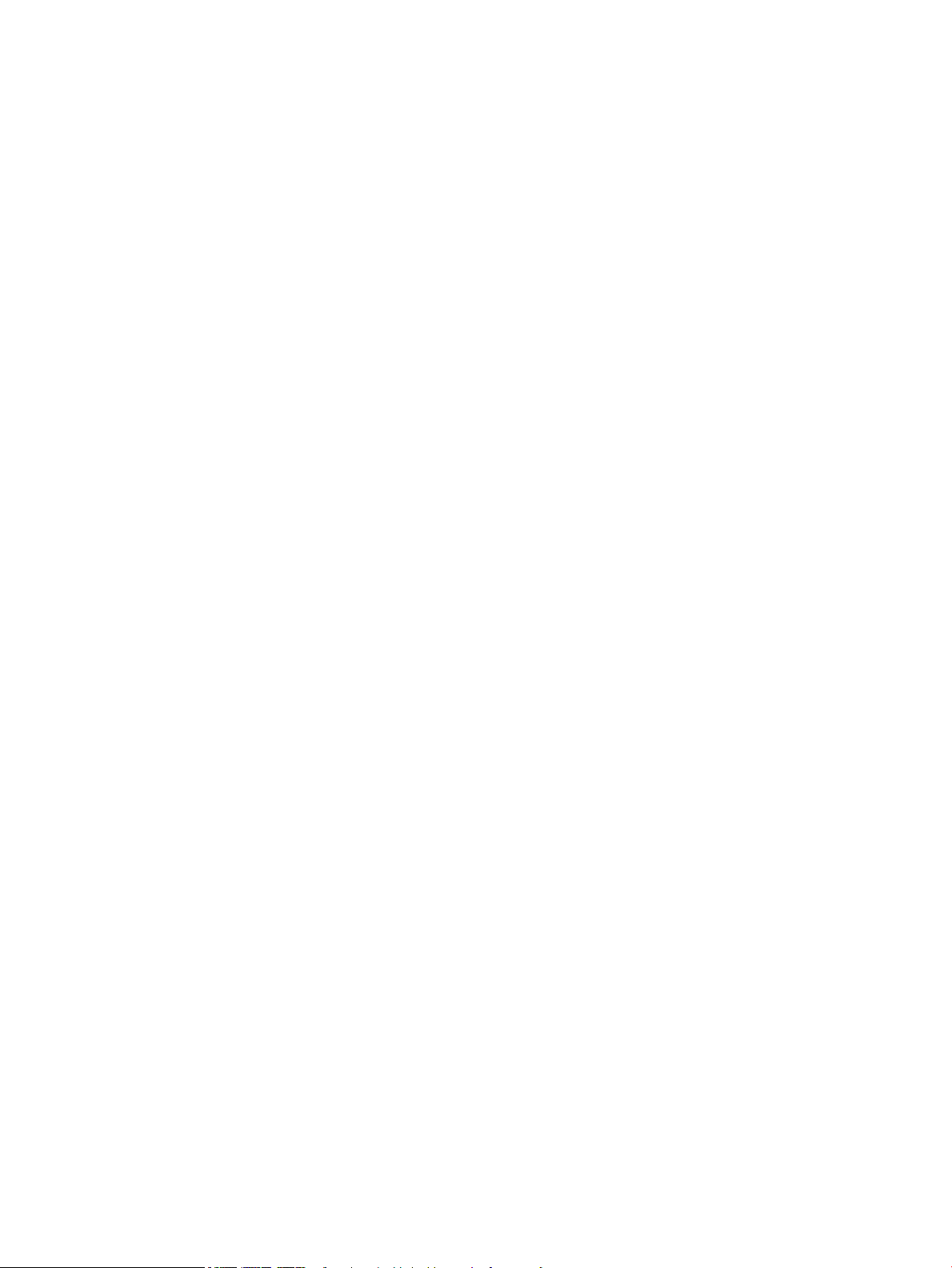
Ürün kağıt almıyor .......................................................................................................................... 110
Ürün birden çok kağıt yaprağı alıyor ............................................................................................... 110
Belge besleyici birden çok kağıt alıyor, sıkıştırıyor, kırıştırıyor ..................................................... 110
Sıkışmaları giderme ........................................................................................................................................... 112
Sıkışmaları gidermek için otomatik hareket .................................................................................. 112
Sık veya yinelenen kağıt sıkışmaları mı yaşıyorsunuz? ................................................................. 112
Tepsi 1, sağ kapak ve füzerdeki sıkışmaları temizleme ................................................................ 113
Tepsi 2’deki sıkışmaları temizleme ................................................................................................ 117
3x500 yapraklık besleyici ve sağ alt kapaktaki sıkışmaları temizleme ......................................... 121
3.500 yapraklık yüksek kapasiteli giriş tepsisi ve sağ alt kapaktaki sıkışmaların temizlenmesi . 124
Belge besleyicideki sıkışmaları temizleme ..................................................................................... 128
Çıkış aksesuar köprüsündeki çıktı sıkışmalarını temizleme .......................................................... 132
Zımba/yığınlayıcı aksesuarındaki ya da delik delme aksesuarına sahip zımba/yığınlayıcıdaki
sıkışmaları temizleme ..................................................................................................................... 134
Zımba/yığınlayıcının sol üst kapağındaki sıkışmaları temizleme ................................ 134
Zımba/yığınlayıcıdaki Zımba 1 sıkışmalarını temizleme ............................................. 137
Zımba/yığınlayıcı bağlantı sıkışmalarını temizleme (yalnızca delik delmeli
modeller) ...................................................................................................................... 140
Kitapçık oluşturma aksesuarı veya delik delme aksesuarlı kitapçık oluşturucudaki
sıkışmaları temizleme ..................................................................................................................... 144
Kitapçık oluşturucunun sol üst kapağındaki sıkışmaları temizleme ........................... 144
Kitapçık oluşturucudaki Zımba 1 sıkışmalarını temizleme .......................................... 147
Kitapçık oluşturucunun sol ön kapağındaki sıkışmaları temizleme ............................ 150
Kitapçık oluşturucudaki zımba 2 veya 3 sıkışmalarını temizleme .............................. 156
Baskı kalitesini artırma ...................................................................................................................................... 161
Farklı bir yazılım programından yazdırma ..................................................................................... 161
Yazdırma işi kağıt türü ayarını kontrol etme .................................................................................. 161
Kağıt türü ayarını denetleme (Windows) ..................................................................... 161
Kağıt türü ayarını denetleme (Mac OS X) ..................................................................... 162
Toner kartuşu durumunu kontrol etme ......................................................................................... 162
Renkleri hizalamak için ürünü kalibre etme ................................................................................... 162
Temizleme sayfası yazdırma .......................................................................................................... 163
Görüntüleme tamburunun görsel olarak denetlenmesi ................................................................ 163
Kağıdı ve yazdırma ortamını denetleme ........................................................................................ 163
Adım bir: HP özelliklerine uygun kağıt kullanma ......................................................... 163
Adım iki: Ortamı denetleme .......................................................................................... 164
Diğer yazdırma işi ayarlarını denetleme ......................................................................................... 164
Renk ayarlarını belirleme (Windows) ........................................................................... 164
Farklı bir yazıcı sürücüsü deneme .................................................................................................. 165
Tepsileri ayrı ayrı ayarlama ............................................................................................................ 166
Kopyalama görüntü kalitesini artırın ................................................................................................................ 168
vi TRWW
Page 9
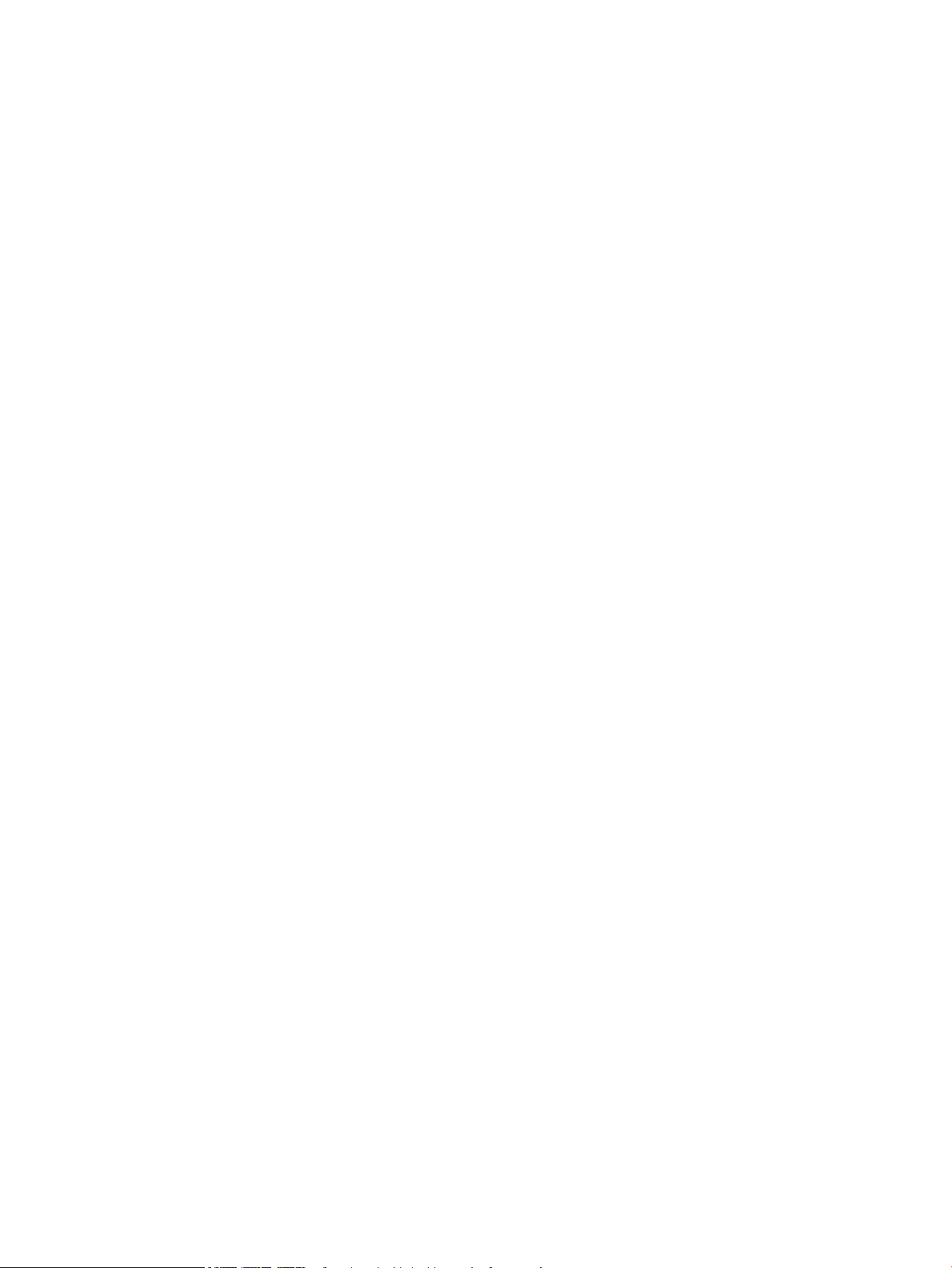
Tarayıcı camında kir veya leke olup olmadığını kontrol etme ....................................................... 168
Tarayıcı kalibrasyonu ...................................................................................................................... 169
Kağıt ayarlarını denetleme ............................................................................................................. 170
Kağıt boyutu ve kağıt türü yapılandırmasının kontrol edilmesi .................................. 170
Kopya için kullanılacak tepsinin seçilmesi ................................................................... 170
Görüntü ayarlama değerlerini denetleme ...................................................................................... 170
Metin ya da resimler için kopyalama kalitesini en iyi duruma getirme ......................................... 170
Kenardan kenara kopyalama .......................................................................................................... 171
Belge besleyicideki kağıt alma silindirlerini ve ayırma tamponunu temizleme ............................ 171
Tarama görüntü kalitesini artırma .................................................................................................................... 173
Tarayıcı camında kir veya leke olup olmadığını kontrol etme ....................................................... 173
Ürün kontrol panelinden tarama/gönderme ayarlarını kontrol etme ........................................... 174
Çözünürlük ayarlarını denetleme ................................................................................. 174
Renk ayarlarını denetleme ........................................................................................... 175
Görüntü ayarlama değerlerini denetleme ................................................................... 175
Metin ya da resimler için tarama kalitesini en iyi duruma getirme ............................. 175
Çıkış kalitesi ayarlarını denetleme ............................................................................... 176
Belge besleyicideki kağıt alma silindirlerini ve ayırma tamponunu temizleme ............................ 176
Faks görüntü kalitesini artırın ........................................................................................................................... 178
Faks gönderme ile ilgili kalite sorunları ......................................................................................... 178
Tarayıcı camında kir veya leke olup olmadığını kontrol etme ..................................... 178
Faks gönderme çözünürlüğü ayarlarını denetleme ..................................................... 179
Görüntü ayarlama değerlerini denetleme ................................................................... 180
Metin ya da resimler için faks kalitesini en iyi duruma getirme .................................. 180
Hata düzeltme ayarlarını denetleme ........................................................................... 180
Farklı bir faks makinesine gönderme ........................................................................... 181
Belge besleyicideki kağıt alma silindirlerini ve ayırma tamponunu temizleme ......... 181
Faks alma ile ilgili kalite sorunları .................................................................................................. 182
Sayfaya sığdır ayarını denetleme ................................................................................. 182
Gönderenin faks makinesini denetleme ...................................................................... 182
Kablolu ağ sorunlarını çözme ............................................................................................................................ 184
Kötü fiziksel bağlantı ...................................................................................................................... 184
Bilgisayar ürün için hatalı IP adresi kullanıyor ............................................................................... 184
Bilgisayar ürünle iletişim kuramıyor .............................................................................................. 184
Ürün ağ için hatalı bağlantı ve dupleks ayarları kullanıyor ............................................................ 185
Yeni yazılım programları uyumluluk sorunlarına neden olmuş olabilir ........................................ 185
Bilgisayar veya iş istasyonu hatalı ayarlanmış olabilir .................................................................. 185
Ürün devre dışı veya diğer ağ ayarları yanlış .................................................................................. 185
Faks sorunlarını çözme ..................................................................................................................................... 186
Faks sorunlarını çözmek için denetim listesi .................................................................................. 186
Ne tür bir telefon hattı kullanıyorsunuz? ..................................................................... 186
TRWW vii
Page 10
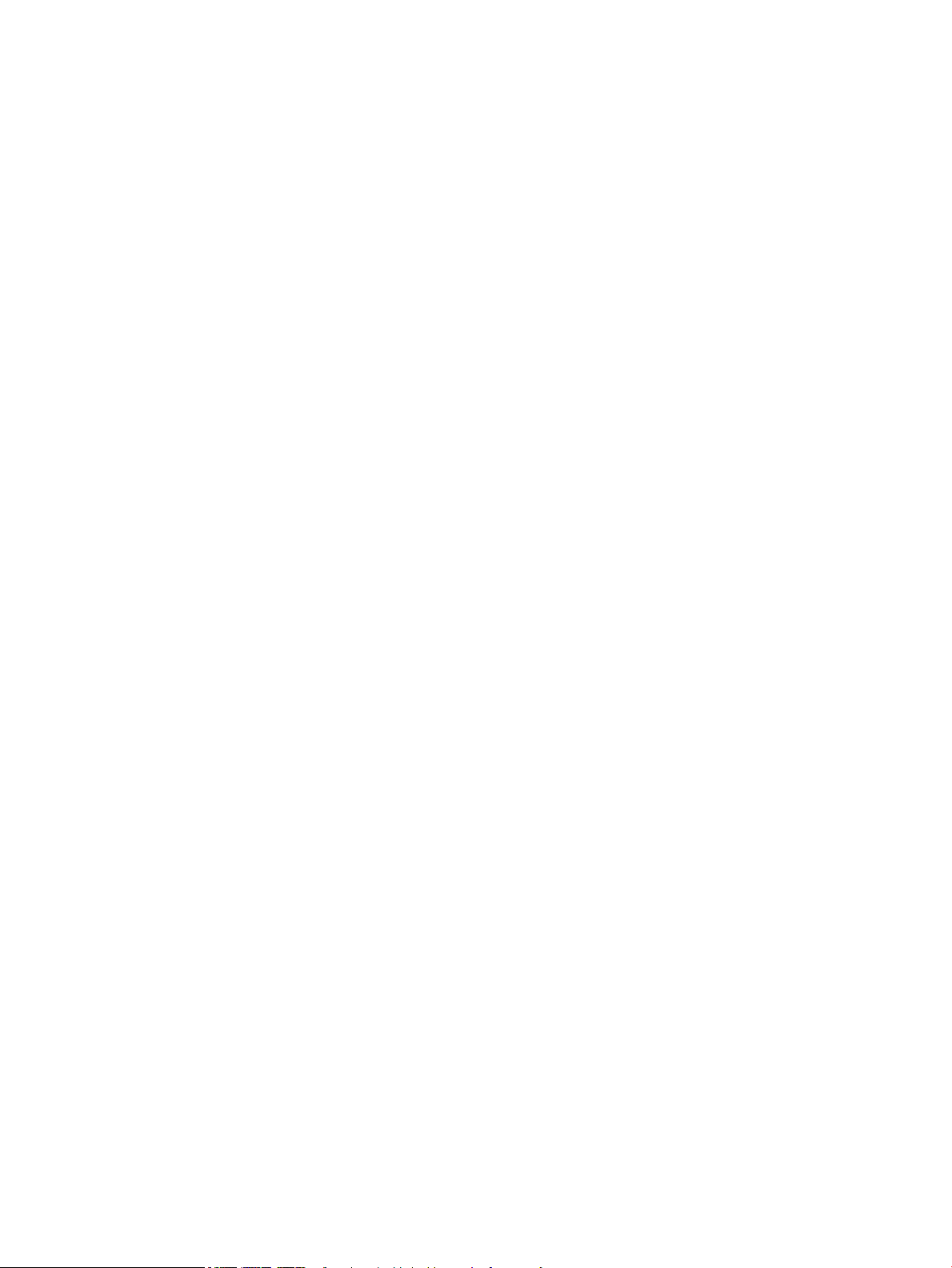
Akım düzenleyici aygıt kullanıyor musunuz? ............................................................... 186
Bir telefon şirketinin sesli mesaj sistemini ya da telesekreter kullanıyor
musunuz? ...................................................................................................................... 186
Telefon hattınızda arama bekletme özelliği var mı? ................................................... 187
Faks aksesuarı durumunu kontrol etme ...................................................................... 187
Faksla ilgili genel sorunlar .............................................................................................................. 188
Faks gönderilemedi ...................................................................................................... 188
Ürün kontrol panelinde bir "Yetersiz Bellek" mesajı görüntüleniyor .......................... 188
Fotoğrafın baskı kalitesi kötü veya gri renkli bir kutu olarak basılıyor ....................... 188
Bir faksı iptal etmek için Durdur düğmesine dokundunuz ancak faks
gönderilmeye devam etti ............................................................................................. 188
Faks adres defteri düğmesi görünmüyor ..................................................................... 188
HP Web Jetadmin'de Faks ayarları bulunamıyor ......................................................... 188
Kaplama seçeneği etkinleştirildiğinde, başlık sayfanın üst kısmına ekleniyor .......... 188
Alıcı kutusunda adlar ve numaralar var ....................................................................... 188
Tek sayfalık bir faks belgesi iki sayfa olarak yazdırılıyor ............................................ 189
Belge faks gönderme işleminin ortasında belge besleyicide kalıyor .......................... 189
Faks aksesuarından gelen seslerin seviyesi çok yüksek veya çok düşük ................... 189
Dizin ............................................................................................................................................................ 191
viii TRWW
Page 11
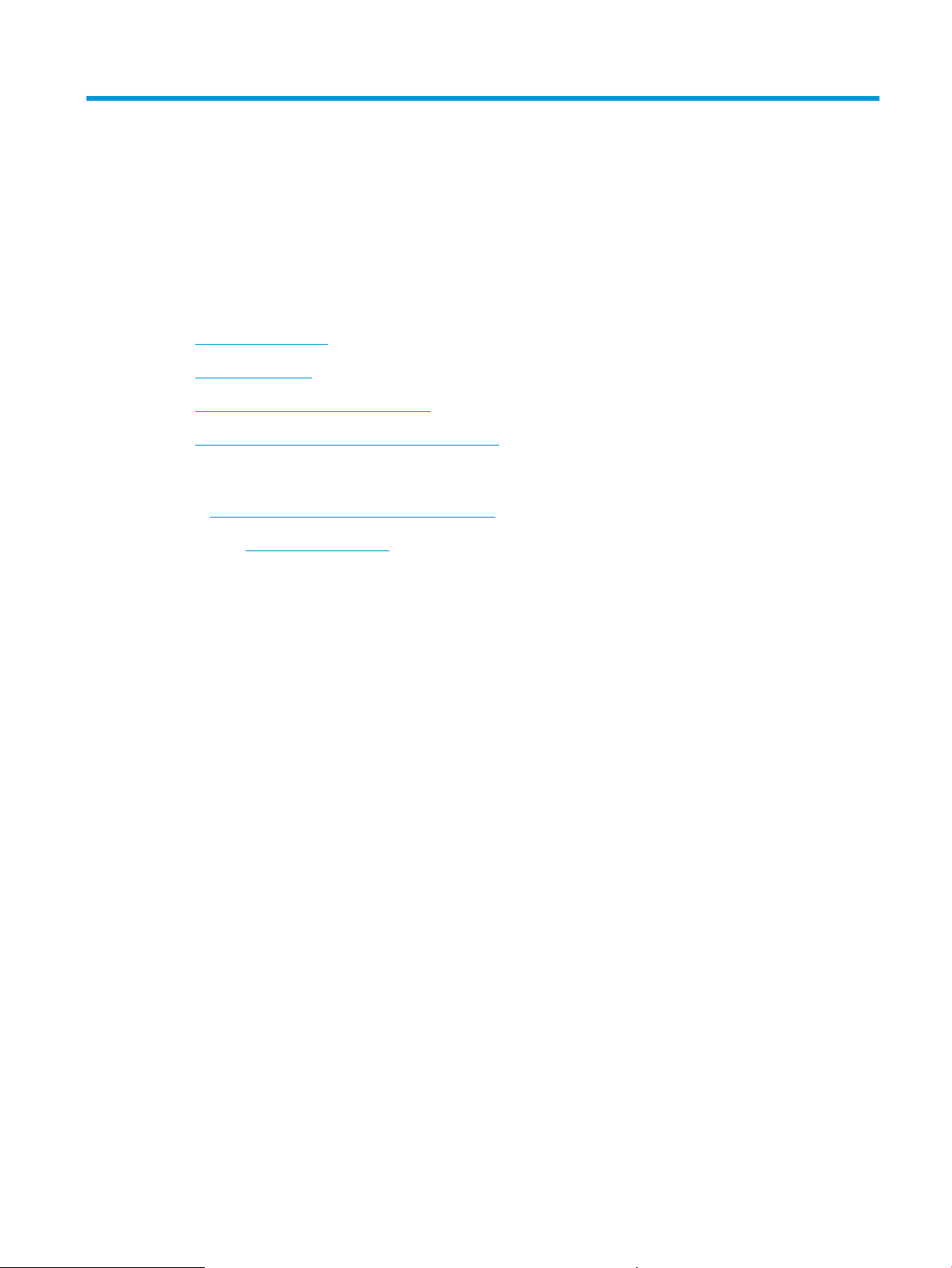
1 Ürün tanıtımı
●
Ürün karşılaştırması
●
Ürün görünümleri
●
Sonlandırma aksesuarı görünümleri
●
Ürün donanımı kurulumu ve yazılım yüklemesi
Daha fazla bilgi için:
ABD'de www.hp.com/support/colorljflowMFPM880 adresine gidin.
ABD dışında, www.hp.com/support adresine gidin. Ülkenizi/bölgenizi seçin. Ürün Desteği ve Sorun
Giderme'yi tıklatın. Ürün adını girin ve ardından, Ara öğesini seçin.
HP'nin ürününüz için sağladığı her şeyi kapsayan yardım aşağıdaki bilgileri içerir:
●
Yükleme ve yapılandırma
●
Bilgi alma ve kullanma
●
Sorunları çözme
●
Yazılım güncelleştirmelerini indirme
●
Destek forumlarına katılma
●
Garanti ve yasal bilgileri bulma
TRWW 1
Page 12
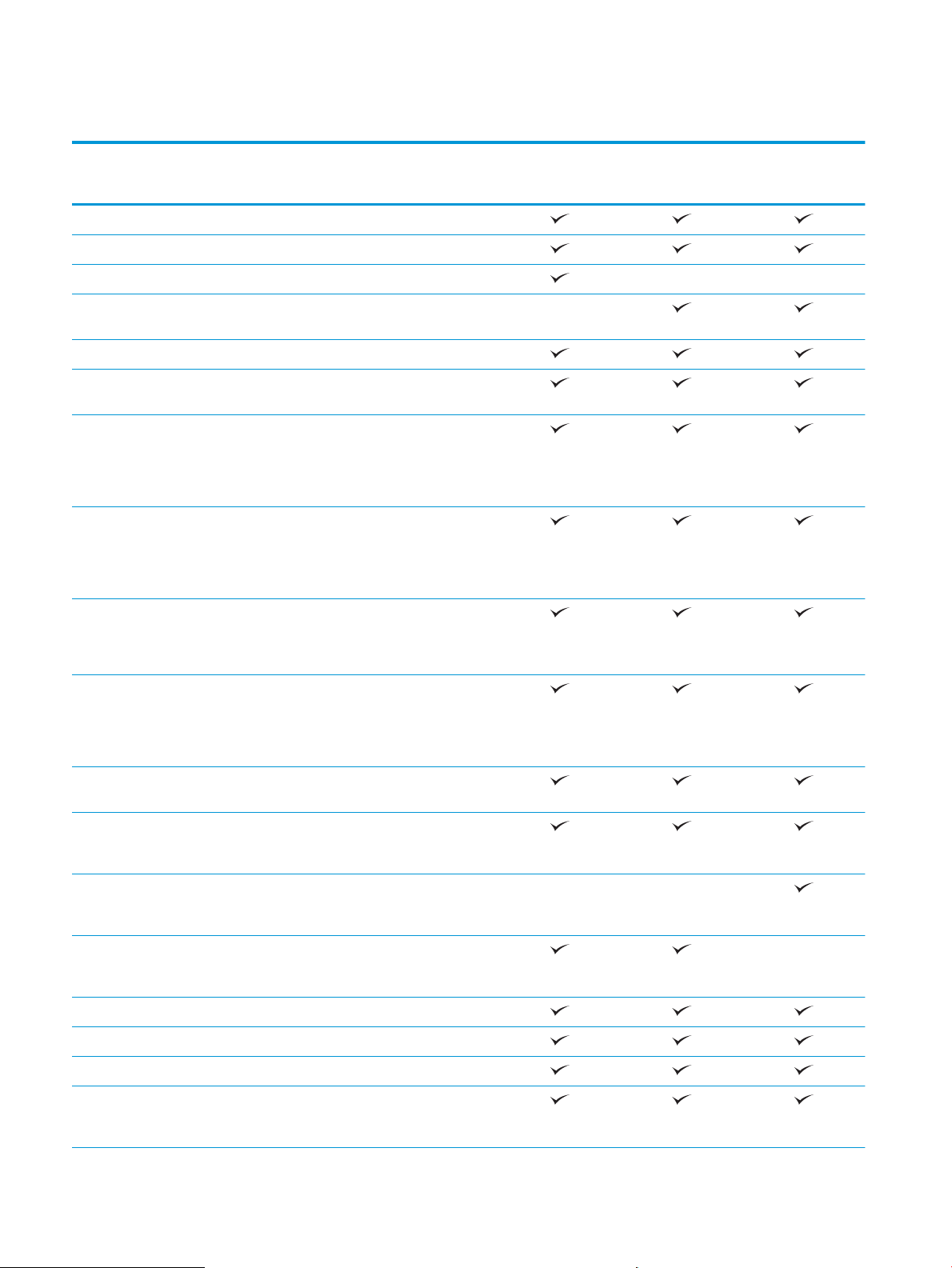
Ürün karşılaştırması
M880z
A2W75A
Kağıt yükleme Tepsi 1 (100 yapraklık kapasite)
Tepsi 2 (500 yapraklık kapasite)
3x500 sayfalık kağıt besleyici
3.500 yapraklık yüksek kapasiteli giriş
tepsileri
Otomatik dupleks yazdırma
İsteğe bağlı zımba/yığınlayıcı son işlem
aksesuarı
2/4 delik delme son işlem aksesuarı içeren
isteğe bağlı zımba/yığınlayıcı
Avrupa, Orta Doğu, Afrika ve Asya Pasifik
Ülkeleri/Bölgeleri'nde bulunur
İsteğe bağlı kitapçık oluşturucu son işlem
aksesuarı
Avrupa, Orta Doğu, Afrika ve Asya Pasifik
Ülkeleri/Bölgeleri'nde bulunur
2/3 delik delme son işlem aksesuarı içeren
isteğe bağlı kitapçık oluşturucu
M880z+
A2W76A
M880z+
D7P71A
Kuzey Amerika ve latin Amerika'da bulunur
2/4 delik delme son işlem aksesuarı içeren
isteğe bağlı kitapçık oluşturucu
Avrupa, Orta Doğu, Afrika ve Asya Pasifik
Ülkeleri/Bölgeleri'nde bulunur
Bağlantı 10/100/1000 IPv4 ve IPv6 ile Ethernet LAN
bağlantısı
Bilgisayar olmadan yazdırma ile tarama ve
ürün yazılımını yükseltme işlemleri için
kolay erişimli USB bağlantı noktası
Mobil aygıtlardan yazdırmak için HP yakın
saha iletişimi (NFC) ve Kablosuz Doğrudan
aksesuarı
Mobil aygıtlardan yazdırmak için isteğe
bağlı HP NFC ve Kablosuz Doğrudan
aksesuarı
Depolama HP Yüksek Performanslı Güvenli Sabit Disk
Kontrol paneli ekranı ve girişi Dokunmatik ekran kontrol paneli
Toplanabilir klavye
Yazdırma A4 boyutunda kağıda 46 sayfa/dakika
(ppm) ve Letter boyutunda kağıda 45
sayfa/dakika hızında yazdırır
2 Bölüm 1 Ürün tanıtımı TRWW
Page 13

M880z
M880z+
M880z+
Kolay erişimli USB'den yazdırma (bilgisayar
gerekmez)
Mobil yazdırma çözümleri
Mobil yazdırma çözümleri
●
E-posta yoluyla HP ePrint
●
HP ePrint yazılımı
1
hakkında daha fazla bilgi için
●
bkz.:
www.hpconnected.com
www.hp.com/go/
LaserJetMobilePrinting
(yalnızca İngilizce)
www.hp.com/go/
eprintsoftware
HP ePrint uygulaması
●
HP ePrint Enterprise
●
HP ePrint Home & Biz
●
HP Printer Control uygulaması
●
Google Cloud Print
●
AirPrint
www.hp.com/go/
eprintenterprise
www.google.com/cloudprint/
learn
www.hp.com/go/airprint
Faks
Kopyalama ve Tarama A4 boyutunda kağıda 46 sayfa/dakika
(ppm) ve Letter boyutunda kağıda 45
sayfa/dakika hızında kopyalar
A2W75A
A2W76A
D7P71A
85 görüntü/dakika (ipm) hızında tek renkli
ve 63 görüntü/dakika hızında renkli tarama
yapar.
Kolay erişimli USB'den kopyalama ve
tarama (bilgisayar gerekmez)
Elektronik çift taraflı kopyalama ve tarama
ile çoklu besleme algılama özelliğine sahip
200 sayfalık belge besleyici
Dijital Gönderme E-posta'ya gönder, USB'ye Kaydet, Ağ
Klasörüne Kaydet ve SharePoint®'e Kaydet
seçenekleri
Desteklenen işletim
sistemleri2,
3
Windows XP SP3 veya üstü, 32 bit ve 64 bit
NOT: Yazılım yükleyici 64 bit sürümünü
desteklemez ama yazdırma sürücüsü
destekler.
NOT: Microsoft, Nisan 2009'da Windows
XP'den temel desteğini çekti. HP,
sonlandırılmış XP işletim sistemi için en iyi
şekilde destek sağlamaya devam edecektir.
Windows Vista, 32 bit ve 64 bit
NOT: Windows Vista Starter yazılım
yükleyici veya yazdırma sürücüsü
tarafından desteklenmez.
TRWW Ürün karşılaştırması 3
Page 14
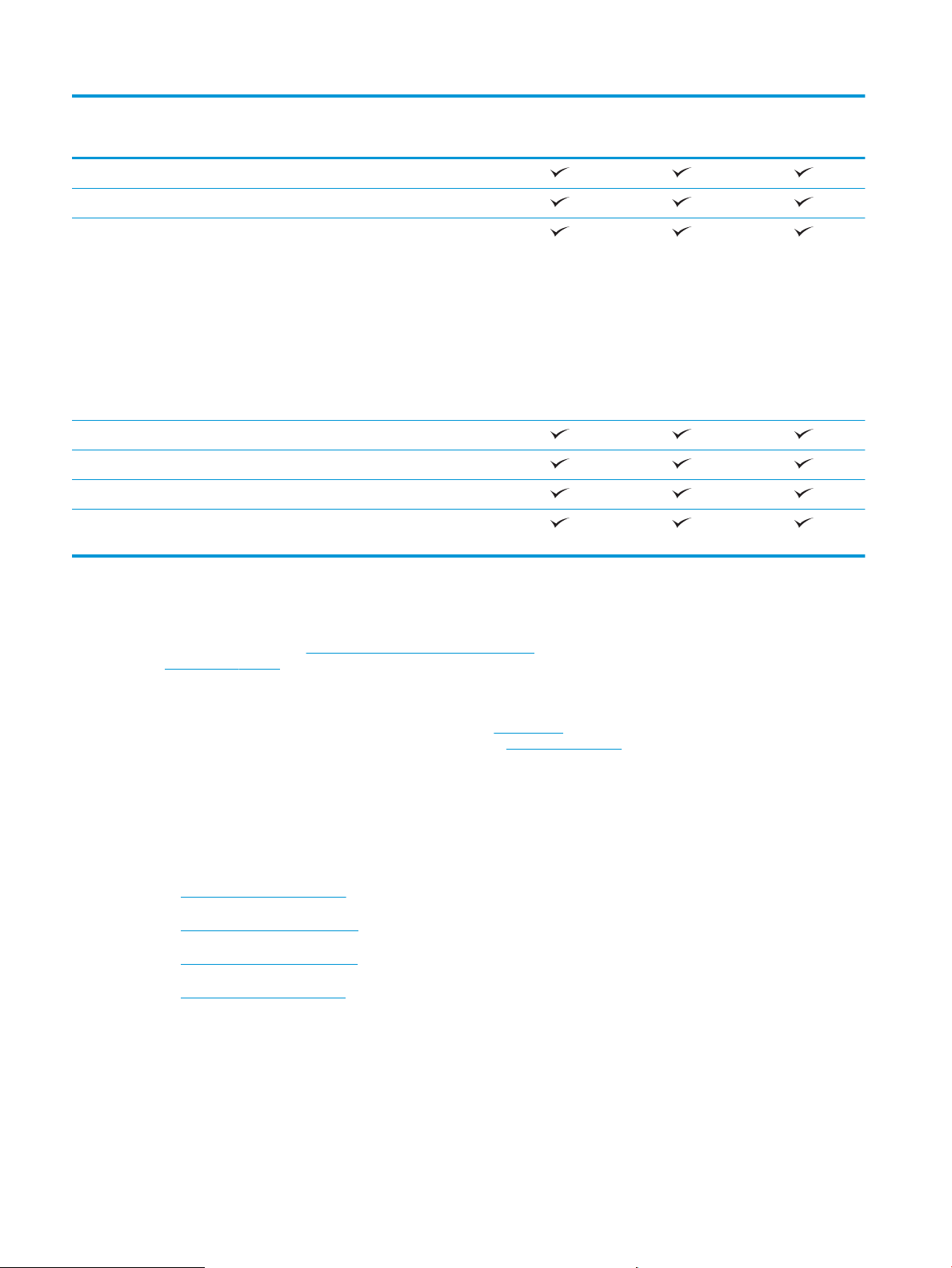
M880z
M880z+
M880z+
Windows 7 SP1 veya üstü, 32 bit ve 64 bit
Windows 8, 32 bit ve 64 bit
Windows 2003 Server SP2 veya üstü, 32 bit
ve 64 bit
NOT: Yazılım yükleyici 64 bit sürümünü
desteklemez ama yazdırma sürücüsü
destekler.
NOT: Microsoft, Temmuz 2010'da
Windows Server 2003'ten temel desteğini
çekmiştir. HP, sonlandırılmış Server 2003
işletim sistemi için en iyi şekilde destek
sağlamaya devam edecektir.
Windows Server 2008, 32 bit ve 64 bit
Windows Server 2008 R2, 64 bit
Windows Server 2012, 64-bit
Mac OS X 10.6, 10.7 Lion ve 10.8 Mountain
Lion
1
HP ePrint Yazılımı aşağıdaki işletim sistemlerini destekler: Windows® XP SP3 veya üstü (32 bit) ePrint Yazılımı sürüm3'e kadar;
Windows Vista® (32 bit ve 64 bit); Windows 7 SP 1 veya üstü (32 bit ve 64 bit);Windows 8 (32 bit ve 64 bit); ve Mac OS X sürümleri
10.6, 10.7 Lion ve 10.8 Mountain Lion.
2
Windows PCL 6, UPD PCL 6, UPD PCL 5, UPD PS ve Mac yazdırma sürücüleri ile ürünle birlikte gelen yazılım yükleme CD'si için
desteklenen işletim sistemlerinin listesi verilmiştir. Desteklenen işletim sistemlerinin güncel listesi ve HP'nin ürününüze sunduğu
geniş kapsamlı yardım için www.hp.com/support/colorljflowMFPM880 adresini ziyaret edin. ABD dışında ikamet ediyorsanız,
www.hp.com/support adresine gidin ve ardından Drivers and Software (Sürücüler ve Yazılımlar) seçeneğini tıklatın. Ürün adını veya
numarasını girin. Download Options (İndirme Seçenekleri) alanında Drivers, Software & Firmware (Sürücüler, Yazılımlar ve Ürün
Yazılımları) seçeneğini tıklatın.
3
HP Yazılım Yükleme CD'si ile Windows işletim sistemleri için HP PCL 6 bağımsız sürücüsünün yanı sıra diğer isteğe bağlı yazılımları
yükleyebilirsiniz. Mac yükleme yazılımı CD'de bulunmaz. CD'de www.hp.com adresinden Mac yüklem yazılımını indirme adımları
verilir. Mac yükleme yazılımını indirme adımları aşağıdaki gibidir: www.hp.com/support adresine gidip, ülke/bölge seçimini yapın ve
ardından Drivers & Software (Sürücüler ve Yazılımlar) seçeneğini tıklatın. Ürün adını veya numarasını girin. Download Options
(İndirme Seçenekleri) alanında Drivers, Software & Firmware (Sürücüler, Yazılımlar ve Ürün Yazılımları) seçeneğini tıklatın. işletim
sistemi sürümünü tıklatın ve ardından Download (İndir) düğmesini tıklatın.
A2W75A
A2W76A
D7P71A
Ürün görünümleri
●
Ürünün önden görünümü
●
Ürünün arkadan görünümü
●
Arabirim bağlantı noktaları
●
Kontrol paneli görünümü
4 Bölüm 1 Ürün tanıtımı TRWW
Page 15
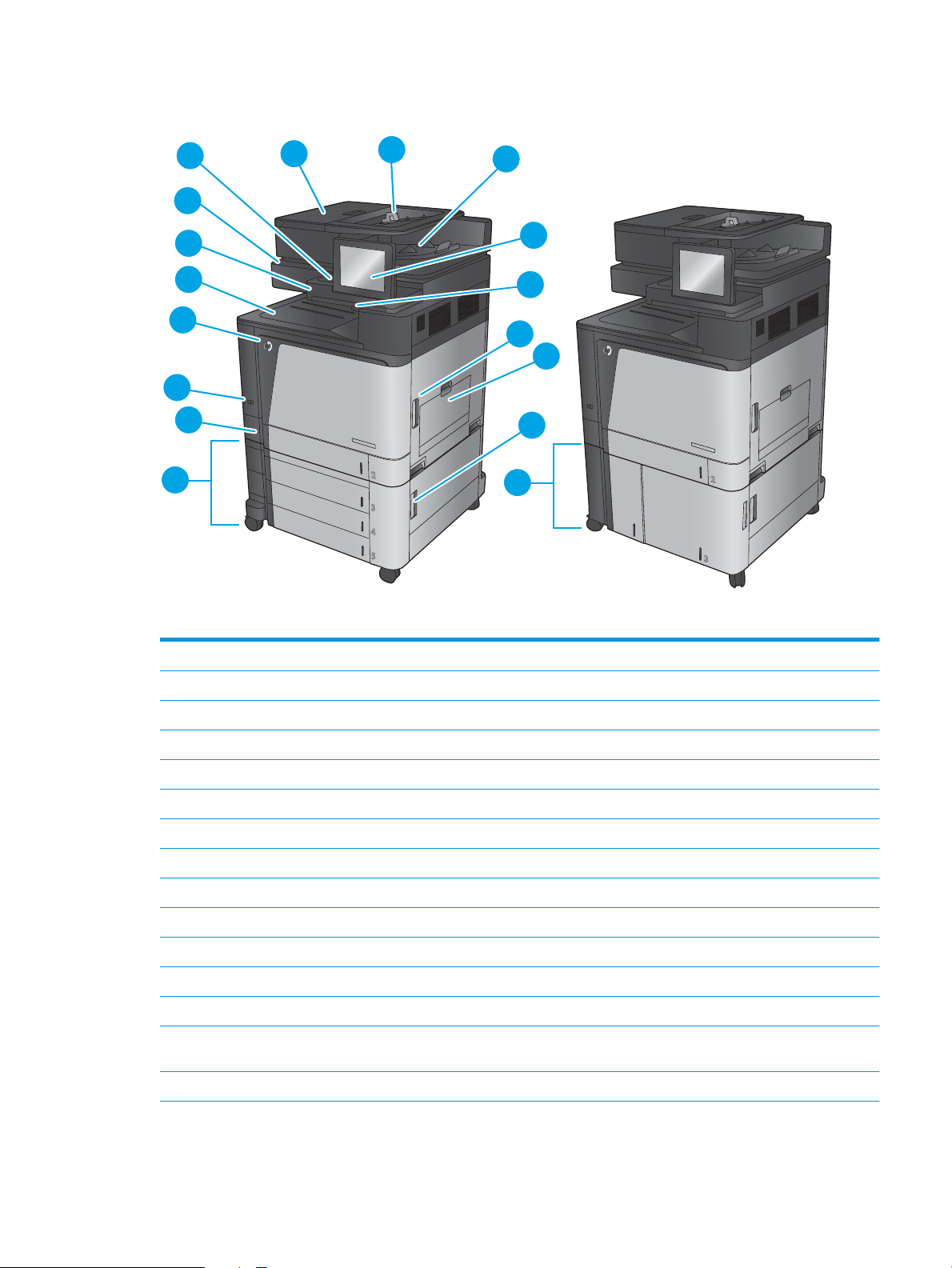
Ürünün önden görünümü
M880z+M880z
9
2
1
3
4
5
6
7
8
10
11
12
14
15
16
13
17
1 Belge besleyici üst kapağı (sıkışmaları temizlemek için erişim)
2 Belge besleyici giriş tepsisi
3 Belge besleyici çıkış bölmesi
4 Renkli dokunmatik ekranlı kontrol paneli (daha kolay görebilmek için eğilebilir)
5 Klavye (kullanmak için klavyeyi dışarı doğru çekin)
6 Sağ kapak (füzere ve sıkışmaları temizlemeye erişim)
7 Tepsi 1
8 Sağ alt kapak (kağıt sıkışmalarını temizlemek için erişim)
9 3x500 sayfalık kağıt besleyici
10 Tepsi 2
11 Açma/kapama düğmesi
12 Ön kapak (toner kartuşlarına ve görüntüleme tamburlarına erişim)
13 Çıkış bölmesi
14 Kolay erişimli USB bağlantı noktası (bilgisayar olmadan yazdırma ve tarama işlemleri için) Bağlantı noktası kontrol
panelinin yan tarafında yer alır.
15 tarayıcı aksamını kaldırma sapı (tarayıcı camına erişmek için)
TRWW Ürün görünümleri 5
Page 16
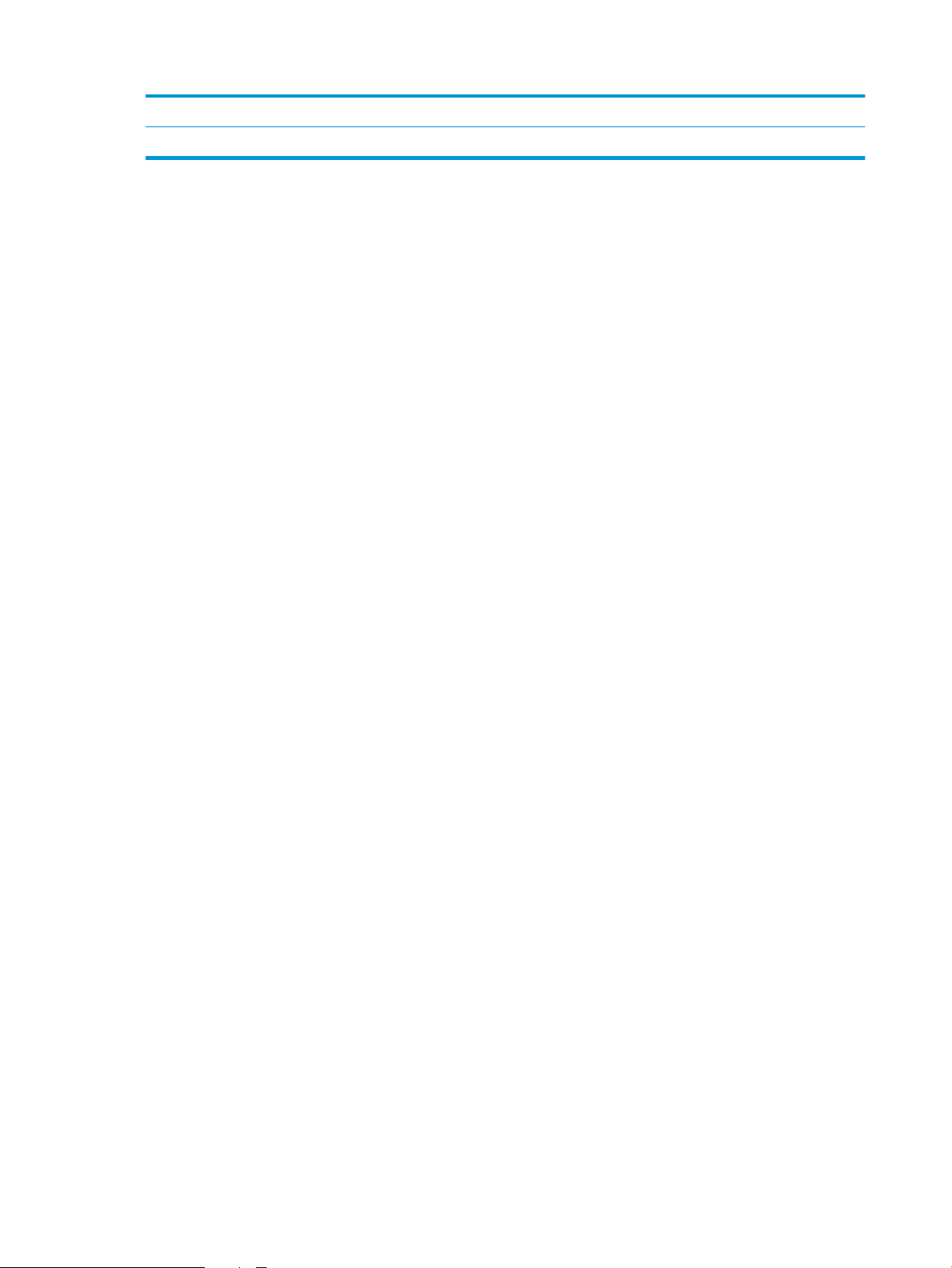
16 Donanım tümleştirme cebi (aksesuar ve üçüncü taraf aygıtları bağlamak için)
17 3.500 yapraklık yüksek kapasiteli giriş tepsisi
6 Bölüm 1 Ürün tanıtımı TRWW
Page 17

Ürünün arkadan görünümü
2
4
1
3
1 Biçimlendirici (arabirim bağlantı noktalarını içerir)
2 Ürünü 3x500 yapraklık besleyiciye kilitleme kolu (yalnızca M880z modelinde)
3 Güç bağlantısı
4 Model ve seri numarası etiketi
TRWW Ürün görünümleri 7
Page 18
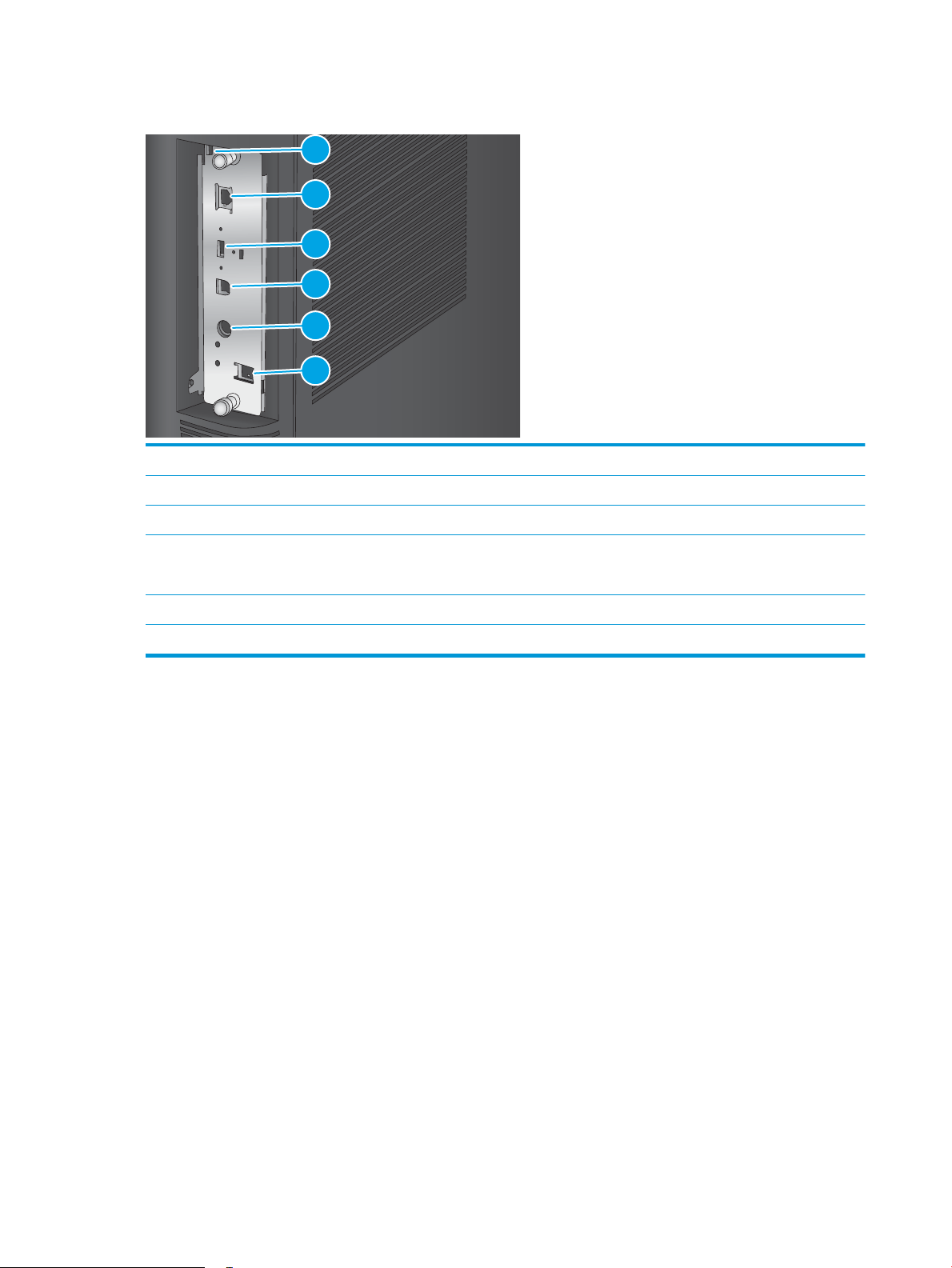
Arabirim bağlantı noktaları
1
2
3
4
5
6
1 Kablo tipi güvenlik kilidi bağlantı yuvası
2 Yerel ağ (LAN) Ethernet (RJ-45) ağ bağlantı noktası
3 Harici USB aygıtlarını bağlamak için USB bağlantı noktası (bu bağlantı noktası kapatılabilir)
4 Yüksek hızlı USB 2.0 yazdırma bağlantı noktası
NOT: Kolay erişimli USB yazdırma için kontrol panelinin yanındaki USB bağlantı noktasını kullanın.
5 Harici arabirim kablo demeti (üçüncü taraf aygıtların bağlanması için)
6 Faks bağlantı noktası
8 Bölüm 1 Ürün tanıtımı TRWW
Page 19
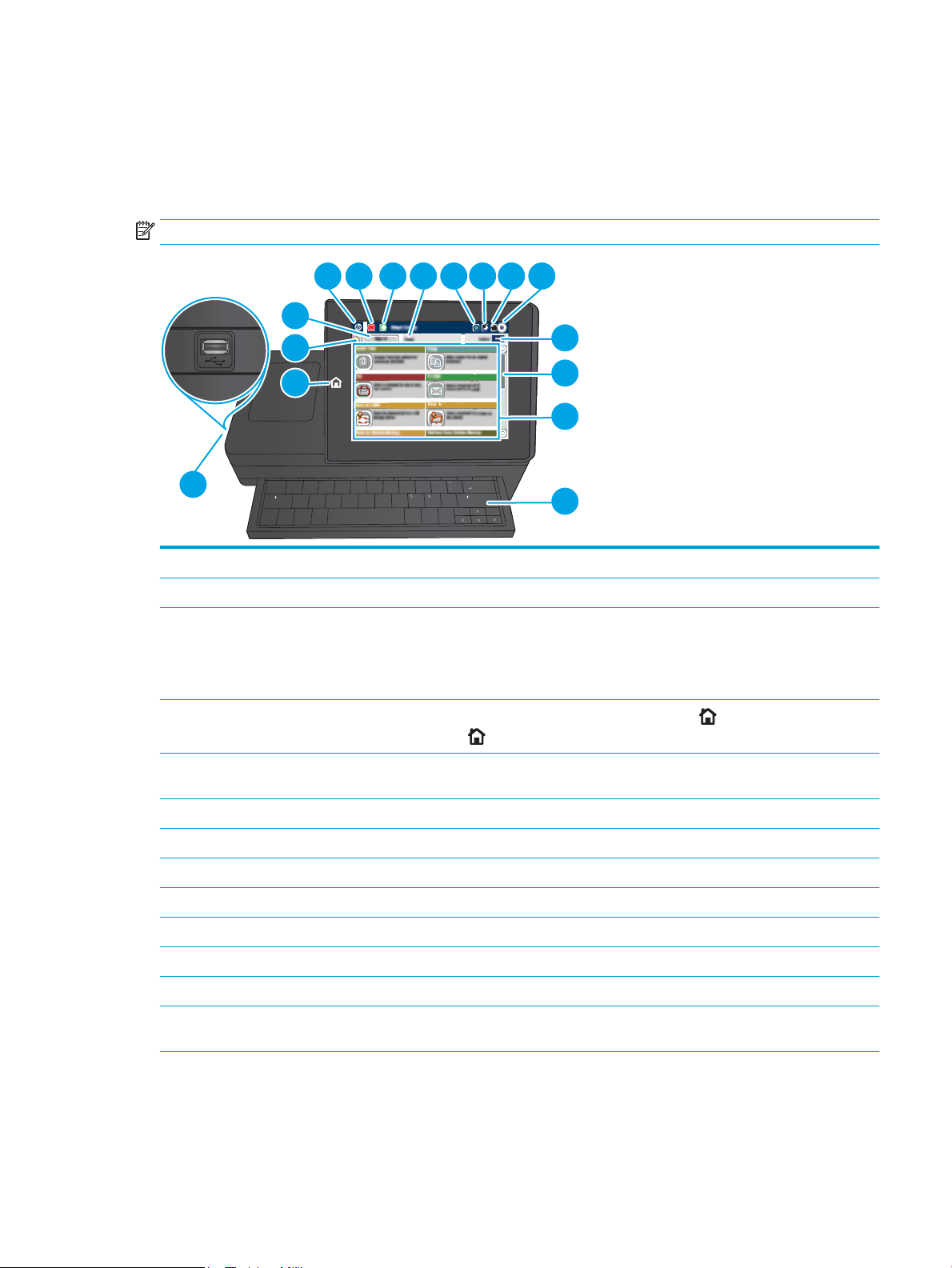
Kontrol paneli görünümü
c
a
p
s
l
o
ck
s
h
i
f
t
A S D
F
G H
J
K
L
Z X C
V
B
N M
@
al
t
alt
s
hi
ft
e
n
te
r
,
.
?
/
:
;
“
‘
Netwo
rk Fol
de
r
S D
F
G
e
n
te
r
k
Fol
de
r
K
L
H
J
:
;
Netwo
rk
12
13
14
15
3
2
1
16
4
6 7 8 9 10 11
5
Ana ekran, ürün özelliklerine erişim sağlar ve ürünün geçerli durumunu belirtir.
Üründeki kontrol panelinin sol tarafındaki Giriş düğmesine veya birçok ekranın sol üst köşesindeki Giriş
düğmesine dokunarak istediğiniz zaman Giriş ekranına dönebilirsiniz.
NOT: Ana ekranda görüntülenen özellikler, ürün yapılandırmasına bağlı olarak değişebilir.
1 Ana ekran düğmesi İstediğiniz zaman ürünün Ana ekranına geri dönmek için dokunun.
2 Yenile düğmesi Değişiklikleri silip varsayılan ayarlara geri dönmek için Yenile düğmesine dokunun.
3 Oturum Aç veya
Güvenli özelliklere erişim için Oturum Aç düğmesine dokunun.
Oturumu Kapat düğmesi
Güvenli özelliklere erişim için oturum açtıysanız, üründe oturumu kapatmak için Oturumu Kapat
düğmesine dokunun. Oturumu kapattıktan sonra, ürün tüm seçenekleri varsayılan ayarlara geri
yükler.
4 HP logosu veya Ana
ekran düğmesi
Ana ekran dışındaki tüm ekranlarda HP logosunun yerini Ana ekran düğmesi alır. Ana ekrana
dönmek için Ana ekran düğmesine dokunun.
5 Dur düğmesi Geçerli işi duraklatmak için Dur düğmesine dokunun. İş Durumu ekranı açılır. Böylece işi iptal edebilir
ya da sürdürebilirsiniz.
6 Başlat düğmesi Kopyalama işi başlatmak için Başlat düğmesine dokunun.
7 Ürün durumu Durum satırı, genel ürün durumuyla ilgili bilgiler sağlar.
8 Dil Seçimi düğmesi Kontrol paneli ekranının dilini seçmek için Dil Seçimi düğmesine dokunun.
9 Uyku düğmesi Ürünü Uyku moduna geçirmek için Uyku düğmesine dokunun.
10 Ağ düğmesi Ağ bağlantısıyla ilgili bilgi almak için Ağ düğmesine dokunun.
11 Yardım düğmesi Katıştırılmış yardım sistemini açmak için Yardım düğmesine dokunun.
12 Kopya alanı Kopya alanı, ürünün kaç kopya oluşturmaya ayarlandığını gösterir.
13 Kaydırma çubuğu Kullanılabilen özelliklerin tam listesini görmek için kaydırma çubuğu üzerindeki yukarı veya aşağı
oklarına dokunun.
TRWW Ürün görünümleri 9
Page 20
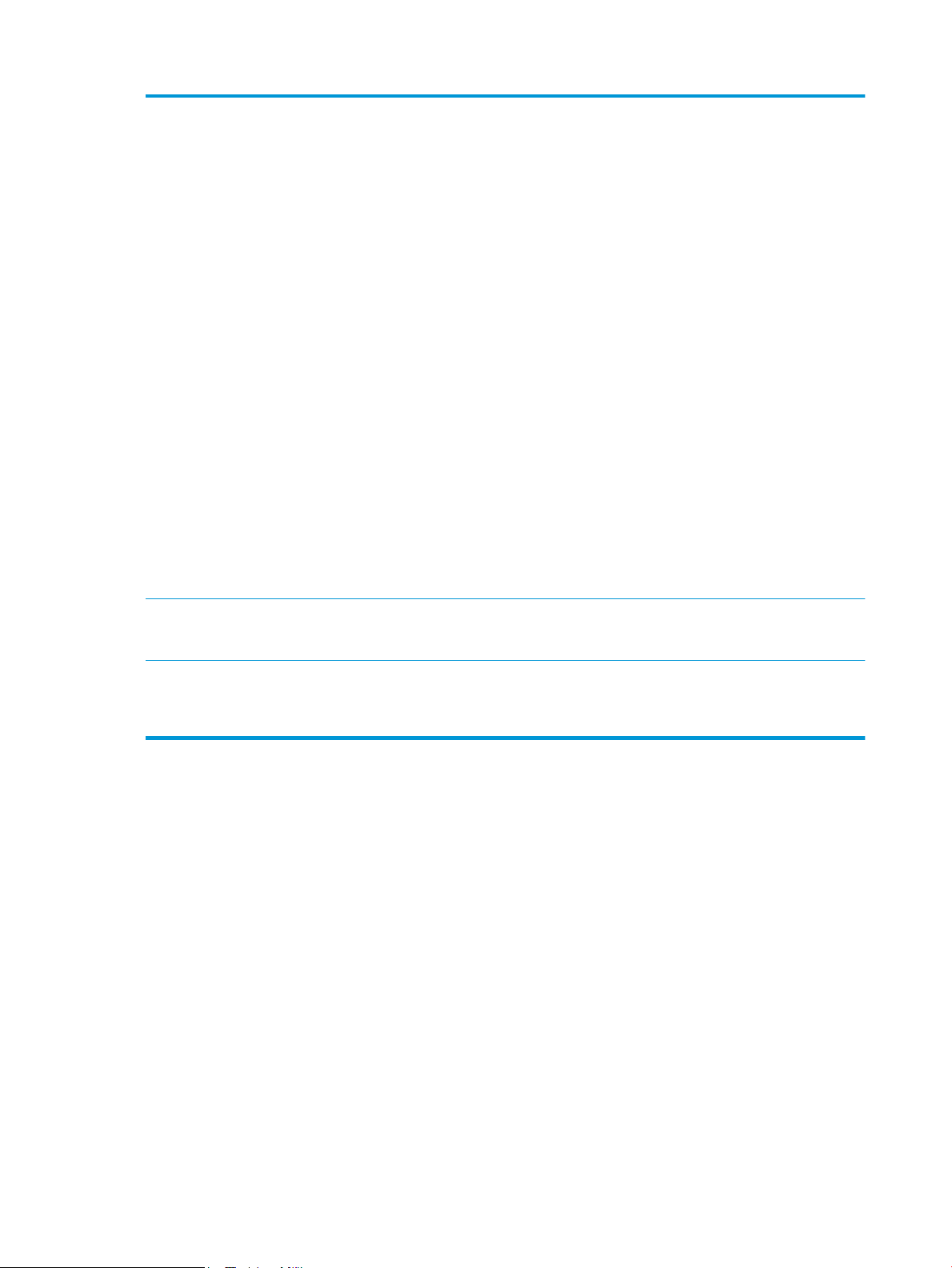
14 Özellikler Ürün yapılandırmasına bağlı olarak, bu alanda görüntülenen özellikler aşağıdaki öğelerden herhangi
birini içerebilir:
●
Hızlı Ayarlar
●
Kopyalama
●
E-posta
●
Faks
●
USB'ye Kaydet
●
Ağ Klasörüne Kaydet
●
Aygıt Belleğine Kaydet
●
USB'den Al
●
Aygıt Belleğinden Al
●
SharePoint®'e Kaydet
●
İş Durumu
●
Sarf Malzemeleri
●
Tepsiler
●
Yönetim
●
Aygıt Bakımı
15 Klavye Bu üründe bir fiziksel klavye bulunmaktadır. Tuşlar, ürün kontrol panelindeki sanal klavyeyle aynı
şekilde dilinize eşlenir. Sanal klavyeniz için başka bir klavye düzeni seçerseniz, sabit klavyenizdeki
tuşlar da yeni ayarlara uyum sağlamak üzere değişir.
16 Kolay erişimli USB
bağlantı noktası
Bilgisayar olmadan yazdırma ve tarama yapmak ya da ürün yazılımını güncellemek için USB flash
sürücü takın.
NOT: Bu bağlantı noktası kullanılmadan önce bir yönetici tarafından etkinleştirilmelidir.
10 Bölüm 1 Ürün tanıtımı TRWW
Page 21

Sonlandırma aksesuarı görünümleri
2
1
5
6
7
8
9
3
4
Bu son işlem aygıtları bu üründe aksesuar olarak bulunmaktadır.
●
Zımba/yığınlayıcı ve delik delmeli zımba/yığınlayıcı
●
Kitapçık oluşturucu ve delik delmeli kitapçık oluşturucu
Zımba/yığınlayıcı ve delik delmeli zımba/yığınlayıcı
1 Zımbalayıcı/yığınlayıcı çıkış bölmeleri
2 Zımbalayıcı/yığınlayıcı çıkış yuvası
3 Ön kapak
4 Zımbalayıcı 1
5 Sol üst kapak
6 Delik delme birimi (yalnızca delik delmeli modellerde)
7 Delik delme hizalama düğmesi (yalnızca delik delmeli modellerde)
8 Çad toplayıcı (yalnızca delik delmeli modellerde)
9 Delik delme kapağı (yalnızca delik delmeli modellerde)
TRWW Sonlandırma aksesuarı görünümleri 11
Page 22
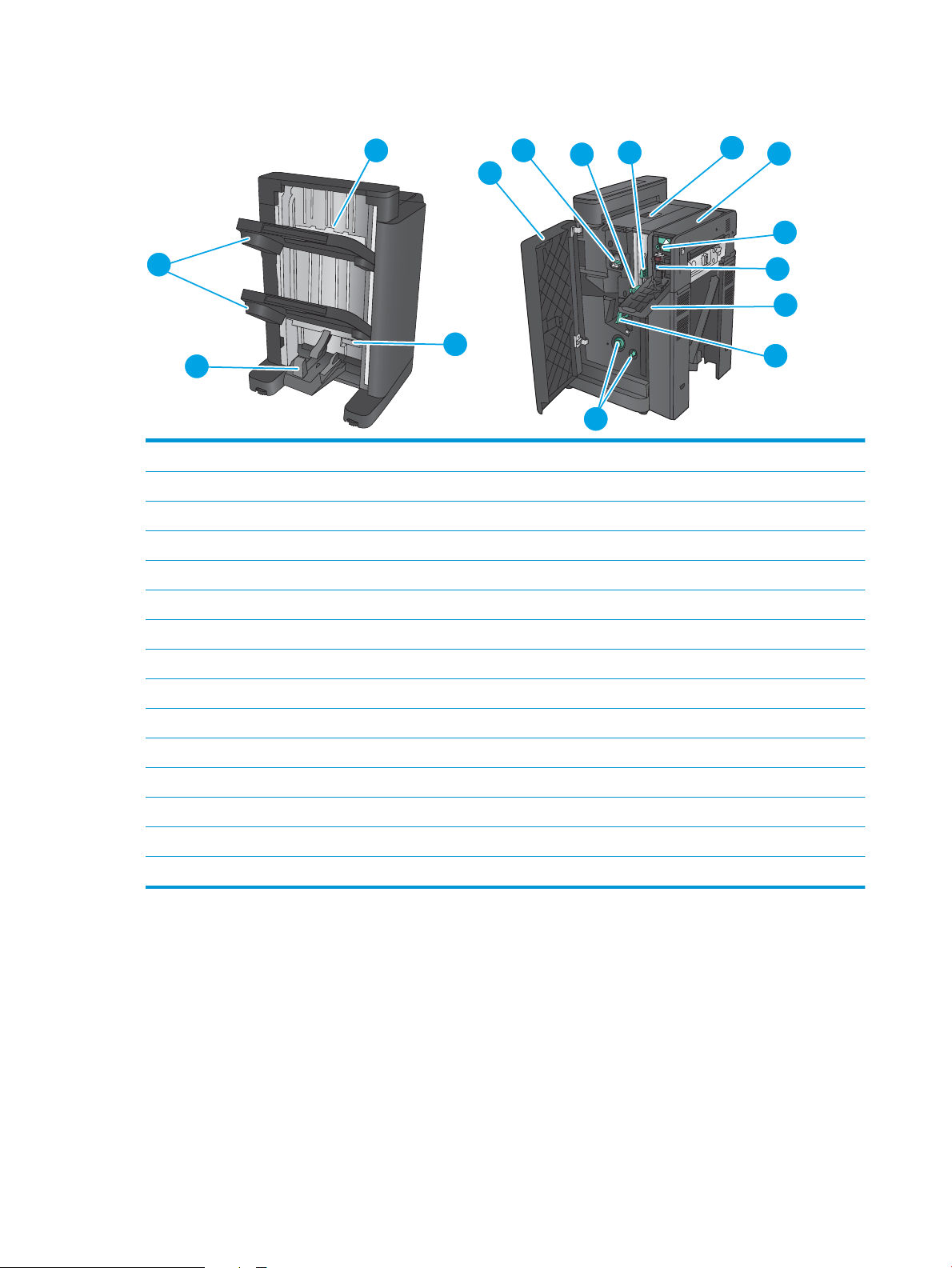
Kitapçık oluşturucu ve delik delmeli kitapçık oluşturucu
3
2
9
10
11
12
13
5
6
1
4
7
8
14
15
1 Kitapçık çıkış bölmesi
2 Zımbalayıcı/yığınlayıcı çıkış bölmeleri
3 Zımbalayıcı/yığınlayıcı çıkış yuvası
4 Alt kitapçık kapağı (kağıt sıkışmalarını temizlemek için erişim)
5 Sol ön kapak
6 Zımbalayıcı 1
7 Alt kağıt teslim kılavuzu
8 Üst kağıt teslim kılavuzu
9 Sol üst kapak
10 Delik delme birimi (yalnızca delik delmeli modellerde)
11 Delik delme hizalama düğmesi (yalnızca delik delmeli modellerde)
12 Çad toplayıcı (yalnızca delik delmeli modellerde)
13 Delik delme kapağı (yalnızca delik delmeli modellerde)
14 Sıkışmalarını temizlemek için kağıt ilerletme düğmesi
15 Tel dikiş taşıyıcı, zımbalayıcı 2 ve zımbalayıcı 3'e erişim
12 Bölüm 1 Ürün tanıtımı TRWW
Page 23
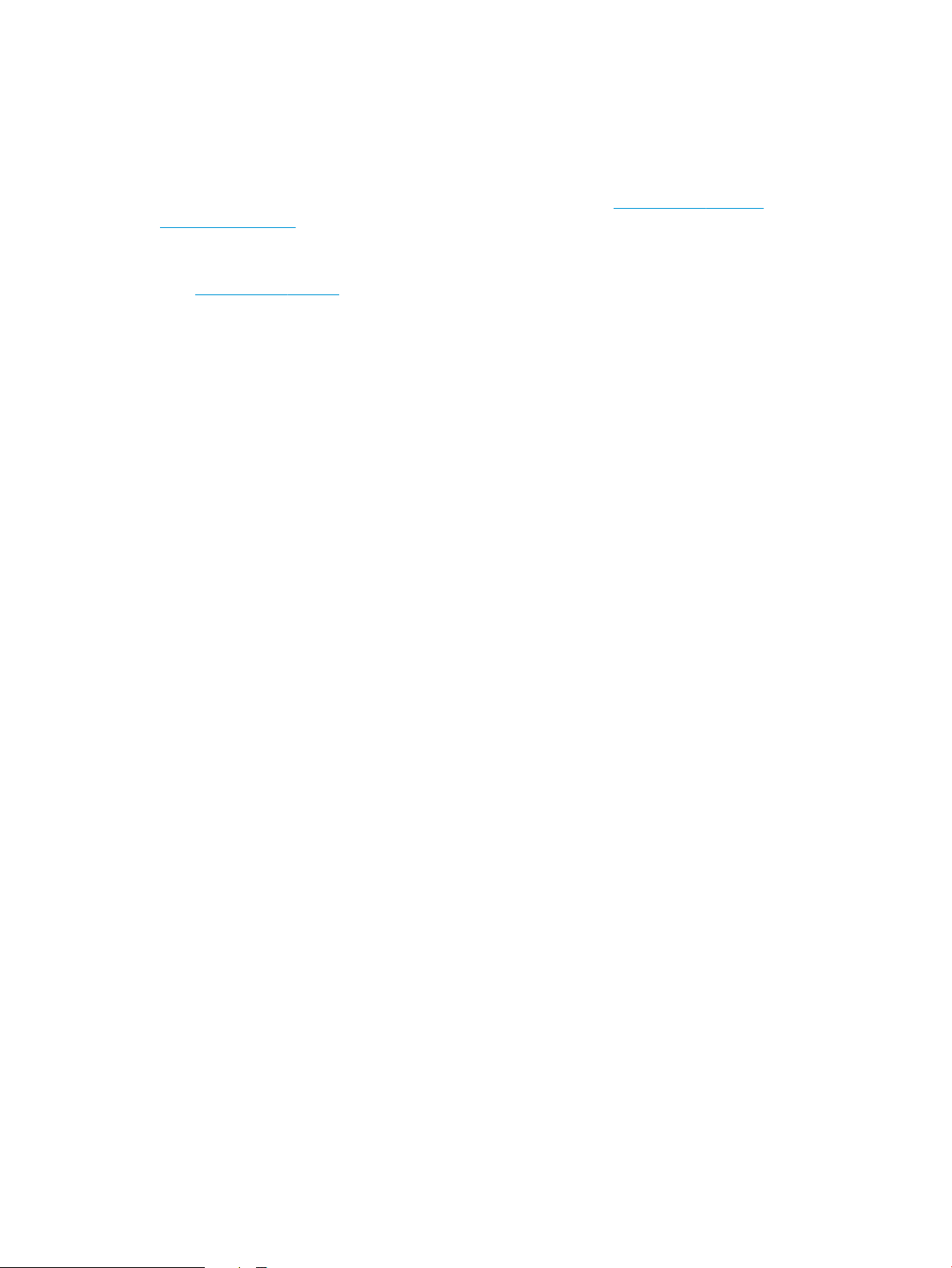
Ürün donanımı kurulumu ve yazılım yüklemesi
Temel kurulum talimatları için ürünle birlikte verilen Donanım Kurulumu Kılavuzu adlı belgeye bakın. Ek
talimatlar için Web'de bulunan HP destek sayfasına gidin.
ABD'de, HP'nin ürününüz için sağladığı her şeyi kapsayan yardımı için www.hp.com/support/
colorljflowMFPM880 adresine gidin.
ABD dışında, aşağıdaki adımları izleyin:
1. www.hp.com/support adresine gidin.
2. Ülkenizi/bölgenizi seçin.
3. Ürün Desteği ve Sorun Giderme'yi tıklatın.
4. Ürün adını girin (HP Color LaserJet Enterprise serisi MFP M880) ve ardından Search (Ara) düğmesini
seçin.
Aşağıdaki desteği bulun:
●
Yükleme ve yapılandırma
●
Bilgi alma ve kullanma
●
Sorunları çözme
●
Yazılım güncelleştirmelerini indirme
●
Destek forumlarına katılma
●
Garanti ve yasal bilgileri bulma
TRWW Ürün donanımı kurulumu ve yazılım yüklemesi 13
Page 24
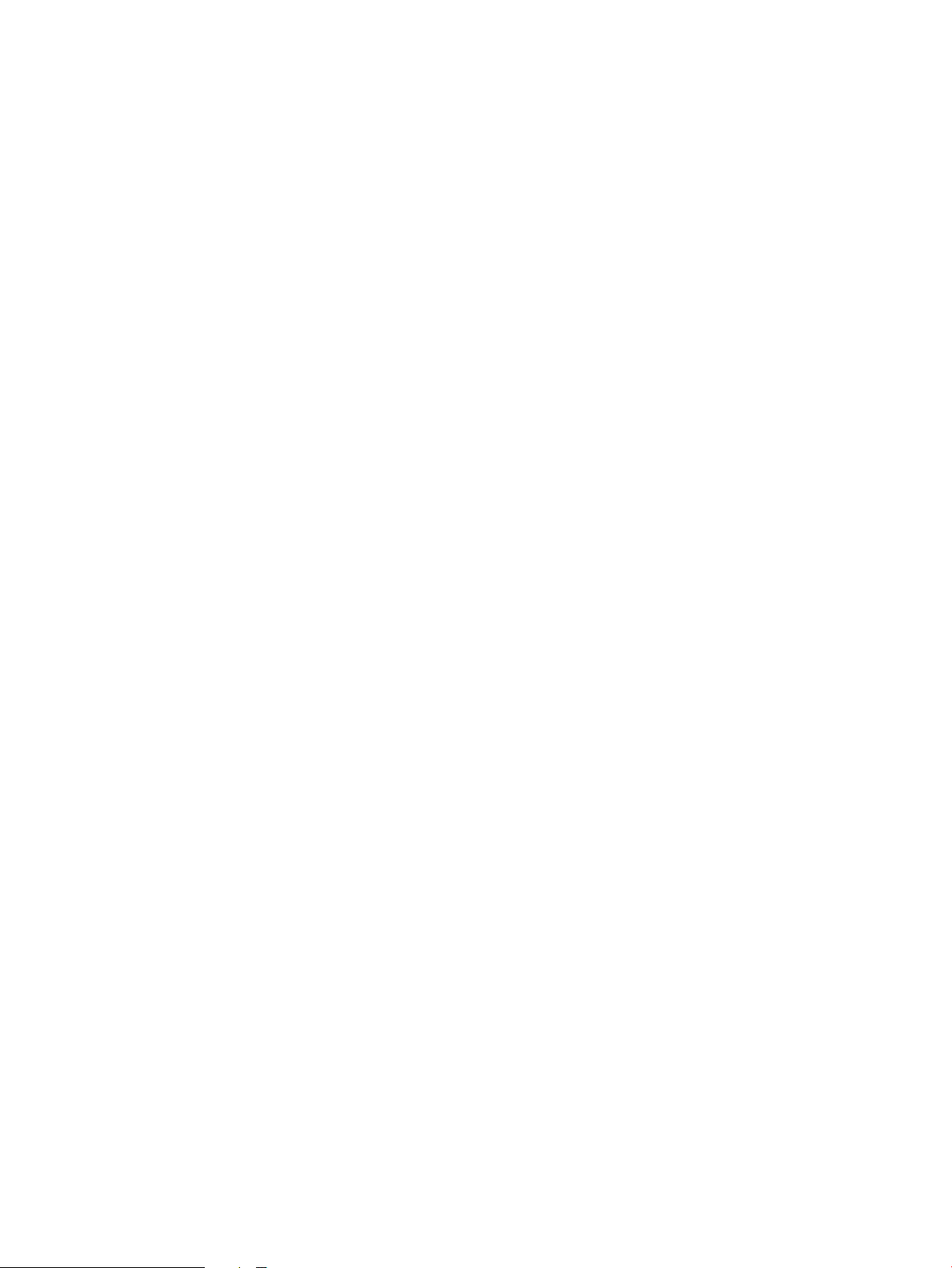
14 Bölüm 1 Ürün tanıtımı TRWW
Page 25
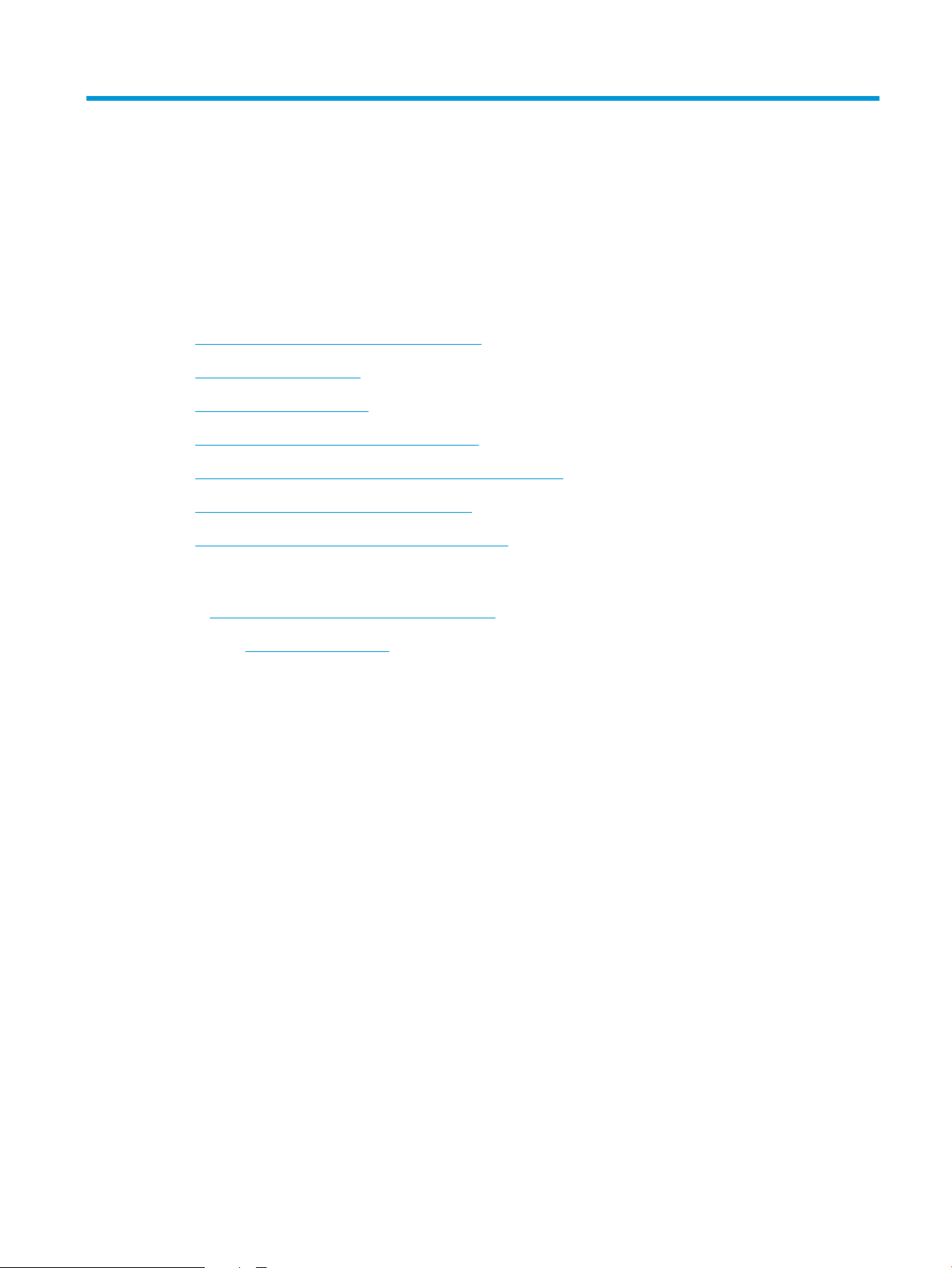
2 Kağıt tepsileri
●
Kağıt türü ve boyutu için tepsileri yapılandır
●
Tepsi 1'e kağıt yerleştirin
●
Tepsi 2’ye kağıt yerleştirin
●
3x500 yapraklık tepsilere kağıt yerleştirme
●
3.500 yapraklık yüksek kapasiteli tepsiye kağıt yükleme
●
Varsayılan zımba konumunu yapılandırma
●
Varsayılan delik delme konumunu yapılandırma
Daha fazla bilgi için:
ABD'de www.hp.com/support/colorljflowMFPM880 adresine gidin.
ABD dışında, www.hp.com/support adresine gidin. Ülkenizi/bölgenizi seçin. Ürün Desteği ve Sorun
Giderme'yi tıklatın. Ürün adını girin ve ardından, Ara öğesini seçin.
HP'nin ürününüz için sağladığı her şeyi kapsayan yardım aşağıdaki bilgileri içerir:
●
Yükleme ve yapılandırma
●
Bilgi alma ve kullanma
●
Sorunları çözme
●
Yazılım güncelleştirmelerini indirme
●
Destek forumlarına katılma
●
Garanti ve yasal bilgileri bulma
TRWW 15
Page 26
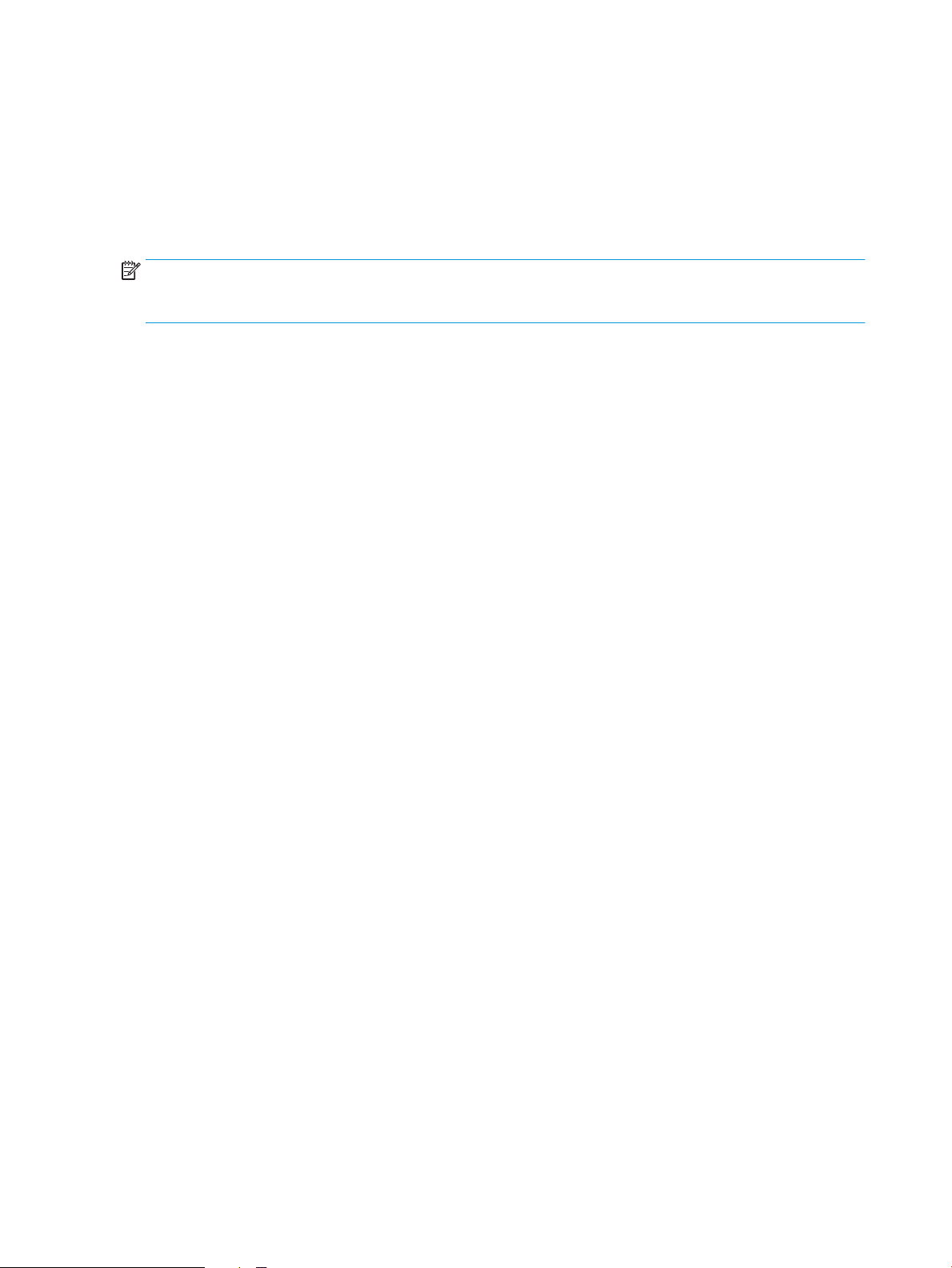
Kağıt türü ve boyutu için tepsileri yapılandır
Aşağıdaki durumlarda, tepsiyi türe ve boyuta göre yapılandırmanızı ürün otomatik olarak ister:
●
Tepsiye kağıt yüklediğinizde
●
Yazıcı sürücüsü ya da yazılım programı aracılığıyla bir yazdırma işi için belirli bir tepsi ya da kağıt türü
belirlediğinizde tepsi, yazdırma işi ayarlarına uygun şekilde yapılandırılmamışsa
NOT: Tepsi 1'den yazdırıyorsanız ve Tepsi 1 Her Boyut kağıt boyutu ve Her Tür kağıt türü ayarlarına göre
yapılandırılmışsa istem görüntülenmez. Bu durumda, yazdırma işi bir tepsi belirtmezse, yazdırma işinde kağıt
türü ve boyutu ile ilgili ayarlar Tepsi 1'e yüklenen kağıttan farklı olsa dahi, ürün Tepsi 1'den yazdırma yapar.
Kağıt yüklerken bir tepsiyi yapılandırma
1. Tepsiye kağıt yerleştirin.
2. Ürün kontrol panelinde tepsi yapılandırma iletisi görüntülenir.
3. Algılanan türü ve boyutu kabul etmek için Tamam düğmesine veya farklı bir kağıt boyutu ve türü
seçmek için Değiştir düğmesine dokunun.
4. Doğru türü ve boyutu seçip Tamam düğmesine dokunun.
Bir tepsiyi baskı yazdırma işi ayarlarına uygun şekilde yapılandırma
1. Yazılım programında kaynak tepsiyi, kağıt boyutunu ve kağıt türünü belirtin.
2. İşi ürüne gönderin.
Tepsinin yapılandırılması gerekiyorsa ürün kontrol panelinde bir tepsi yapılandırma iletisi görüntülenir.
3. Tepsiye belirtilen tür ve boyuttaki kağıdı yerleştirin ve tepsiyi kapatın.
4. Algılanan türü ve boyutu kabul etmek için Tamam düğmesine veya farklı bir kağıt boyutu ve türü
seçmek için Değiştir düğmesine dokunun.
5. Doğru türü ve boyutu seçip Tamam düğmesine dokunun.
Kontrol panelini kullanarak bir tepsiyi yapılandırın.
Tepsilerin tür ve boyut ayarlarını, üründen istem görüntülenmeden de yapılandırabilirsiniz.
1. Ürün kontrol panelindeki Ana ekrandan Tepsiler düğmesine gidin ve dokunun.
2. Yapılandırmak istediğiniz tepsinin satırına ve ardından Değiştir düğmesine dokunun.
3. Seçenek listelerinden kağıt türünü ve boyutunu seçin.
4. Seçiminizi kaydetmek için Tamam düğmesine dokunun.
16 Bölüm 2 Kağıt tepsileri TRWW
Page 27
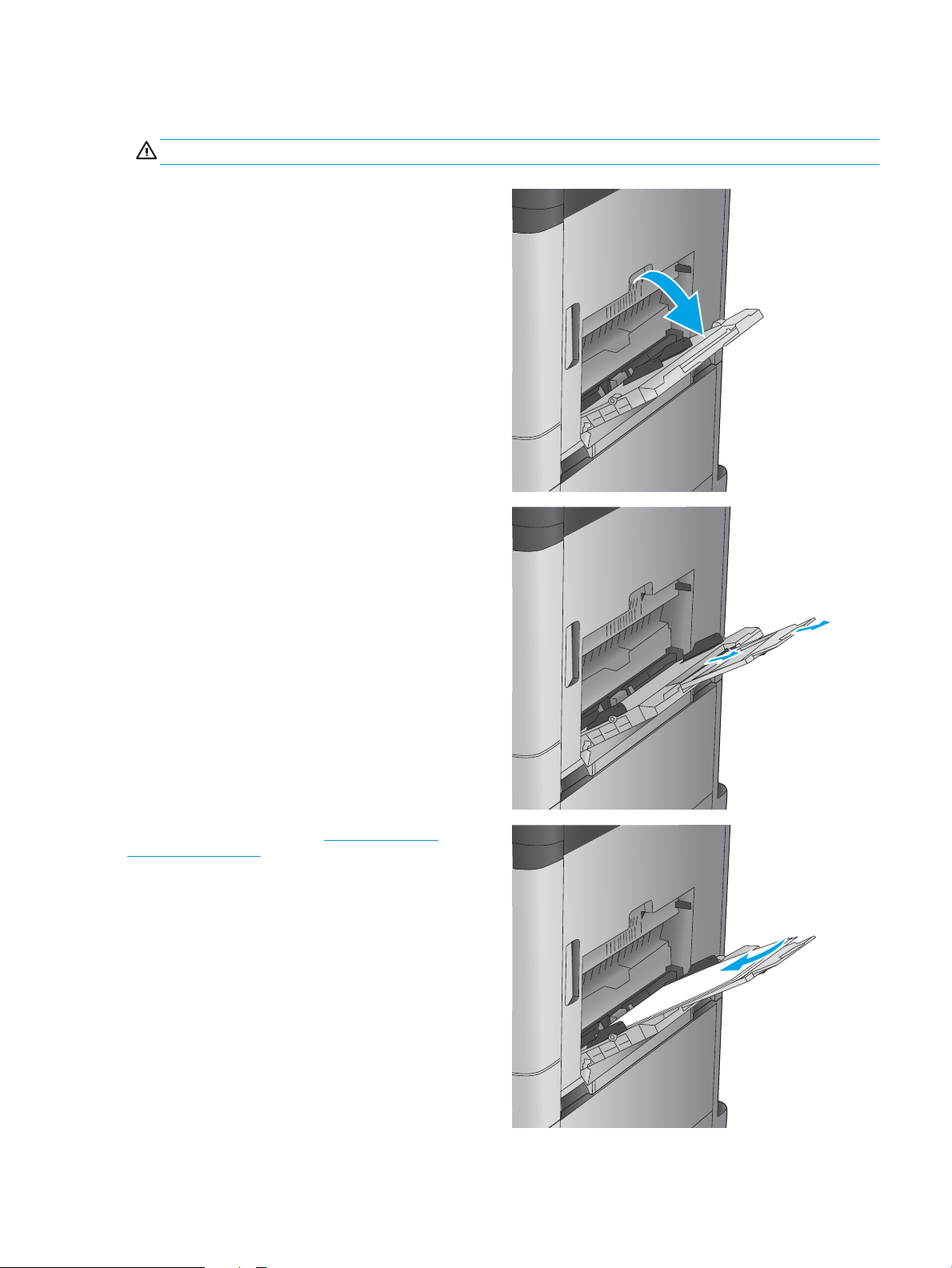
Tepsi 1'e kağıt yerleştirin
DİKKAT: Sıkışmaları önlemek için, yazdırma sırasında Tepsi 1'e kesinlikle kağıt eklemeyin veya kaldırmayın.
1. Tepsi 1'i açın.
2. Kağıdı desteklemek için tepsi uzantısını dışarı
çekin.
3. Tepsiye kağıt yerleştirin. Bkz. Tablo 2-1 Tepsi 1
kağıt yönü, sayfa 18.
İPUCU: En yüksek baskı kalitesinin elde
edilmesi için, HP, kağıdı uzun kenarından
başlayarak yüklemenizi tavsiye eder.
TRWW Tepsi 1'e kağıt yerleştirin 17
Page 28
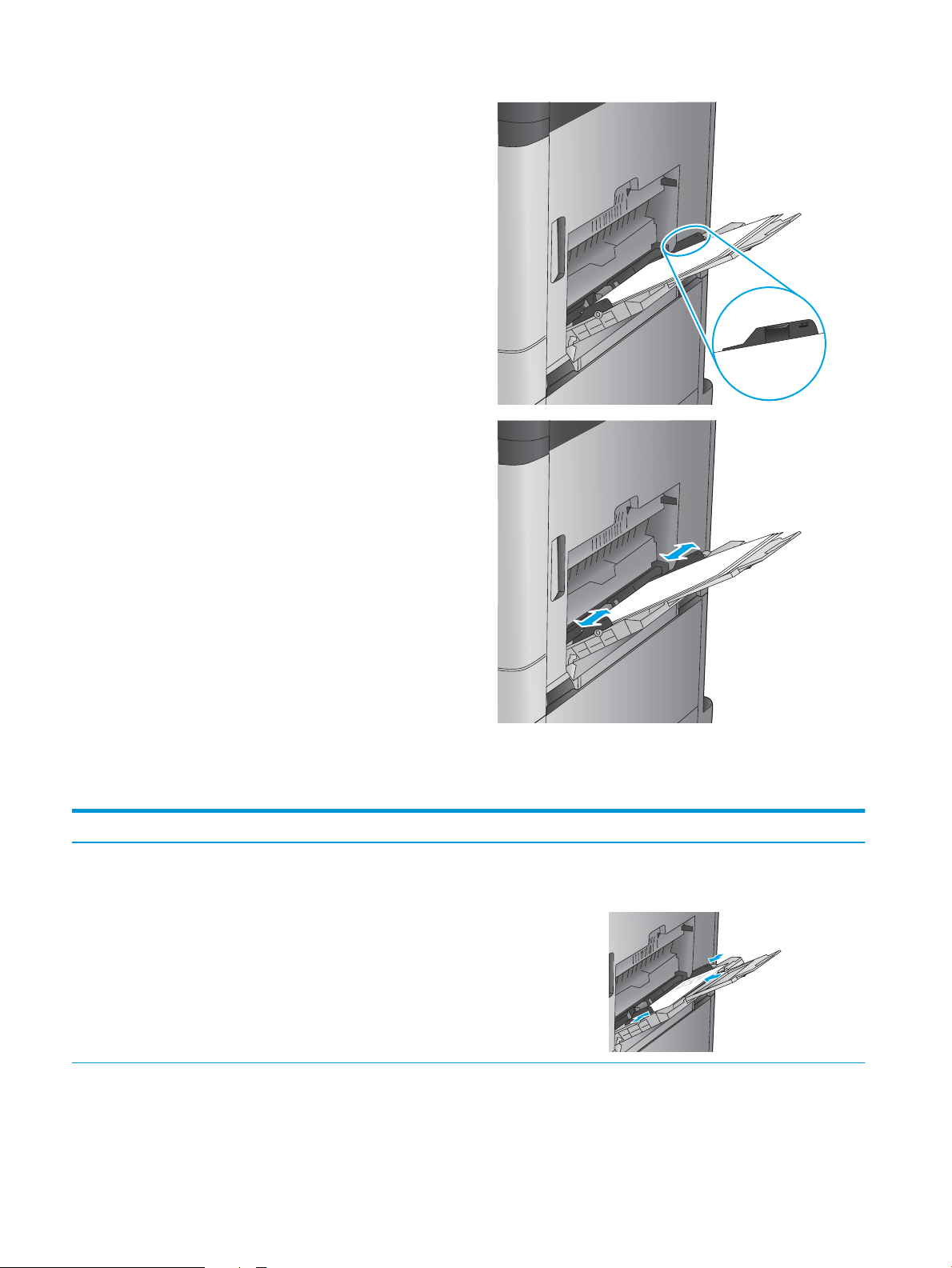
4. Kağıtların, kağıt kılavuzlarındaki dolum çizgisinin
altında olduğuna emin olun.
5. Yan kılavuzları, kağıt destesine hafifçe
dokunacak, ancak kağıtları bükmeyecek biçimde
hizalayın.
Tablo 2-1 Tepsi 1 kağıt yönü
Kağıt türü Görüntü döndürme Dupleks modu Kağıt yükleme
Baskılı, antetli kağıt veya
etiketler
Dikey 1 taraflı yazdırma Ön yüzü aşağı
Üst kenar ürünün arkasına doğru
18 Bölüm 2 Kağıt tepsileri TRWW
Page 29
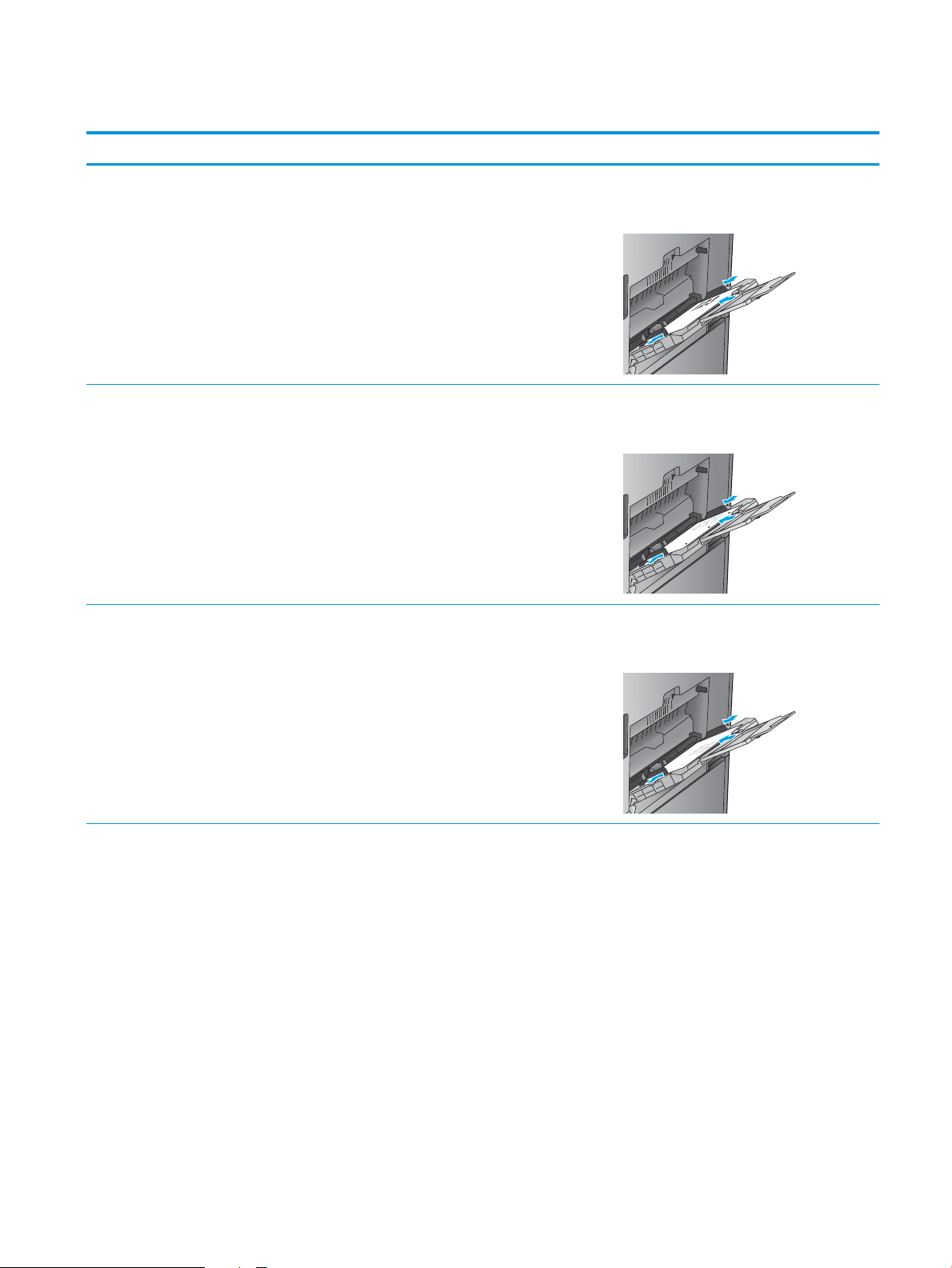
Tablo 2-1 Tepsi 1 kağıt yönü (devam)
Kağıt türü Görüntü döndürme Dupleks modu Kağıt yükleme
Otomatik 2 taraflı yazdırma Ön yüzü yukarı
Üst kenar ürünün arkasına doğru
Delikli Dikey 1 taraflı yazdırma Ön yüzü aşağı
Tepsinin sağ yönündeki delikler
Baskılı veya antetli Yatay 1 taraflı yazdırma Ön yüzü aşağı
Sağa doğru üst kenar
TRWW Tepsi 1'e kağıt yerleştirin 19
Page 30
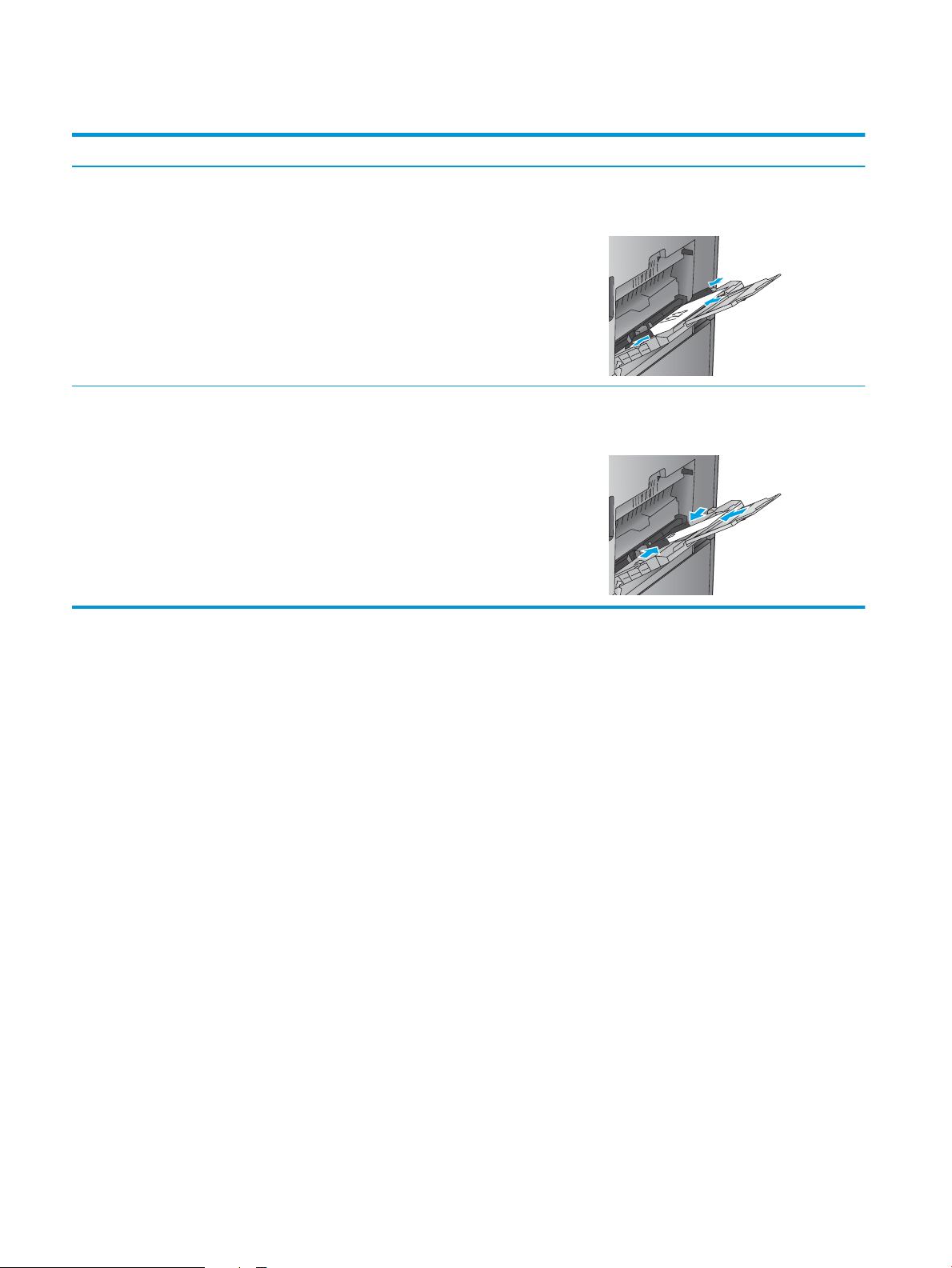
Tablo 2-1 Tepsi 1 kağıt yönü (devam)
Kağıt türü Görüntü döndürme Dupleks modu Kağıt yükleme
Otomatik 2 taraflı yazdırma Ön yüzü yukarı
Sola doğru üst kenar
Zarflar Zarfın kısa kenarı ürüne önce
girecek şekilde
1 taraflı yazdırma Ön yüzü aşağı
Üst kenar ürünün arkasına doğru
20 Bölüm 2 Kağıt tepsileri TRWW
Page 31

Tepsi 2’ye kağıt yerleştirin
1. Tepsiyi açın.
NOT: Kullanımdayken bu tepsiyi açmayın.
2. Ayar mandallarını sıkarak ve kılavuzları kullanılan
kağıdın boyutuna kaydırarak, kağıt uzunluğu ve
kağıt genişliği kılavuzlarını ayarlayın.
3. Tepsiye kağıt koyun. Kılavuzların kağıt destesine
hafifçe değdiğini, fakat desteyi bükmediğini
doğrulamak için kağıdı kontrol edin.
NOT: Sıkışmaları önlemek için tepsiyi aşırı
doldurmayın. Yığının üst kısmının tepsi dolu
göstergesinin altında bulunduğundan emin olun.
NOT: Tepsi doğru şekilde ayarlanmazsa,
yazdırma sırasında hata iletisi görüntülenebilir
veya kağıt sıkışabilir.
TRWW Tepsi 2’ye kağıt yerleştirin 21
Page 32

4. Tepsiyi kapatın.
Y
X
5. Kontrol paneli, tepsinin kağıt türünü ve boyutunu
gösterir. Yapılandırma doğru değilse, türü veya
boyutu değiştirmek için kontrol panelindeki
yönergeleri uygulayın.
6. Özel boyutlu kağıtlar için, ürünün kontrol
panelinde talep görüntülendiğinde kağıdın X ve Y
boyutlarını belirtmeniz gerekir.
Tablo 2-2 Tepsi 2 kağıt yönü
Kağıt türü Görüntü döndürme Dupleks modu Kağıt yükleme
Baskılı veya antetli Dikey 1 taraflı yazdırma Ön yüzü yukarı
Tepsinin arkasındaki üst kenar
22 Bölüm 2 Kağıt tepsileri TRWW
Page 33

Tablo 2-2 Tepsi 2 kağıt yönü (devam)
Kağıt türü Görüntü döndürme Dupleks modu Kağıt yükleme
Otomatik 2 taraflı yazdırma Ön yüzü aşağı
Tepsinin arkasındaki üst kenar
Yatay 1 taraflı yazdırma Ön yüzü yukarı
Tepsinin sağ tarafındaki alt kenar
Otomatik 2 taraflı yazdırma Ön yüzü aşağı
Tepsinin sağındaki üst kenar
TRWW Tepsi 2’ye kağıt yerleştirin 23
Page 34

Tablo 2-2 Tepsi 2 kağıt yönü (devam)
Kağıt türü Görüntü döndürme Dupleks modu Kağıt yükleme
Delikli Dikey 1 taraflı yazdırma Tepsinin sol tarafındaki delikler
Otomatik 2 taraflı yazdırma Tepsinin sağ tarafındaki delikler
24 Bölüm 2 Kağıt tepsileri TRWW
Page 35

3x500 yapraklık tepsilere kağıt yerleştirme
3x500 yapraklık besleyicideki tepsilerden herhangi birine kağıt yerleştirmek için aşağıdaki bilgileri kullanın.
1. Tepsiyi açın.
NOT: Kullanımdayken bu tepsiyi açmayın.
2. Ayar mandallarını sıkarak ve kılavuzları kullanılan
kağıdın boyutuna kaydırarak, kağıt uzunluğu ve
kağıt genişliği kılavuzlarını ayarlayın.
3. Aşağıdaki tüm kağıt boyutları için, tepsinin sol
arka köşesinde yer alan mavi kağıt durdurma
kolunu da tepsi üzerindeki etikette belirtildiği
şekilde doğru konuma getirin:
●
12 x 18
●
RA3
●
11 x 17
●
A3
●
SRA3
TRWW 3x500 yapraklık tepsilere kağıt yerleştirme 25
Page 36

4. Tepsiye kağıt koyun. Kılavuzların kağıt destesine
Y
X
hafifçe değdiğini, fakat desteyi bükmediğini
doğrulamak için kağıdı kontrol edin.
NOT: Sıkışmaları önlemek için tepsiyi aşırı
doldurmayın. Yığının üst kısmının tepsi dolu
göstergesinin altında bulunduğundan emin olun.
NOT: Tepsi doğru şekilde ayarlanmazsa,
yazdırma sırasında hata iletisi görüntülenebilir
veya kağıt sıkışabilir.
5. Tepsiyi kapatın.
6. Kontrol paneli, tepsinin kağıt türünü ve boyutunu
gösterir. Yapılandırma doğru değilse, türü veya
boyutu değiştirmek için kontrol panelindeki
yönergeleri uygulayın.
7. Özel boyutlu kağıtlar için, ürünün kontrol
panelinde talep görüntülendiğinde kağıdın X ve Y
boyutlarını belirtmeniz gerekir.
26 Bölüm 2 Kağıt tepsileri TRWW
Page 37

Tablo 2-3 3x500 yapraklık tepsinin kağıt yönü
Kağıt türü Görüntü döndürme Dupleks modu Kağıt yükleme
Baskılı veya antetli Dikey 1 taraflı yazdırma Ön yüzü yukarı
Tepsinin arkasındaki üst kenar
Otomatik 2 taraflı yazdırma Ön yüzü aşağı
Tepsinin arkasındaki üst kenar
Yatay 1 taraflı yazdırma Ön yüzü yukarı
Tepsinin sağ tarafındaki alt kenar
Otomatik 2 taraflı yazdırma Ön yüzü aşağı
Tepsinin sağındaki üst kenar
TRWW 3x500 yapraklık tepsilere kağıt yerleştirme 27
Page 38

Tablo 2-3 3x500 yapraklık tepsinin kağıt yönü (devam)
Kağıt türü Görüntü döndürme Dupleks modu Kağıt yükleme
Delikli Dikey 1 taraflı yazdırma Tepsinin sol tarafındaki delikler
Otomatik 2 taraflı yazdırma Tepsinin sağ tarafındaki delikler
28 Bölüm 2 Kağıt tepsileri TRWW
Page 39

3.500 yapraklık yüksek kapasiteli tepsiye kağıt yükleme
LTR
A4
3.500 yapraklık yüksek kapasiteli tepsi yalnızca A4 ve Letter boyutlu kağıtları destekler.
1. Tepsinin sağ veya sol bölmelerini açın.
2. Her iki tarafta da, kağıt boyutu kolunu
kullanmakta olduğunuz kağıt için doğru konuma
getirin.
TRWW 3.500 yapraklık yüksek kapasiteli tepsiye kağıt yükleme 29
Page 40

3. Tepsinin her iki tarafına da tam kağıt topu
yerleştirin. Sağ bölme, 1.500 yaprak kağıt alır.
Sol bölme, 2.000 yaprak kağıt alır.
NOT: En iyi sonuçlar için, tam kağıt topları
yükleyin. Topları daha küçük bölümlere
ayırmayın.
4. Tepsinin sağ ve sol bölmelerini kapatın.
30 Bölüm 2 Kağıt tepsileri TRWW
Page 41

Varsayılan zımba konumunu yapılandırma
1. Ürün kontrol panelindeki Ana ekrandan Yönetim düğmesine gidin ve dokunun.
2. Aşağıdaki menüleri açın:
●
Zımbalayıcı/Yığınlayıcı Ayarları
●
Zımbalama
3. Seçenekler listesinden bir zımba konumu seçin ve ardından Kaydet düğmesine dokunun. Aşağıdaki
seçenekler kullanılabilir:
●
Yok
●
Üst sol
●
Üst sağ
●
İki sol
●
İki sağ
●
İki üst
●
İki üst ya da sol
NOT: Dikey yöndeki belgeler için zımbalar sol taraftadır. Yatay yöndeki belgeler için zımbalar üst
taraftadır.
Varsayılan delik delme konumunu yapılandırma
1. Ürün kontrol panelindeki Ana ekrandan Yönetim düğmesine gidin ve dokunun.
2. Aşağıdaki menüleri açın:
●
Zımbalayıcı/Yığınlayıcı Ayarları
●
Delik Delme
3. Seçenekler listesinden bir delik delme konumu seçin ve ardından Kaydet düğmesine dokunun. Aşağıdaki
seçenekler kullanılabilir:
●
Yok
●
İki sol ya da sağ
●
İki sol
●
Üst sağ
●
İki üst
●
İki alt
●
Üç sol
●
Üç sağ
TRWW Varsayılan zımba konumunu yapılandırma 31
Page 42

●
Üç üst
●
Üç alt
NOT: Dikey yöndeki belgeler için delikler sol taraftadır. Yatay yöndeki belgeler için delikler üst
taraftadır.
32 Bölüm 2 Kağıt tepsileri TRWW
Page 43

3 Parçalar, sarf malzemeleri ve aksesuarlar
●
Yedek parçalar, aksesuarlar ve sarf malzemeleri sipariş etme
●
Toner kartuşlarını değiştirme
●
Görüntüleme tamburlarını değiştirme
Daha fazla bilgi için:
ABD'de www.hp.com/support/colorljflowMFPM880 adresine gidin.
ABD dışında, www.hp.com/support adresine gidin. Ülkenizi/bölgenizi seçin. Ürün Desteği ve Sorun
Giderme'yi tıklatın. Ürün adını girin ve ardından, Ara öğesini seçin.
HP'nin ürününüz için sağladığı her şeyi kapsayan yardım aşağıdaki bilgileri içerir:
●
Yükleme ve yapılandırma
●
Bilgi alma ve kullanma
●
Sorunları çözme
●
Yazılım güncelleştirmelerini indirme
●
Destek forumlarına katılma
●
Garanti ve yasal bilgileri bulma
TRWW 33
Page 44

Yedek parçalar, aksesuarlar ve sarf malzemeleri sipariş etme
Sipariş etme
Sarf malzemeleri ve kağıt sipariş etme www.hp.com/go/suresupply
Orijinal HP parçaları veya aksesuarları sipariş etme www.hp.com/buy/parts
Servis veya destek sağlayıcıları aracılığıyla sipariş etme Bir HP yetkili servisine veya destek sağlayıcısına başvurun.
HP Katıştırılmış Web Sunucusu'nu (EWS) kullanarak sipariş verme Erişmek için bilgisayarınızda desteklenen bir Web tarayıcısının
adres/URL alanına ürünün IP adresini veya ana bilgisayar adını
girin. EWS'nin HP SureSupply web sitesine bir bağlantısı vardır; bu
bağlantı Orijinal HP sarf malzemeleri satın almak için seçenekler
sunar.
Parçalar ve sarf malzemeleri
Bu ürün için aşağıdaki parçalar vardır.
●
Zorunlu kendi kendine değiştirme şeklinde listelenen parçalar, onarımı gerçekleştirmek için HP servis
personeline ödeme yapılması düşünülmüyorsa müşteriler tarafından takılacaktır. HP ürün garantiniz
çerçevesinde, bu parçalar için yerinde veya depoya gönderme türünde destek sağlanmayacaktır.
●
İsteğe bağlı kendi kendine değiştirme şeklinde listelenen parçalar, ürün garanti süresi içinde talep
etmeniz durumunda HP servis personeli tarafından ücretsiz olarak takılabilir.
Öğe Açıklama Kendi kendine değiştirme
seçenekleri
HP 827A Siyah toner kartuşu Yedek toner kartuşu Zorunlu CF300A
HP 827A Camgöbeği toner kartuşu Yedek toner kartuşu Zorunlu CF301A
HP 827A Sarı toner kartuşu Yedek toner kartuşu Zorunlu CF302A
HP 827A Macenta toner kartuşu Yedek toner kartuşu Zorunlu CF303A
HP 828A Siyah görüntüleme
tamburu
HP 828A Camgöbeği görüntüleme
tamburu
HP 828A Sarı görüntüleme tamburu Yedek görüntüleme tamburu Zorunlu CF364A
HP 828A Macenta görüntüleme
tamburu
Zımba Kartuşu Doldurma Seti Tüm isteğe bağlı son işlem
2000 Zımbalı Kartuş Seti (2 paket) İsteğe bağlı kitapçık oluşturucu ve
Yedek görüntüleme tamburu Zorunlu CF358A
Yedek görüntüleme tamburu Zorunlu CF359A
Yedek görüntüleme tamburu Zorunlu CF365A
Zorunlu C8091A
aksesuarlarında Zımba 1 için yedek
zımba kartuşu
Zorunlu CC383A
delik delme son işlem aksesuarı
içeren kitapçık oluşturucudaki Zımba
2 ve 3 için yedek zımba kartuşu
takımı
Parça numarası
3 x 500 Yapraklık Besleyici Standı 3 x 500 Yapraklık Besleyici Standı Zorunlu C1N63A
34 Bölüm 3 Parçalar, sarf malzemeleri ve aksesuarlar TRWW
Page 45

Öğe Açıklama Kendi kendine değiştirme
seçenekleri
Parça numarası
1 x 3.500 Yapraklık yüksek
kapasiteli giriş tepsisi
Kitapçık Oluşturucu/Sonlandırıcı Kitapçık oluşturucu (Avrupa, Orta
2/3 delik delmeli Kitapçık Oluşturucu 2/3 delik delmeli kitapçık oluşturucu
2/4 delik delmeli Kitapçık Oluşturucu 2/4 delik delmeli kitapçık oluşturucu
Zımbalayıcı/yığınlayıcı Zımbalayıcı/yığınlayıcı Zorunlu A2W80A
2/4 delik delmeli zımba/yığınlayıcı 2/4 delik delmeli zımba/yığınlayıcı
Füzer Seti 110V 110V füzer seti bakımı Zorunlu C1N54A
Füzer Seti 220V 220V füzer seti bakımı Zorunlu C1N58A
Aktarma ve Silindir Seti Yedek aktarma birimi ve ikincil
3.500 yapraklık yüksek kapasiteli
giriş tepsisi
Doğu, Afrika ve Asya Pasifik Ülkeleri/
Bölgeleri'nde bulunur)
(Kuzey Amerika ve Latin Amerika'da
bulunur)
(Avrupa, Orta Doğu, Afrika ve Asya
Pasifik Ülkeleri/Bölgeleri'nde
bulunur)
(Avrupa, Orta Doğu, Afrika ve Asya
Pasifik Ülkeleri/Bölgeleri'nde
bulunur)
aktarım silindiri, besleme silindirleri
ve alma silindirleri
Zorunlu C1N64A
Zorunlu A2W83A
Zorunlu A2W84A
Zorunlu CZ999A
Zorunlu A2W82A
Zorunlu D7H14A
Kontrol Paneli Aksamı Seti Yedek kontrol paneli aksamı Zorunlu CF367-67910
İkincil Aktarım Silindiri Takımı Yedek ikincil aktarım silindiri Zorunlu D7H14-67902
ITB Hizmet Takımı Yedek aktarım bandı ve ikincil
aktarım silindiri
Kaset Tepsisi 2 Takımı Tepsi 2 için yedek kağıt tepsisi Zorunlu A2W75-67906
Tepsi 2-X Silindir Takımı Tepsi 2 yedek silindirleri, 3x500
yapraklık tepsiler ve 3.500 yapraklık
yüksek kapasiteli tepsiler
Tepsi 1 Makara Kiti Tepsi 1 yedek silindirleri İsteğe bağlı A2W77-67906
Biçimlendirici Aksamı Takımı Yedek biçimlendirici İsteğe bağlı A2W75-67903
Biçimlendirici Aksamı Takımı (Çin ve
Hindistan)
Belge Besleyici Ayırma Tablası Yayı
Takımı
Arka Plan Seçme Takımı Belge Besleyici için Yedek Arka Plan
Beyaz arkalık - A3 Takımı Tarayıcı için yedek beyaz plastik
Yedek biçimlendirici İsteğe bağlı A2W75-67902
Belge besleyici ayırma tablası için
yedek yay
Seçici
arkalık
Zorunlu A2W77-67904
Zorunlu A2W77-67905
İsteğe bağlı 5851-5855
Zorunlu 5851-5861
Zorunlu 5851-5864
TRWW Yedek parçalar, aksesuarlar ve sarf malzemeleri sipariş etme 35
Page 46

Aksesuarlar
Öğe Tanım Parça numarası
HP LaserJet 3x500 Yapraklık Besleyici Standı Üç adet 500 yapraklık tepsi içeren giriş tepsisi aksesuarı. C1N63A
HP LaserJet 1X3500 Yapraklık besleyici 3.500 yapraklık yüksek kapasiteli giriş tepsisi aksesuarı,
letter ve A4 boyutunda kağıtları alır
HP LaserJet Zımba/Yığınlayıcı Zımbalayıcı/yığınlayıcı sonlandırma aksesuarı A2W80A
2/4 delik delmeli HP LaserJet Zımba/Yığınlayıcı (Avrupa,
Orta Doğu, Afrika ve Asya Pasifik Ülkeleri/Bölgeleri'nde
bulunur)
HP LaserJet Kitapçık Oluşturucu/Sonlandırıcı (Avrupa,
Orta Doğu, Afrika ve Asya Pasifik Ülkeleri/Bölgeleri'nde
bulunur)
2/3 delik delmeli HP LaserJet Kitapçık Oluşturucu/
Sonlandırıcı (Kuzey Amerika ve Latin Amerika'da bulunur)
2/4 delik delmeli HP LaserJet Kitapçık Oluşturucu/
Sonlandırıcı (Avrupa, Orta Doğu, Afrika ve Asya Pasifik
Ülkeleri/Bölgeleri'nde bulunur)
HP Jetdirect ew2500 Kablosuz Yazdırma Sunucusu USB kablosuz yazdırma sunucusu J8026A
HP Jetdirect 2800w NFC ve Kablosuz Doğrudan Aksesuarı Mobil aygıtlardan "dokunmatik" yazdırma için kablosuz
Delik delme son işlem aksesuarı içeren zımba/yığınlayıcı A2W82A
Kitapçık oluşturucu sonlandırma aksesuarı A2W83A
Delik delme son işlem aksesuarı içeren kitapçık
oluşturucu
Delik delme son işlem aksesuarı içeren kitapçık
oluşturucu
doğrudan aksesuarı
C1N64A
A2W84A
CZ999A
J8029A
36 Bölüm 3 Parçalar, sarf malzemeleri ve aksesuarlar TRWW
Page 47

Toner kartuşlarını değiştirme
1
2
Ürün dört renk kullanır ve her renk için farklı bir toner kartuşuna sahiptir: siyah (K), cam göbeği (C), macenta
(M) ve sarı (Y). Üründe toner kartuşlarından ayrı olarak dört görüntüleme tamburu da yer almaktadır. Toner
kartuşları, görüntüleme tamburlarının üstünde yer alır. Toner kartuşları ve görüntüleme tamburları ön
kapağın içinde yer alır. Her toner kartuşu ve onunla ilişkili görüntüleme tamburu birbirinden ayrı olarak
yerleştirilmiştir.
Bu ürün toner kartuşu düzeyinin azaldığını gösterir. Toner kartuşunun gerçek kalan ömrü farklılık
gösterebilir. Toner kartuşunun hemen değiştirilmesi gerekmez. Baskı kalitesi kabul edilemez duruma
geldiğinde takmak üzere hazır bir yedek bir kartuşu olmasını göz önünde bulundurun.
Aşağıdaki şekil toner kartuşu bileşenlerini göstermektedir.
1 Toner kartuşu tutacağı
2 Bellek yongası
DİKKAT: Toner giysilerinize bulaşırsa, kuru bir bezle silin ve soğuk suyla yıkayın. Sıcak su, tonerin kumaşa
işlemesine neden olur.
NOT: Kullanılmış toner kartuşlarının geri dönüşümüyle ilgili bilgiler toner kartuşu kutusundadır.
TRWW Toner kartuşlarını değiştirme 37
Page 48

1. Ön kapağı açın.
2. Kullanılmış toner kartuşunun sapını tutun ve
dışarı çekerek açın.
3. Yeni toner kartuşunu koruyucu torbasından alın.
38 Bölüm 3 Parçalar, sarf malzemeleri ve aksesuarlar TRWW
Page 49

4. Toner kartuşunun iki tarafını tutun ve 5-6 kez
yukarı ve aşağı doğru sallayın.
5. Toner kartuşunu yuvasıyla hizalayın ve ardından
ürünün içine takın.
6. Ön kapağı kapatın.
TRWW Toner kartuşlarını değiştirme 39
Page 50

Görüntüleme tamburlarını değiştirme
1
3
2
Üründe dört renk kullanılır ve her renk için farklı bir görüntüleme tamburu bulunur: siyah (K), cam göbeği (C),
macenta (M) ve sarı (Y). Üründe görüntüleme tamburlarından ayrı olarak dört toner kartuşu da yer
almaktadır. Toner kartuşları, görüntüleme tamburlarının üstünde yer alır. Toner kartuşları ve görüntüleme
tamburları ön kapağın içinde yer alır. Her toner kartuşu ve onunla ilişkili görüntüleme tamburu birbirinden
ayrı olarak yerleştirilmiştir.
Bu ürün, görüntüleme tamburu ömrünün azaldığını gösterir. Görüntüleme tamburunun gerçek kalan ömrü
farklılık gösterebilir. Görüntüleme tamburunun hemen değiştirilmesi gerekmez. Baskı kalitesi kabul edilemez
duruma geldiğinde takılmak için hazır, yedek bir görüntüleme tamburu bulundurun.
Aşağıdaki şekilde görüntüleme tamburu bileşenleri gösterilmektedir.
1 Görüntüleme tamburu tutacakları
2 Bellek yongası
3 Işığa duyarlı tambur
DİKKAT: Işığa duyarlı tambura dokunmayın. Tamburun üzerindeki parmak izleri yazdırma kalitesinde
sorunlara yol açabilir.
DİKKAT: Toner giysilerinize bulaşırsa, kuru bir bezle silin ve soğuk suyla yıkayın. Sıcak su, tonerin kumaşa
işlemesine neden olur.
NOT: Kullanılmış görüntü tamburlarının geri dönüşümüne dair bilgiler görüntüleme tamburu kutusu
üzerinde yer almaktadır.
40 Bölüm 3 Parçalar, sarf malzemeleri ve aksesuarlar TRWW
Page 51

1. Ön kapağı açın.
2. Kullanılmış görüntüleme tamburunun sapını
tutun ve dışarı çekerek çıkarın. Görüntüleme
tamburunu üst tarafında yer alan mavi sapından
tutarak destekleyin.
3. Yeni görüntüleme tamburunu koruyucu
torbasından çıkarın.
TRWW Görüntüleme tamburlarını değiştirme 41
Page 52

4. Görüntüleme tamburunu yuvasıyla hizalayın ve
ardından ürünün içine takın. Tamburun altındaki
koruyucu kapak, görüntüleme tamburu
itildiğinde otomatik olarak kayar. Bu kapağı
kullanılmış görüntüleme tamburu ile birlikte geri
dönüştürün.
5. Ön kapağı kapatın.
42 Bölüm 3 Parçalar, sarf malzemeleri ve aksesuarlar TRWW
Page 53

4 Yazdırma
●
Yazdırma görevleri (Windows)
●
Yazdırma görevleri (Mac OS X)
●
Yazdırma işlerini üründe depolama
●
Mobil yazdırma
●
USB bağlantı noktasından yazdırma
Daha fazla bilgi için:
ABD'de www.hp.com/support/colorljflowMFPM880 adresine gidin.
ABD dışında, www.hp.com/support adresine gidin. Ülkenizi/bölgenizi seçin. Ürün Desteği ve Sorun
Giderme'yi tıklatın. Ürün adını girin ve ardından, Ara öğesini seçin.
HP'nin ürününüz için sağladığı her şeyi kapsayan yardım aşağıdaki bilgileri içerir:
●
Yükleme ve yapılandırma
●
Bilgi alma ve kullanma
●
Sorunları çözme
●
Yazılım güncelleştirmelerini indirme
●
Destek forumlarına katılma
●
Garanti ve yasal bilgileri bulma
TRWW 43
Page 54

Yazdırma görevleri (Windows)
Nasıl yazdırma yapılır (Windows)
Aşağıdaki yordamda Windows için temel yazdırma işlemi açıklanmaktadır.
1. Yazılım programından, Yazdır seçeneğini belirleyin.
2. Yazıcı listesinden ürünü seçin ve ardından, Özellikler veya Tercihler seçeneğini belirleyin (seçenek adı
yazılım programlarına göre değişir).
3. Kullanılabilir seçenekleri yapılandırmak için yazdırma sürücüsündeki sekmeleri tıklatın veya dokunun.
4. Yazdır iletişim kutusuna dönmek için Tamam düğmesini tıklatın veya dokunun. Bu ekrandan
yazdırılacak kopya sayısını seçin.
5. İşi yazdırmak için Tamam düğmesini tıklatın veya dokunun.
44 Bölüm 4 Yazdırma TRWW
Page 55

Otomatik olarak her iki tarafa yazdırma (Windows)
NOT: Yazdırma sürücünüz burada gösterilenden farklı görünebilir ancak izlenecek adımlar aynıdır.
1. Yazılım programından Yazdır seçeneğini
belirleyin.
2. Yazıcı listesinden ürünü seçin ve ardından,
Özellikler veya Tercihler seçeneğini belirleyin
(seçenek adı yazılım programlarına göre değişir).
3. Son İşlem sekmesini tıklatın.
TRWW Yazdırma görevleri (Windows) 45
Page 56

4. Her iki tarafa yazdır onay kutusunu seçin.
Tamam düğmesini tıklatarak Belge Özellikleri
iletişim kutusunu kapatın.
5. İşi yazdırmak için Yazdır iletişim kutusunda
Tamam düğmesini tıklatın.
46 Bölüm 4 Yazdırma TRWW
Page 57

Her iki tarafa el ile yazdırma (Windows)
NOT: Yazdırma sürücünüz burada gösterilenden farklı görünebilir ancak izlenecek adımlar aynıdır.
1. Yazılım programından Yazdır seçeneğini
belirleyin.
2. Yazıcı listesinden ürünü seçin ve ardından,
Özellikler veya Tercihler seçeneğini belirleyin
(seçenek adı yazılım programlarına göre değişir).
3. Son İşlem sekmesini tıklatın.
4. Her iki tarafa yazdır onay kutusunu seçin. İşin ilk
yüzünü yazdırmak için Tamam düğmesini tıklatın.
TRWW Yazdırma görevleri (Windows) 47
Page 58

5. Yazdırılan kağıtları çıkış bölmesinden alın ve daha
sonra, yazdırılan yüzleri yukarı gelecek şekilde
Tepsi 1'e yerleştirin.
6. İstenirse, devam etmek için uygun kontrol paneli
düğmesine dokunun.
48 Bölüm 4 Yazdırma TRWW
Page 59

Kağıt başına birden fazla sayfa yazdırma (Windows)
NOT: Yazdırma sürücünüz burada gösterilenden farklı görünebilir ancak izlenecek adımlar aynıdır.
1. Yazılım programından Yazdır seçeneğini
belirleyin.
2. Yazıcı listesinden ürünü seçin ve ardından,
Özellikler veya Tercihler seçeneğini belirleyin
(seçenek adı yazılım programlarına göre değişir).
3. Son İşlem sekmesini tıklatın.
4. Her yaprağa yazdırılacak sayfa sayısını Kağıt
başına sayfa sayısı açılan listesinden seçin.
TRWW Yazdırma görevleri (Windows) 49
Page 60

5. S. kenarlıklarını yazdır, Sayfa sırası ve Yön için
doğru seçenekleri belirleyin. Tamam düğmesini
tıklatarak Belge Özellikleri iletişim kutusunu
kapatın.
6. İşi yazdırmak için Yazdır iletişim kutusunda
Tamam düğmesini tıklatın.
50 Bölüm 4 Yazdırma TRWW
Page 61

Kağıt türünü seçme (Windows)
NOT: Yazdırma sürücünüz burada gösterilenden farklı görünebilir ancak izlenecek adımlar aynıdır.
1. Yazılım programından Yazdır seçeneğini
belirleyin.
2. Yazıcı listesinden ürünü seçin ve ardından,
Özellikler veya Tercihler seçeneğini belirleyin
(seçenek adı yazılım programlarına göre değişir).
3. Kağıt/Kalite sekmesini tıklatın.
4. Kağıt türü açılır listesinden Diğer... seçeneğini
tıklatın.
TRWW Yazdırma görevleri (Windows) 51
Page 62

5. Tür: seçenekleri listesini genişletin.
6. Kağıdınızı en iyi tanımlayan kağıt türleri
kategorisini genişletin.
52 Bölüm 4 Yazdırma TRWW
Page 63

7. Kullandığınız kağıdın türü ile ilgili seçeneği
belirtin ve daha sonra Tamam düğmesini tıklatın.
8. Tamam düğmesini tıklatarak Belge Özellikleri
iletişim kutusunu kapatın. İşi yazdırmak için
Yazdır iletişim kutusunda Tamam düğmesini
tıklatın.
TRWW Yazdırma görevleri (Windows) 53
Page 64

Yazdırma görevleri (Mac OS X)
Nasıl yazdırılır (Mac OS X)
Aşağıdaki prosedürde, Mac OS X için temel yazdırma işlemi açıklanmaktadır.
1. Dosya menüsünü tıklatın ve sonra Yazdır seçeneğini tıklatın.
2. Yazıcı menüsünden ürünü seçin.
3. Menülerin açılır listesini açın veya Ayrıntıları Göster öğesini tıklatın, sonra da yazdırma ayarlarını
belirlemek üzere diğer menüleri seçin.
4. Yazdır düğmesini tıklatın.
Her iki tarafa otomatik yazdırma (Mac OS X)
NOT: HP yazıcı sürücüsünü yüklerseniz bu özellik kullanılabilir. AirPrint kullanıyorsanız mevcut olmayabilir.
1. Dosya menüsünü tıklatın ve sonra Yazdır seçeneğini tıklatın.
2. Yazıcı menüsünden ürünü seçin.
3. Menüler açılır listesini açın veya Ayrıntıları Göster'i tıklatın ve sonra Düzen menüsünü tıklatın.
4. Çift Taraflı açılır listesinden bir ciltleme seçeneğini belirleyin.
5. Yazdır düğmesini tıklatın.
El ile her iki tarafa yazdırma (Mac OS X)
NOT: HP yazıcı sürücüsünü yüklerseniz bu özellik kullanılabilir. AirPrint kullanıyorsanız mevcut olmayabilir.
1. Dosya menüsünü tıklatın ve sonra Yazdır seçeneğini tıklatın.
2. Yazıcı menüsünden bu ürünü seçin.
3. Menüler açılır listesini açın veya Ayrıntıları Göster'i tıklatın ve sonra El ile Çift Taraflı menüsünü
tıklatın.
4. El ile Çift Taraflı kutusunu tıklatın ve bir ciltleme seçeneğini belirleyin.
5. Yazdır düğmesini tıklatın.
6. Ürüne gidin ve varsa Tepsi 1'deki boş kağıtları çıkarın.
7. Yazdırılan kağıtları çıkış bölmesinden alın ve yazdırılan yüzleri aşağı gelecek şekilde giriş tepsisine
yerleştirin.
8. İstenirse, devam etmek için uygun kontrol paneli düğmesine dokunun.
Kağıt başına birden fazla sayfa yazdırma (Mac OS X)
1. Dosya menüsünü tıklatın ve sonra Yazdır seçeneğini tıklatın.
2. Yazıcı menüsünden ürünü seçin.
3. Menüler açılır listesini açın veya Ayrıntıları Göster'i tıklatın ve sonra Düzen menüsünü tıklatın.
54 Bölüm 4 Yazdırma TRWW
Page 65

4. Kağıt Başına Sayfa açılır listesinden, her kağıda yazdırmak istediğiniz sayfa sayısını seçin.
5. Yerleşim Yönü alanında, yaprak üzerindeki sayfaların sırasını ve yerleşimini seçin.
6. Kenarlıklar menüsünden, yaprak üzerindeki her sayfanın çevresine yazdırılacak kenarlık türünü seçin.
7. Yazdır düğmesini tıklatın.
Kağıt türünü seçme (Mac OS X)
1. Dosya menüsünü tıklatın ve sonra Yazdır seçeneğini tıklatın.
2. Yazıcı menüsünden ürünü seçin.
3. Menüler açılır listesini açın veya Ayrıntıları Göster'i tıklatın ve sonra Son İşlem menüsünü tıklatın.
4. Ortam türü açılır listesinden bir tür seçin.
5. Yazdır düğmesini tıklatın.
TRWW Yazdırma görevleri (Mac OS X) 55
Page 66

Yazdırma işlerini üründe depolama
Depolanan iş oluşturma (Windows)
İşleri üründe depolayarak istediğiniz zaman yazdırabilirsiniz.
NOT: Yazdırma sürücünüz burada gösterilenden farklı görünebilir ancak izlenecek adımlar aynıdır.
1. Yazılım programından, Yazdır seçeneğini
belirleyin.
2. Yazıcı listesinden ürünü seçin ve ardından,
Özellikler veya Tercihler seçeneğini belirleyin
(seçenek adı yazılım programlarına göre değişir).
3. İş Depolama sekmesini tıklatın.
56 Bölüm 4 Yazdırma TRWW
Page 67

4. İş Depolama Modu seçeneğini belirleyin.
●
Prova Yazdır ve Beklet: Bir işten bir kopya
yazdırarak deneyin ve ardından daha fazla
kopya yazdırın.
●
Kişisel İş: Ürün kontrol panelinden istekte
bulunmadığınız sürece iş yazdırılmaz. Bu iş
depolama modu için İşi Özel/Güvenli Yap
seçeneklerinden birini belirleyebilirsiniz. İşe
bir kişisel kimlik numarası (PIN) atarsanız,
gerekli PIN değerini kontrol panelinde
girmelisiniz. İşi şifrelerseniz, kontrol
panelinde istenen parolayı girmeniz gerekir.
●
Hızlı Kopya: Bir işin istenen sayıda kopyasını
yazdırın ve işin bir kopyasını ürünün
belleğinde depolayın, böylece bu işi daha
sonra tekrar yazdırabilirsiniz.
●
Depolanmış İş: Bir işi üründe depolayarak
diğer kullanıcıların herhangi bir zamanda bu
işi yazdırmalarına olanak verin. Bu iş
depolama modu için İşi Özel/Güvenli Yap
seçeneklerinden birini belirleyebilirsiniz. İşe
bir kişisel kimlik numarası (PIN) atarsanız, işi
yazdıran kişi, kontrol panelinde istenen PIN
değerini girmek zorundadır. İşi şifrelerseniz,
işi yazdıran kişi kontrol panelinde istenen
parolayı girmek zorundadır.
TRWW Yazdırma işlerini üründe depolama 57
Page 68

5. Özel bir kullanıcı adı veya iş adı kullanmak için
Özel düğmesini tıklatın ve kullanıcı adını veya iş
adını girin.
Bu adla depolanan başka bir iş varsa hangi
seçeneğin kullanılacağını belirtin:
●
İş Adı + (1 - 99) Kullan: İş adının sonuna
benzersiz bir numara ekleyin.
●
Varolan Dosyayı Değiştir: Varolan
depolanan işi yenisiyle değiştirin.
6. Tamam düğmesini tıklatarak Belge Özellikleri
iletişim kutusunu kapatın. İşi yazdırmak için
Yazdır iletişim kutusunda Tamam düğmesini
tıklatın.
Depolanan iş oluşturma (Mac OS X)
İşleri üründe depolayarak istediğiniz zaman yazdırabilirsiniz.
1. Dosya menüsünü ve sonra Yazdır seçeneğini tıklatın.
2. Yazıcı menüsünde ürünü seçin.
3. Yazdırma sürücüsü, varsayılan olarak Kopyalar ve Sayfalar menüsünü gösterir. Menüler açılır listesini
açın ve ardından, İş Depolama menüsünü tıklatın.
4. Mod açılır listesinden depolanan işin türünü seçin.
●
Prova Yazdır ve Beklet: Bir işten bir kopya yazdırarak deneyin ve ardından daha fazla kopya
yazdırın.
●
Kişisel İş: Ürün kontrol panelinden istekte bulunmadığınız sürece iş yazdırılmaz. İşe bir kişisel
kimlik numarası (PIN) atarsanız, gerekli PIN değerini kontrol panelinde girmelisiniz.
58 Bölüm 4 Yazdırma TRWW
Page 69

●
Hızlı Kopya: Bir işin istenen sayıda kopyasını yazdırın ve işin bir kopyasını ürünün belleğinde
depolayın, böylece bu işi daha sonra tekrar yazdırabilirsiniz.
●
Depolanmış İş: Bir işi üründe depolayarak diğer kullanıcıların herhangi bir zamanda bu işi
yazdırmalarına olanak verin. İşe bir kişisel kimlik numarası (PIN) atarsanız, işi yazdıran kişi, kontrol
panelinde istenen PIN değerini girmek zorundadır.
5. Özel bir kullanıcı adı veya iş adı kullanmak için Özel düğmesini tıklatın ve kullanıcı adını veya iş adını
girin.
Bu adda başka bir depolanan iş varsa, hangi seçeneğin kullanılacağını belirtin.
●
İş Adı + (1 - 99) Kullan: İş adının sonuna benzersiz bir numara ekleyin.
●
Varolan Dosyayı Değiştir: Varolan depolanan işi yenisiyle değiştirin.
6. 3. adımda Depolanan İş veya Kişisel İş seçeneğini belirlediyseniz işi PIN kullanarak koruma altına
alabilirsiniz. Yazdırmak İçin PIN Kullan alanına 4 basamaklı bir sayı yazın. Başka kişiler bu işi
yazdırmaya çalıştığında, ürün bu PIN numarasını girmelerini ister.
7. İşi işleme almak için Yazdır düğmesini tıklatın.
Depolanan bir işi yazdırma
Ürünün belleğinde depolanan bir işi yazdırmak için aşağıdaki prosedürü kullanın.
1. Ürün kontrol panelindeki Ana ekrandan Aygıt Belleğinden Al düğmesine gidin ve dokunun.
2. İşin depolandığı klasörün adını seçin.
3. İşin adını seçin. İş özel ya da şifreliyse PIN ya da parolayı girin.
4. Kopya sayısını ayarlayın ve işi yazdırmak için Başlat düğmesine dokunun.
Depolanan bir işi silme
Depolanan bir işi ürün belleğine gönderdiğinizde, ürün, aynı kullanıcı ve iş adına sahip önceki tüm işlerin
üzerine yazdırır. Bir iş zaten aynı kullanıcı ve iş adı altında depolanmıyorsa ve ürün ek alan gerektiriyorsa,
ürün en eski işten başlamak suretiyle depolanan diğer işleri silebilir. Üründe depolanabilecek iş sayısını
ürünün kontrol panelindeki Genel Ayarlar menüsünden değiştirebilirsiniz.
Ürün belleğinde depolanan bir işi silmek için bu prosedürü kullanın.
1. Ürün kontrol panelindeki Ana ekrandan Aygıt Belleğinden Al düğmesine gidin ve dokunun.
2. İşin kayıtlı olduğu klasörün adını seçin.
3. İşin adını seçin ve Sil düğmesine dokunun.
4. İş özel veya şifreliyse PIN ya da parolayı girin ve Sil düğmesine dokunun.
TRWW Yazdırma işlerini üründe depolama 59
Page 70

Mobil yazdırma
HP, bir dizüstü bilgisayardan, tabletten, akıllı telefondan veya diğer mobil aygıtlardan bir HP yazıcıda
kablosuz yazdırma yapılabilmesi için birden çok Mobil ve ePrint çözümü sunar. En iyi seçeneği belirlemek
üzere www.hp.com/go/LaserJetMobilePrinting (yalnızca İngilizce) adresini ziyaret edin.
HP Kablosuz Doğrudan yazdırma
HP, HP Jetdirect 2800w NFC ve Kablosuz Doğrudan Aksesuarı (parça numarası: J8029-90901) içeren
yazıcıların yanı sıra diğer bazı HP LaserJet yazıcılar (yazıcının belgelerini kontrol edin) için HP Kablosuz
Doğrudan ve NFC (Yakın Saha İletişim) baskılarına olanak sağlamaktadır. HP Jetdirect 2800w NFC ve Kablosuz
Doğrudan Aksesuarı ile ilgili daha fazla bilgi için
HP Kablosuz Doğrudan yazdırma özelliği, bir ağ veya Internet bağlantısı gerektirmeden kablosuz mobil
aygıttan HP Kablosuz Doğrudan özelliği etkinleştirilmiş bir yazıcıya doğrudan yazdırmanıza olanak sağlar.
Aşağıdaki cihazlardan kablosuz olarak yazdırmak için HP Wireless Direct'i kullanın:
●
Apple AirPrint veya HP ePrint uygulaması kullanılan iPhone, iPad veya iPod touch
●
HP ePrint Uygulaması veya Android katıştırılmış yazdırma çözümü kullanılan Android mobil aygıtlar
●
HP ePrint Home ve Biz Uygulamaları kullanılan Symbian mobil aygıtlar
●
HP ePrint Yazılımı kullanılan PC ve Mac aygıtları
HP Kablosuz Doğrudan yazdırma özelliği hakkında daha fazla bilgi için www.hp.com/go/wirelessprinting
adresine gidin ve sol gezinme çubuğundaki HP wireless direct (HP kablosuz doğrudan) seçeneğini tıklatın.
www.hp.com/go/jd2800wSupport adresine bakın.
E-posta yoluyla HP ePrint
Belgeleri herhangi bir e-posta özellikli aygıttan ürünün e-posta adresine e-posta eki olarak göndererek
yazdırmak için HP ePrint'i kullanın.
NOT: Bu özelliğin kullanılabilmesi için üründe bir ürün yazılımı güncelleştirmesinin yapılması gerekebilir.
HP ePrint'i kullanmak için ürünün şu gereksinimleri karşılaması gerekir:
●
Ürün bir ağa kablolu veya kablosuz bir şekilde bağlı ve Internet erişimine sahip olmalıdır.
●
HP Web Hizmetleri üründe etkinleştirilmiş ve ürün, HP Connected olanağına kaydedilmiş olmalıdır.
HP Web Hizmetleri özelliğini etkinleştirmek ve HP Connected kaydınızı yaptırmak için bu yordamı uygulayın:
1. HP Katıştırılmış Web Sunucusu'nu (EWS) açın:
a. IP adresini ya da ana bilgisayar adını görüntülemek için ürün kontrol panelindeki Giriş ekranında Ağ
düğmesine dokunun.
b. Web tarayıcısını açın ve adres satırına IP adresini veya ana bilgisayar adını ürün kontrol panelinde
görüntülendiği gibi yazın. Bilgisayar klavyesindeki Enter tuşuna basın. EWS açılır.
2. HP Web Hizmetleri sekmesini tıklatın.
3. Web Hizmetlerini etkinleştirme seçeneğini belirleyin.
60 Bölüm 4 Yazdırma TRWW
Page 71

NOT: Web Hizmetleri'ni etkinleştirmek birkaç dakika sürebilir.
4. Bir HP ePrint hesabı oluşturmak için www.hpconnected.com adresine gidin ve kurulum işlemini
tamamlayın.
HP ePrint yazılımı
HP ePrint yazılımı bir Windows veya Mac masaüstü ya da dizüstü bilgisayardan herhangi bir HP ePrint özellikli
ürüne yazdırmayı kolaylaştırır. Bu yazılım, HP Connected hesabınıza kayıtlı olan HP ePrint özellikli ürünleri
bulmanızı kolaylaştırır. Hedef HP yazıcı, ofiste veya dünyanın herhangi bir yerinde bulunabilir.
●
Windows: Yazılımı yükledikten sonra uygulamanızın içinden Yazdırma seçeneğini açın ve yüklü yazıcılar
listesinden HP ePrint seçeneğini belirleyin. Yazdırma seçeneklerini yapılandırmak için Özellikler
düğmesini tıklatın.
●
Mac: yazılımı yükledikten sonra, Dosya, Yazdır ve ardından PDF yanındaki (sürücü ekranının sol alt
kısmındaki) oku seçin. HP ePrint özelliğini seçin.
Windows için, HP ePrint yazılımı UPD PostScript® destekleyen ürünlerde ağ (LAN ya da WAN) üzerindeki yerel
ağ yazıcılarına TCP/IP yazdırma işlevini destekler.
Windows ve Mac, ePCL'yi destekleyen LAN veya WAN ağ bağlantılı ürünlere IPP yazdırma işlevini destekler.
Windows ve Mac, PDF belgelerinin genel yazdırma konumlarına ve buluttan e-posta yoluyla HP ePrint
özelliğini kullanarak yazdırma işlevlerini destekler.
Sürücüler ve bilgi için www.hp.com/go/eprintsoftware adresini ziyaret edin.
NOT: HP ePrint yazılımı, Mac için bir PDF iş akışı yardımcı programıdır, teknik olarak bir yazdırma sürücüsü
değildir.
NOT: HP ePrint Yazılımı, USB'den yazdırma işlevini desteklemez.
TRWW Mobil yazdırma 61
Page 72

AirPrint
Apple'ın AirPrint özelliğini kullanarak doğrudan yazdırma, iOS 4.2 veya sonraki sürümlerde
desteklenmektedir. Bir iPad, iPhone (3GS veya üstü) ya da iPod touch (üçüncü nesil veya üstü) aygıtından
aşağıdaki uygulamalarda ürüne doğrudan yazdırmak için AirPrint'i kullanın:
●
E-posta
●
Fotoğraflar
●
Safari
●
iBooks
●
Belirli üçüncü taraf uygulamaları
AirPrint özelliğini kullanmak için ürünün Apple aygıtı ile aynı kablosuz ağa bağlı olması gerekir. AirPrint
kullanımı ve AirPrint ile uyumlu HP ürünleri hakkında daha fazla bilgi için www.hp.com/go/airprint adresini
ziyaret edin.
NOT: AirPrint, USB bağlantılarını desteklemez.
62 Bölüm 4 Yazdırma TRWW
Page 73

USB bağlantı noktasından yazdırma
Bu üründeki kolay erişimli USB'den yazdırma özelliği sayesinde, dosyaları bilgisayardan göndermeden hızlı
şekilde yazdırabilirsiniz. Ürünün ön tarafında bulunan USB bağlantı noktasına standart USB flash sürücüler
takılabilir. Aşağıdaki türden dosyaları yazdırabilirsiniz:
●
.pdf
●
.prn
●
.pcl
●
.ps
●
.cht
USB bağlantı noktasını yazdırma için etkinleştirme
Bu özelliği kullanmadan önce USB bağlantı noktasını etkinleştirmeniz gerekir. Bağlantı noktasını ürünün
kontrol paneli menüsünden etkinleştirmek için aşağıdaki yordamı kullanın:
1. Ürün kontrol panelindeki Ana ekrandan Yönetim düğmesine gidin ve dokunun.
2. Aşağıdaki menüleri açın:
●
Genel Ayarlar
●
USB'den Almayı Etkinleştir
3. Etkinleştir seçeneğini belirleyin ve sonra Kaydet düğmesine dokunun.
USB belgelerini yazdırma
1. Kolay erişilebilir USB bağlantı noktasına USB flash sürücüsünü yerleştirin.
NOT: USB bağlantı noktasının kapağını çıkarmanız gerekebilir. Kapağı düz bir şekilde çekerek çıkarın.
2. Ürün, USB flash sürücüyü algılar. Sürücüye erişmek için Tamam düğmesine dokunun veya istenirse
kullanılabilir uygulamalar listesinden USB'den Al seçeneğini belirleyin. USB'den Al ekranı açılır.
3. Yazdırmak istediğiniz belgenin adını seçin.
NOT: Belge klasörde olabilir. Klasörleri gereken şekilde açın.
4. Kopya sayısını ayarlamak için Kopya Sayısı alanına dokunun ve ardından kopya sayısını seçmek için tuş
takımını kullanın.
5. Belgeyi yazdırmak için Başlat düğmesine dokunun.
TRWW USB bağlantı noktasından yazdırma 63
Page 74

64 Bölüm 4 Yazdırma TRWW
Page 75

5 Kopyalama
●
Kopyalama
●
Her iki yüze yazdırma (dupleks)
●
Metin ya da resimler için kopyalama kalitesini en iyi duruma getirme
Daha fazla bilgi için:
ABD'de www.hp.com/support/colorljflowMFPM880 adresine gidin.
ABD dışında, www.hp.com/support adresine gidin. Ülkenizi/bölgenizi seçin. Ürün Desteği ve Sorun
Giderme'yi tıklatın. Ürün adını girin ve ardından, Ara öğesini seçin.
HP'nin ürününüz için sağladığı her şeyi kapsayan yardım aşağıdaki bilgileri içerir:
●
Yükleme ve yapılandırma
●
Bilgi alma ve kullanma
●
Sorunları çözme
●
Yazılım güncelleştirmelerini indirme
●
Destek forumlarına katılma
●
Garanti ve yasal bilgileri bulma
TRWW 65
Page 76

Kopyalama
1. Belgeyi ön yüzü altta kalacak şekilde tarayıcı
camına ya da ön yüzü üstte kalacak şekilde belge
besleyiciye yerleştirin ve kağıt kılavuzlarını
belgenin boyutuna göre ayarlayın.
2. Ürün kontrol panelindeki Ana ekranda Kopyala
düğmesine dokunun.
3. Kopya sayısını ayarlamak için Kopya Sayısı
alanına dokunarak bir tuş takımı açın.
66 Bölüm 5 Kopyalama TRWW
Page 77

4. Kopya sayısını girin ve ardından Tamam
düğmesine dokunun.
5. Başlat düğmesine dokunun.
TRWW Kopyalama 67
Page 78

Her iki yüze yazdırma (dupleks)
Her iki yüze otomatik kopyalama
1. Orijinal belgeleri yukarı bakacak ve sayfanın üst kısmı önde olacak şekilde belge besleyiciye yükleyin.
Kağıt kılavuzlarını belgenin boyutuna göre ayarlayın.
2. Ürün kontrol panelindeki Ana ekranda Kopyala düğmesine dokunun.
3. Yüzler düğmesine dokunun.
4. Tek taraflı bir orijinalden iki taraflı kopya yapmak için Tek taraflı orijinal, iki taraflı çıkış düğmesine
dokunun.
İki taraflı bir orijinalden iki taraflı kopya yapmak için İki taraflı orijinal, iki taraflı çıkış düğmesine
dokunun.
İki taraflı bir orijinalden tek taraflı kopya yapmak için İki taraflı orijinal, tek taraflı çıkış düğmesine
dokunun.
5. Tamam düğmesine dokunun.
6. Başlat düğmesine dokunun.
Her iki yüze el ile kopyalama
1. Belgeyi, üründeki göstergelere göre tarayıcı camının üzerine yerleştirin.
2. Ürün kontrol panelindeki Ana ekranda Kopyala düğmesine dokunun.
3. Yüzler düğmesine dokunun.
4. Tek taraflı bir orijinalden iki taraflı kopya yapmak için Tek taraflı orijinal, iki taraflı çıkış düğmesine
dokunun.
İki taraflı bir orijinalden iki taraflı kopya yapmak için İki taraflı orijinal, iki taraflı çıkış düğmesine
dokunun.
İki taraflı bir orijinalden tek taraflı kopya yapmak için İki taraflı orijinal, tek taraflı çıkış düğmesine
dokunun.
5. Tamam düğmesine dokunun.
6. Başlat düğmesine dokunun.
7. Ürün sonraki orijinal belgeyi yüklemenizi ister. Camın üzerine yerleştirin ve ardından Tara düğmesine
dokunun.
8. Ürün taranan görüntüleri geçici olarak kaydeder. Kopyaları yazdırmayı tamamlamak için Son düğmesine
dokunun.
68 Bölüm 5 Kopyalama TRWW
Page 79

Metin ya da resimler için kopyalama kalitesini en iyi duruma getirme
Kopyalanan görüntü türü için kopyalama işini en iyi duruma getirin: metin, grafik ya da fotoğraflar.
1. Ürün kontrol panelindeki Ana ekranda Kopyala düğmesine dokunun.
2. Diğer Seçenekler düğmesine ve ardından, Metni/Resmi En İyi Duruma Getir düğmesine dokunun.
3. Önceden tanımlanmış seçeneklerden birini belirleyin veya Manuel Olarak Ayarla düğmesine dokunun ve
Şunun İçin En İyi Duruma Getir alanındaki kaydırıcıyı ayarlayın. Tamam düğmesine dokunun.
4. Başlat düğmesine dokunun.
NOT: Bu ayarlar geçicidir. İşi tamamladıktan sonra, ürün varsayılan ayarlara geri döner.
TRWW Metin ya da resimler için kopyalama kalitesini en iyi duruma getirme 69
Page 80

70 Bölüm 5 Kopyalama TRWW
Page 81

6 Tarama/gönderme
●
Tarama/gönderme özelliklerini ayarlama
●
Hızlı Ayar oluşturma
●
Taranan bir belgeyi bir ağ klasörüne gönderme
●
Taranan bir belgeyi bir veya daha fazla e-posta adresine gönderme
●
E-posta göndermek için adres defterini kullanma
Daha fazla bilgi için:
ABD'de www.hp.com/support/colorljflowMFPM880 adresine gidin.
ABD dışında, www.hp.com/support adresine gidin. Ülkenizi/bölgenizi seçin. Ürün Desteği ve Sorun
Giderme'yi tıklatın. Ürün adını girin ve ardından, Ara öğesini seçin.
HP'nin ürününüz için sağladığı her şeyi kapsayan yardım aşağıdaki bilgileri içerir:
●
Yükleme ve yapılandırma
●
Bilgi alma ve kullanma
●
Sorunları çözme
●
Yazılım güncelleştirmelerini indirme
●
Destek forumlarına katılma
●
Garanti ve yasal bilgileri bulma
TRWW 71
Page 82

Tarama/gönderme özelliklerini ayarlama
Ürün aşağıdaki tarama ve gönderme özelliklerini sunar:
●
Dosyaları ağınızdaki bir klasöre tarayın ve kaydedin.
●
Dosyaları tarayıp ürün belleğine kaydedin.
●
Dosyaları bir USB flash diske tarayın ve kaydedin.
●
Belgeleri tarayıp bir veya daha fazla e-posta adresine gönderin.
●
Belgeleri tarayın ve bir veya daha fazla Microsoft® SharePoint® sitesine kaydedin. Bu özellik yalnızca
HP FutureSmart tarayıcılarda ve HP Akış MFP'lerinde kullanılabilir.
Etkinleştirmek için HP Katıştırılmış Web Sunucusu'nu kullanana dek bazı tarama ve gönderme özellikleri ürün
kontrol panelinde kullanılamaz.
NOT: HP Katıştırılmış Web Sunucusu'nu kullanmak hakkında ayrıntılı bilgi almak için her HP Katıştırılmış
Web Sunucusu'nun sağ üst köşesindeki Yardım bağlantısını tıklatın.
1. HP Katıştırılmış Web Sunucusu'nu (EWS) açın:
a. IP adresini ya da ana bilgisayar adını görüntülemek için ürün kontrol panelindeki Giriş ekranında Ağ
düğmesine dokunun.
b. Web tarayıcısını açın ve adres satırına IP adresini veya ana bilgisayar adını ürün kontrol panelinde
görüntülendiği gibi yazın. Bilgisayar klavyesindeki Enter tuşuna basın. EWS açılır.
2. Tarama/Dijital Gönderme sekmesini tıklatın.
3. Yazılım yüklemesi sırasında E-posta özelliğini ayarlamadıysanız HP Katıştırılmış Web Sunucusu'nu
kullanarak bu özelliği etkinleştirebilirsiniz.
a. E-posta Ayarı bağlantısını tıklatın.
b. Özelliği etkinleştirmek için E-postaya Göndermeyi Etkinleştir onay kutusunu seçin.
c. Kullanılacak giden posta sunucusunu seçin veya listeye başka bir sunucu eklemek için Ekle
düğmesini tıklatın. Ekrandaki istemleri izleyin.
NOT: Posta sunucusunun adını bilmiyorsanız, genellikle e-posta programını açıp giden posta
yapılandırma ayarlarına bakarak bulabilirsiniz.
d. Adres Mesajı alanında, Kimden adresi için varsayılan ayarı yapılandırın. Diğer ayarları
yapılandırmak isteğe bağlıdır.
e. Sayfanın altındaki Uygula düğmesini tıklatın.
4. Ağ Klasörüne Kaydetme Kurulumu özelliğini etkinleştirin.
İPUCU: Bu özelliği ayarlamadan önce, kurulum sırasında hedef yolun kullanılabilmesi için ağ klasörünü
oluşturun.
72 Bölüm 6 Tarama/gönderme TRWW
Page 83

a. Ağ Klasörüne Kaydetme Ayarı bağlantısını tıklatın.
b. Özelliği etkinleştirmek için Ağ Klasörüne Kaydetmeyi Etkinleştir onay kutusunu seçin.
c. Özelleştirmek istediğiniz seçenekleri yapılandırın.
d. Sayfanın altındaki Uygula düğmesini tıklatın.
5. USB'ye Kaydetme özelliğini etkinleştirin.
a. USB'ye Kaydetme Ayarı bağlantısını tıklatın.
b. USB'ye Kaydetmeyi Etkinleştir onay kutusunu işaretleyin.
c. Sayfanın altındaki Uygula düğmesini tıklatın.
6. SharePoint®'e Kaydet özelliğini etkinleştirin.
a. SharePoint®'e Kaydet bağlantısını tıklatın.
b. Özelliği etkinleştirmek için SharePoint®'e Kaydet onay kutusunu seçin.
c. Hızlı Ayarlar alanında Ekle'yi tıklatın.
d. Hızlı Ayar oluşturmak için Hızlı Ayar Sihirbazı iletişim kutularını izleyin. Son'u tıklatın.
e. SharePoint®'e Kaydet iletişim kutusunda Uygula'yı tıklatın.
Daha ayrıntılı tarama ve gönderme yapılandırma bilgileri için www.hp.com/support adresine gidin. Ülkenizi/
bölgenizi seçin. Ürün Desteği ve Sorun Giderme'yi tıklatın. Ürün adını girin ve ardından, Ara öğesini seçin.
TRWW Tarama/gönderme özelliklerini ayarlama 73
Page 84

Hızlı Ayar oluşturma
Önceden ayarlanmış iş seçeneklerine hızlı bir şekilde erişmek için Hızlı Ayarlar özelliğini kullanın. Ürün
yöneticisi, Hızlı Ayarlar oluşturmak için HP Katıştırılmış Web Sunucusu'nu kullanabilir. Bu Hızlı Ayarlar, daha
sonra, kontrol paneli Ana ekranındaki Hızlı Ayarlar menüsünden kullanılabilir. Hızlı ayarlar, aşağıdaki tarama/
gönderme özellikleri için kullanılabilir:
●
E-posta
●
Ağ Klasörüne Kaydet
●
USB'ye Kaydet
●
SharePoint®'e Kaydet
Sistem yöneticisinden aşağıdaki adımlarda yardımcı olmasını isteyin:
1. HP Katıştırılmış Web Sunucusu'nu (EWS) açın:
a. IP adresini ya da ana bilgisayar adını görüntülemek için ürün kontrol panelindeki Giriş ekranında Ağ
düğmesine dokunun.
b. Web tarayıcısını açın ve adres satırına IP adresini veya ana bilgisayar adını ürün kontrol panelinde
görüntülendiği gibi yazın. Bilgisayar klavyesindeki Enter tuşuna basın. EWS açılır.
2. Genel sekmesini tıklatın.
3. Sol gezinti bölmesinde Hızlı Ayarlar Kurulumu bağlantısını tıklatın.
4. Hızlı Ayarlar iletişim kutusunda Ekle düğmesini tıklatın.
5. Bir uygulama seçin iletişim kutusunda, Hızlı Ayar oluşturmak istediğiniz uygulamayı seçin. İleri'yi
tıklatın.
6. Hızlı Ayar düğme konumunu ve kontrol panelinde kullanıcı etkileşimi seçeneklerini ayarla iletişim
kutusunda aşağıdaki bilgileri sağlayın:
●
Hızlı Ayar Başlığı: Bu başlık, ürün kontrol panelinde yeni Hızlı Ayar düğmesine görünür.
●
Hızlı Ayar Açıklaması: Bu kısa açıklama, kontrol panelinde yeni Hızlı Ayar düğmesi başlığının
yanında görünür.
●
Düğme Konumu: Yeni Hızlı Ayar düğmesinin doğrudan Ana ekranda mı, yoksa kontrol panelinde
Hızlı Ayarlar uygulaması içinde mi olacağını seçin.
●
Hızlı Ayar Başlatma Seçeneği: Şu seçeneklerden birini seçin:
◦
Uygulamaya girilir, ardından kullanıcı Başlat'a basar: Ürün Hızlı Ayar'a ilişkin tarama
uygulamasını açar; böylece, işi başlatmak üzere Başlat düğmesine basmadan önce ayarları
inceleyip değiştirebilirsiniz.
◦
Seçimin ardından anında başlar: İş, Hızlı Ayar düğmesine dokunduğunuzda hemen başlatılır.
İleri'yi tıklatın.
7. Görüntülenen sonraki birkaç iletişim kutusu 5. Adım'da seçtiğiniz uygulamaya bağlıdır:
74 Bölüm 6 Tarama/gönderme TRWW
Page 85

●
E-posta'yı seçerseniz aşağıdaki iletişim kutuları görüntülenir: Adres ve Mesaj Alanı Denetimi,
İmza ve Şifreleme
●
Faks'ı seçerseniz aşağıdaki iletişim kutusu görüntülenir: Faks Alıcılarını Seçin
●
Ağ Klasörüne Kaydet'i seçerseniz aşağıdaki iletişim kutuları görüntülenir: Klasör Ayarları
●
USB'ye Kaydet'i seçerseniz aşağıdaki iletişim kutuları görüntülenir: Dosyaların USB depolama
aygıtında kaydedileceği yeri ayarlama
●
SharePoint®'e Kaydet'i seçerseniz aşağıdaki iletişim kutuları görüntülenir: SharePoint® Hedef
Ayarları
NOT: SharePoint®'e Kaydet özelliği tüm HP LaserJet akış MFP'leri ve Scanjet 8500 fn1 ile ürün
yazılımı tarih kodu 20120119 veya daha yeni olan Scanjet 7000nx modelleriyle kullanılabilir.
Hedefe özel iletişim kutularıyla ilerleyin. Bir sonraki iletişim kutusuna geçmek için İleri düğmesini
tıklatın.
8. Bildirim Ayarları iletişim kutusunda, tarama durumu bildirim tercihinizi seçin ve daha sonra İleri
düğmesini tıklatın.
9. Tarama Ayarları iletişim kutusunda, kullanılacak tarama ayarlarını seçin. İleri'yi tıklatın.
10. Dosya Ayarları iletişim kutusunda, kullanılacak dosya ayarlarını seçin. İleri'yi tıklatın.
11. Özet iletişim kutusunu gözden geçirin ve Son'u tıklatın.
, SharePoint® Yolu Ekle, SharePoint® Hedef Ayarları
12. Hızlı Ayar özel iletişim kutusunda, Hızlı Ayar'ı kaydetmek için pencerenin alt kısmındaki Uygula
düğmesini tıklatın.
TRWW Hızlı Ayar oluşturma 75
Page 86

Taranan bir belgeyi bir ağ klasörüne gönderme
Ürün bir dosyayı tarayıp ağdaki bir klasöre kaydedebilir. Aşağıdaki işletim sistemleri bu özelliği
desteklemektedir:
●
Windows Server 2003, 64 bit
●
Windows Server 2008, 64 bit
●
Windows XP, 64 bit
●
Windows Vista, 64 bit
●
Windows 7, 64 bit
●
Novell v5.1 ve sonrası (yalnızca Hızlı Ayarlar klasörlerine erişim)
NOT: Bu özelliği Windows Dosya Paylaşımı özelliğini yapılandırmanız kaydıyla Mac OS X v10.6 ve daha
önceki sürümlerde kullanabilirsiniz.
NOT: Bu özelliği kullanmak için üründe oturum açmanız gerekebilir.
Sistem Yöneticisi, önceden tanımlı Hızlı Ayarlar klasörlerini kullanmak için HP Katıştırılmış Web Sunucusu'nu
kullanabilir veya başka bir ağ klasörünün yolunu girebilirsiniz.
1. Belgeyi ön yüzü altta kalacak şekilde tarayıcı
camına ya da ön yüzü üstte kalacak şekilde belge
besleyiciye yerleştirin ve kağıt kılavuzlarını
belgenin boyutuna göre ayarlayın.
2. Ürün kontrol panelinde Ana ekrandan Ağ
Klasörüne Kaydet düğmesine dokunun.
NOT: İstenirse, kullanıcı adınızı ve parolanızı
yazın.
76 Bölüm 6 Tarama/gönderme TRWW
Page 87

3. Önceden belirlenmiş iş ayarlarından birini
kullanmak için Hızlı Ayarlar listesindeki öğelerden
birini seçin.
4. Yeni bir iş ayarlamak için Dosya Adı metin alanına
dokunarak klavyeyi açın ve ardından dosya adını
yazın. Tamam düğmesine dokunun.
5. Gerekirse, farklı bir dosya çıkış biçimi seçmek için
Dosya Türü açılır menüsüne dokunun.
TRWW Taranan bir belgeyi bir ağ klasörüne gönderme 77
Page 88

6. Klavyeyi açmak için Klasör Yolu alanının altındaki
Ekle düğmesine dokunun ve ardından ağ
klasörü yolunu yazın. Yol için şu biçimi kullanın:
\\path\path
Tamam düğmesine dokunun.
7. Belgenin ayarlarını yapılandırmak için Ek Seçenek
düğmesine dokunun.
8. Dosyayı kaydetmek için Başlat düğmesine
dokunun.
NOT: İstediğiniz herhangi bir zamanda ekranın
sağ üst köşesindeki Önizleme düğmesine
dokunarak görüntü için önizleme yapabilirsiniz.
Bu özellik hakkında daha fazla bilgi için önizleme
ekranındaki Yardım düğmesine dokunun.
78 Bölüm 6 Tarama/gönderme TRWW
Page 89

Taranan bir belgeyi bir veya daha fazla e-posta adresine gönderme
1. Belgeyi yüzü aşağı bakacak şekilde tarayıcı
camına veya yüzü yukarı bakacak şekilde belge
besleyicisine yerleştirin ve kağıt kılavuzlarını
belgenin boyutuna uygun ayara getirin.
2. Ürün kontrol panelinde Ana ekrandan E-posta
düğmesine dokunun.
NOT: İstenirse, kullanıcı adınızı ve parolanızı
yazın.
3. Klavyeyi açmak için Kime: alanına dokunun.
NOT: Üründe oturum açtıysanız, kullanıcı adınız
veya diğer varsayılan bilgiler Kimden: alanında
görünebilir. Görünüyorsa, onları
değiştiremeyebilirsiniz.
4. E-posta adresini girin. Birden çok adrese
göndermek için adresleri noktalı virgülle ayırın
veya her adresi yazdıktan sonra dokunmatik
ekran klavyesindeki Enter düğmesine dokunun.
TRWW Taranan bir belgeyi bir veya daha fazla e-posta adresine gönderme 79
Page 90

5. Bilgi:, Konu: ve Dosya Adı: alanlarını alana
dokunup dokunmatik ekran klavyesiyle bilgileri
girerek doldurun. Alanları doldurduğunuzda
Tamam düğmesine dokunun.
6. Belgenin ayarlarını değiştirmek için Ek Seçenekler
düğmesine dokunun.
7. İki taraflı bir belge gönderiyorsanız, Orijinal
Taraflar menüsünü seçin ve 2 Taraflı seçeneğini
belirleyin. Tamam düğmesine dokunun.
80 Bölüm 6 Tarama/gönderme TRWW
Page 91

8. Göndermek için Başlat düğmesine dokunun.
NOT: Ürün, e-posta adresini adres defterine
eklemenizi isteyebilir.
NOT: İstediğiniz herhangi bir zamanda ekranın
sağ üst köşesindeki Önizleme düğmesine
dokunarak görüntü için önizleme yapabilirsiniz.
Bu özellik hakkında daha fazla bilgi için önizleme
ekranındaki Yardım düğmesine dokunun.
9. Başka bir e-posta işi ayarlamak için Durum
ekranında Tamam düğmesine dokunun.
NOT: Bu işle ilgili ayarları koruyarak bir sonraki
iş için kullanma seçeneği bulunmaktadır.
TRWW Taranan bir belgeyi bir veya daha fazla e-posta adresine gönderme 81
Page 92

E-posta göndermek için adres defterini kullanma
●
Ürün kontrol panelinden adres defterine bağlantı ekleme
●
Adres defterini kullanarak bir belgeyi e-postaya gönderme
Adres defterini kullanarak bir alıcı listesine e-posta gönderebilirsiniz. Ürünün yapılandırma şekline bağlı
olarak aşağıdaki adres defteri görüntüleme seçeneklerinden bir ya da daha fazlasına sahip olabilirsiniz.
●
Tüm Kişiler: Tüm bağlantılarınızı listeler.
●
Özel Kişiler: Kullanıcı adınızla ilişkili tüm bağlantıları listeler. Bu bağlantılar, ürünü kullanan diğer kişiler
tarafından görülemez.
NOT: Özel Kişiler listesini görmek için üründe oturum açmanız gerekir.
●
Yerel Kişiler: Ürün belleğinde depolanan tüm bağlantıları listeler. Bu bağlantılar, ürünü kullanan tüm
kişiler tarafından görülebilir.
Bu özelliği kullanmak üzere özel kişiler ve ağ kişileri adres defterlerini etkinleştirmek için öncelikle
HP Katıştırılmış Web Sunucusu'nu (EWS) kullanın. Sistem yöneticisinden aşağıdaki adımlarda yardımcı
olmasını isteyin:
1. HP Katıştırılmış Web Sunucusu'nu (EWS) açın:
a. IP adresini ya da ana bilgisayar adını görüntülemek için ürün kontrol panelindeki Giriş ekranında Ağ
düğmesine dokunun.
b. Web tarayıcısını açın ve adres satırına IP adresini veya ana bilgisayar adını ürün kontrol panelinde
görüntülendiği gibi yazın. Bilgisayar klavyesindeki Enter tuşuna basın. EWS açılır.
2. Tarama/Dijital Gönderme sekmesini tıklatın.
3. Sol gezinti bölmesinde Adres Defteri bağlantısını tıklatın.
4. Ağ Kişileri Kurulumu alanında, Özel Kişileri Etkinleştir ve Ağ Kişilerini Etkinleştir onay kutularını
tıklatın. Ağ kişileri için herhangi bir LDAP sunucusu listelenmemişse Ekle'yi tıklatın ve bir LDAP sunucusu
eklemeye ilişkin talimatları izleyin.
5. Ekranın altındaki Uygula düğmesini tıklatın.
Ürün kontrol panelinden adres defterine bağlantı ekleme
Üründe oturum açtıysanız, adres defterine eklediğiniz bağlantılar ürünü kullanan diğer kişiler tarafından
görülmeyecektir.
Üründe oturum açmadıysanız, adres defterine eklediğiniz bağlantılar ürünü kullanan tüm kişiler tarafından
görülebilecektir.
NOT: Ayrıca adres defterini oluşturmak ve yönetmek için HP Katıştırılmış Web Sunucusu'nu (EWS)
kullanabilirsiniz.
82 Bölüm 6 Tarama/gönderme TRWW
Page 93

1. Ürün kontrol panelinde Ana ekrandan E-posta
düğmesine dokunun.
NOT: İstenmesi durumunda, kullanıcı adınızı ve
parolanızı girin.
2. Kime: alanının yanındaki Adres Defteri
düğmesine dokunarak Adres Defteri ekranını
açın.
3. Ekranın sol alt köşesindeki Ekle düğmesine
dokunun.
TRWW E-posta göndermek için adres defterini kullanma 83
Page 94

4. Ad alanına kişinin adını yazın.
5. Menü listesinden E-posta Adresi seçeneğini
belirtin ve kişinin e-posta adresini girin.
Kişiyi listeye eklemek için Tamam düğmesine
dokunun.
Adres defterini kullanarak bir belgeyi e-postaya gönderme
1. Belgeyi ön yüzü altta kalacak şekilde tarayıcı
camına ya da ön yüzü üstte kalacak şekilde belge
besleyiciye yerleştirin ve kağıt kılavuzlarını
belgenin boyutuna göre ayarlayın.
2. Ürün kontrol panelinde Ana ekrandan E-posta
düğmesine dokunun.
NOT: İstenmesi durumunda, kullanıcı adınızı ve
parolanızı girin.
84 Bölüm 6 Tarama/gönderme TRWW
Page 95

3. Kime: alanının yanındaki Adres Defteri
düğmesine dokunarak Adres Defteri ekranını
açın.
4. Açılır listeden, kullanmak istediğiniz adres defteri
görünümünü seçin.
TRWW E-posta göndermek için adres defterini kullanma 85
Page 96

5. Bağlantı listesinden bir ad seçin ve ardından adı
alıcı listesine eklemek için sağ ok düğmesine
dokunun.
Bu adımı her alıcı için tekrarlayın ve ardından,
Tamam düğmesine dokunun.
6. Göndermek için Başlat düğmesine dokunun.
NOT: İstediğiniz herhangi bir zamanda ekranın
sağ üst köşesindeki Önizleme düğmesine
dokunarak görüntü için önizleme yapabilirsiniz.
Bu özellik hakkında daha fazla bilgi için önizleme
ekranındaki Yardım düğmesine dokunun.
86 Bölüm 6 Tarama/gönderme TRWW
Page 97

7 Faks
●
Faksı kurma
●
Faks yapılandırmalarını değiştirme
●
Faks gönderme
Daha fazla bilgi için:
ABD'de www.hp.com/support/colorljflowMFPM880 adresine gidin.
ABD dışında, www.hp.com/support adresine gidin. Ülkenizi/bölgenizi seçin. Ürün Desteği ve Sorun
Giderme'yi tıklatın. Ürün adını girin ve ardından, Ara öğesini seçin.
HP'nin ürününüz için sağladığı her şeyi kapsayan yardım aşağıdaki bilgileri içerir:
●
Yükleme ve yapılandırma
●
Bilgi alma ve kullanma
●
Sorunları çözme
●
Yazılım güncelleştirmelerini indirme
●
Destek forumlarına katılma
●
Garanti ve yasal bilgileri bulma
TRWW 87
Page 98

Faksı kurma
Üründeki faks işlevinin ayarlanmasına ilişkin adımlar, başlangıçta ürün donanımını ayarlayıp
ayarlamadığınıza veya donanımın önceden ayarlanıp ayarlanmadığına bağlı olarak değişir.
NOT: Kontrol panelinde Faks Kurulum Sihirbazı kullanılarak yapılandırılan ayarlar, HP Katıştırılmış Web
Sunucusu'nda yapılan tüm ayarları geçersiz kılar.
●
Ürün, bir faks aksesuarı takılı olarak ilk kez açıldığında
●
Başlangıç ürün donanımı kurulumundan sonra
Ürün, bir faks aksesuarı takılı olarak ilk kez açıldığında
Ürün faks aksesuarı takılı bir şekilde il kez açıldığında, aşağıdaki adımları takip ederek Faks Kurulum
Sihirbazı'na erişin:
1. Ürün kontrol panelindeki Ana ekranda Başlangıç Kurulumu'na dokunun.
2. Faks Kurulum Sihirbazı menüsüne dokunun.
3. Seçilen öğeleri yapılandırmak için Faks Kurulum Sihirbazı'ndaki adımları izleyin.
4. Faks Kurulum Sihirbazı tamamlandığında, Başlangıç Kurulumu düğmesini saklama seçeneği Ana
ekranda görünür. Faks kurulumu tamamlanır.
NOT: Faks aksesuarı, ilk takıldığında bu ayarların bazılarını üründen okuyabilir; bu nedenle zaten bir
değer ayarlanmış olabilir. Doğru olduklarını onaylamak için bu değerleri kontrol edin.
Başlangıç ürün donanımı kurulumundan sonra
Kontrol paneli vasıtasıyla başlangıç kurulumundan sonra aşağıdaki adımları izleyerek Faks Kurulum
Sihirbazı'na erişin:
1. Ürün kontrol panelindeki Ana ekranda Yönetim düğmesine gidip dokunun.
2. Aşağıdaki menüleri açın:
●
Faks Ayarları
●
Faks Gönderme Ayarları
●
Faks Gönderme Ayarı
●
Faks Kurulum Sihirbazı
3. Seçilen öğeleri yapılandırmak için Faks Kurulum Sihirbazı'ndaki adımları izleyin. Faks kurulumu
tamamlanır.
NOT: Menü listesinde Faks Ayarları menüsü görünmüyorsa LAN ya da internet faksı etkinleştirilmiş olabilir.
LAN veya internet faksı etkin durumdayken analog faks aksesuarı devre dışı kalır ve Faks Ayarları menüsü
görüntülenmez. Aynı anda yalnızca tek bir faks özelliği, LAN faksı, analog faks ya da internet faksı etkin
olabilir. LAN faksı etkin durumdayken analog faksı kullanmak isterseniz, HP MFP Dijital Gönderim Yazılımı
Yapılandırma Yardımcı Programı’nı ya da HP Katıştırılmış Web Sunucusu'nu kullanarak LAN faksını devre dışı
bırakın.
88 Bölüm 7 Faks TRWW
Page 99

Faks yapılandırmalarını değiştirme
NOT: Kontrol panelinde Faks Kurulum Sihirbazı kullanılarak yapılandırılan ayarlar, HP Katıştırılmış Web
Sunucusu'nda yapılan tüm ayarları geçersiz kılar.
●
Faks arama ayarları
●
Genel faks gönderme ayarları
●
Faks alma ayarları
Faks arama ayarları
1. Ürün kontrol panelindeki Ana ekranda Yönetim düğmesine gidip dokunun.
2. Aşağıdaki menüleri açın:
●
Faks Ayarları
●
Faks Gönderme Ayarları
●
Faks Gönderme Ayarı
●
Faks Arama Ayarları
Aşağıdaki tüm ayarları yapılandırın:
Menü öğesi Açıklama
Faks Arama Ses Düzeyi Faks gönderirken ürünün arama ses düzeyini kontrol etmek için Faks Arama Ses Düzeyi
ayarını kullanın.
Arama Modu Çevirme Modu ayarları kullanılan çevirme yöntemini ayarlar: tonlu arama (tonlu aramalı
telefonlar) veya darbeli (kadranlı telefonlar).
Faks Gönderme Hızı Faks Gönderme Hızı ayarları Analog Faks modeminin faks gönderme sırasındaki modem
bit oranını (saniye başına bit ile hesaplanır) ayarlar.
●
Hızlı (varsayılan) — v.34/maks 33.600 bps
●
Orta — v.17/maks 14.400 bps
●
Yavaş — v.29/maks 9.600 bps
Yeniden Arama Aralığı Yeniden Arama Aralığı ayarı, aranan numara meşgulse veya yanıt vermiyorsa ya da bir
hata oluşuyorsa yeniden aramalar arasında geçecek süreyi seçer.
NOT: Meşgulse Yeniden Ara ve Yanıt Vermiyorsa Yeniden Ara ayarlarının her ikisi de
kapalı olarak ayarlanmışsa da kontrol panelinde yeniden arama mesajıyla
karşılaşabilirsiniz. Bu durum, faks aksesuarı bir numarayı arayıp bağlantı kurduktan
sonra bağlantı kesilirse meydana gelir. Bu hata sonucunda, yeniden arama ayarları ne
olursa olsun faks aksesuarı otomatik olarak üç kez yeniden arama girişiminde bulunur.
Bu yeniden arama işlemi sırasında, kontrol panelinde yeniden arama yapıldığını belirten
bir mesaj görüntülenir.
Tekrar Arama Hatası Tekrar Arama Hatası özelliği faks gönderme sırasında bir hata oluşması halinde bir faks
numarasının kaç kez tekrar aranacağını ayarlar.
Meşgulse Yeniden Ara Meşgulse Yeniden Ara ayarı faks aksesuarının meşgul olan bir numarayı kaç defa tekrar
arayacağını (0 - 9) belirler. Yeniden arama denemeleri arasında geçen süreyi Yeniden
Arama Aralığı ayarı belirler.
TRWW Faks yapılandırmalarını değiştirme 89
Page 100

Menü öğesi Açıklama
Yanıtlanmadığında Yeniden Ara Yanıtlanmadığında Yeniden Ara ayarı, aranan numara yanıt vermiyorsa faks aksesuarının
Çevir Sesi Algıla Çevir Sesi Algıla ayarı faks makinesinin bir faks göndermeden önce çevir sesini kontrol
Arama Öneki Arama Öneki ayarı, arama yaparken bir önek numarası girmenize olanak verir (örneğin,
Genel faks gönderme ayarları
1. Ürün kontrol panelindeki Ana ekranda Yönetim düğmesine gidip dokunun.
2. Aşağıdaki menüleri açın:
●
Faks Ayarları
●
Faks Gönderme Ayarları
●
Faks Gönderme Ayarı
●
Genel Faks Gönderme Ayarları
kaç defa tekrar arayacağını belirler. Yeniden arama denemelerinin sayısı ülke/bölge
ayarına bağlı olarak 0 - 1 (ABD'de) veya 0 - 2'dir. Yeniden arama denemeleri arasında
geçen süreyi yeniden arama aralığı ayarı belirler.
edip etmeyeceğini belirtir.
dış hata erişmek için "9" girebilirsiniz). Bu ön numara, aranan tüm telefon numaralarına
otomatik olarak eklenir.
Aşağıdaki tüm ayarları yapılandırın:
Menü öğesi Açıklama
Faks Numarası Onayı Faks Numarası Onayı özelliği etkinleştirildiğinde faks numarası doğru girilip
girilmediğinin kontrolü için ikinci bir kez daha girilmelidir. Bu özellik varsayılan olarak
devre dışıdır.
PC Faks Gönderme Bilgisayarınızdan faks göndermek için PC Faks Gönderme özelliğini kullanın. Bu özellik
varsayılan olarak etkindir.
Faks Üstbilgisi Başlığın üste eklenip eklenmeyeceğini ve içeriğin aşağı kaydırılıp kaydırılmayacağını ya
da başlığın önceki başlığın üzerine bindirilip bindirilmeyeceğini belirlemek için Faks
Başlığı özelliğini kullanın.
JBIG Sıkıştırma JBIG Sıkıştırma özelliğini etkinleştirmek, faks iletim süresini kısaltarak telefon faturasını
düşürebilir ve bu nedenle tercih edilen ayar olabilir. Ancak JBIG Sıkıştırma özelliğini
kullanmak bazı eski faks makineleriyle iletişimde uyumsuzluk sorunlarına neden olabilir;
bu durumda özelliği devre dışı bırakmanız gerekebilir.
NOT: JBIG Sıkıştırma özelliği, yalnızca hem gönderen hem de alan makinede bu özellik
varsa kullanılabilir.
90 Bölüm 7 Faks TRWW
